Observação:
- Este tutorial requer acesso ao Oracle Cloud. Para se cadastrar em uma conta gratuita, consulte Conceitos básicos do Oracle Cloud Infrastructure Free Tier.
- Ele usa valores de exemplo para credenciais, tenancy e compartimentos do Oracle Cloud Infrastructure. Ao concluir seu laboratório, substitua esses valores por valores específicos do seu ambiente de nuvem.
Usar o Balanceador de Carga de Rede Flexível do OCI Público para Expor seu Pool de Servidores da Web para a Internet
Introdução
Neste tutorial, descreveremos como configurar três instâncias do Oracle Cloud Infrastructure (OCI) que atuarão como um servidor Web. Esses servidores web serão conectados a uma sub-rede privada e poderão ser acessados pela internet usando um Balanceador de Carga de Rede Flexível do OCI. O balanceador de carga de rede não apenas tornará os sites disponíveis pela internet, mas também balanceará a carga das conexões de entrada com essas três instâncias do OCI Compute.
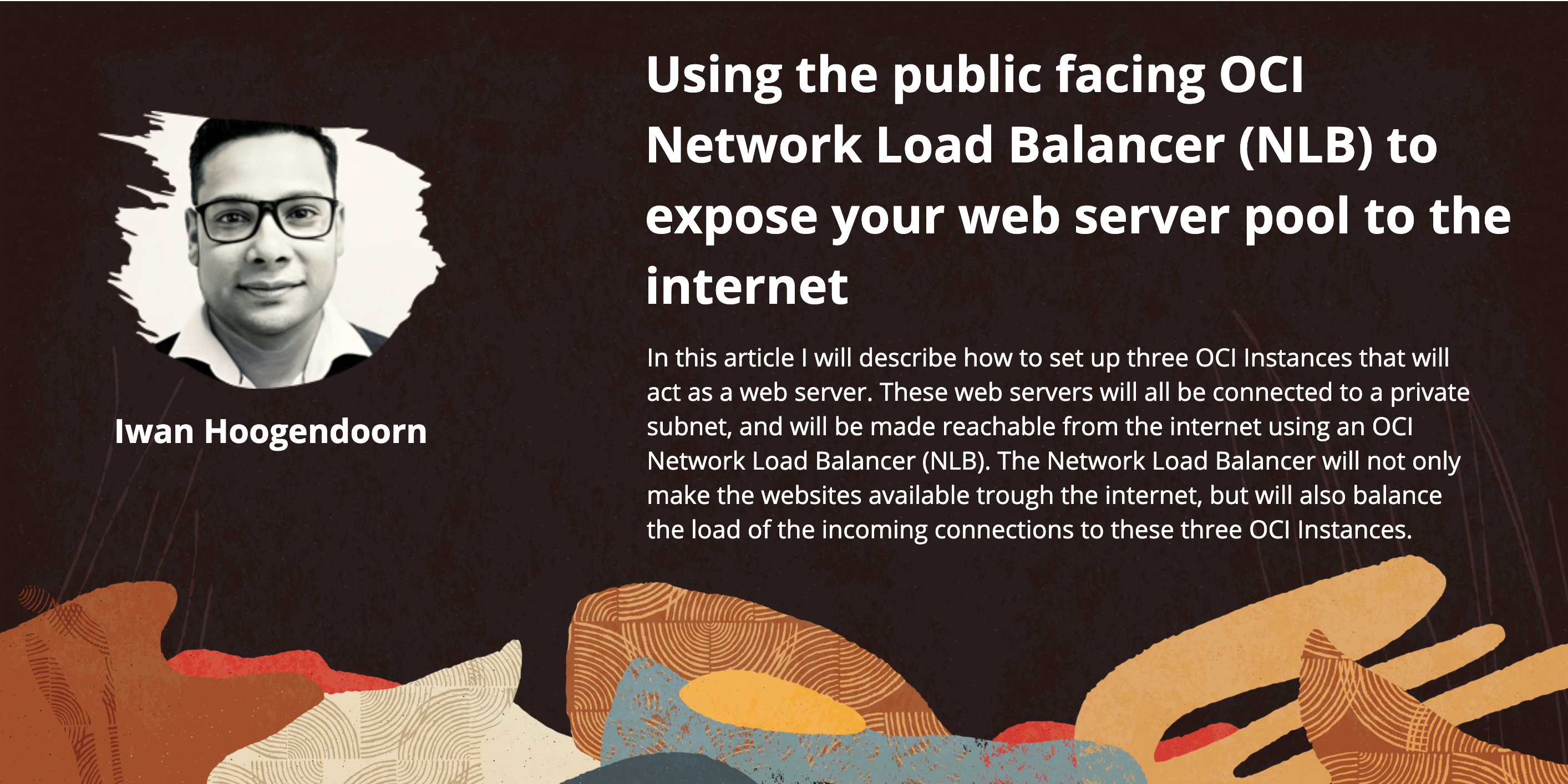
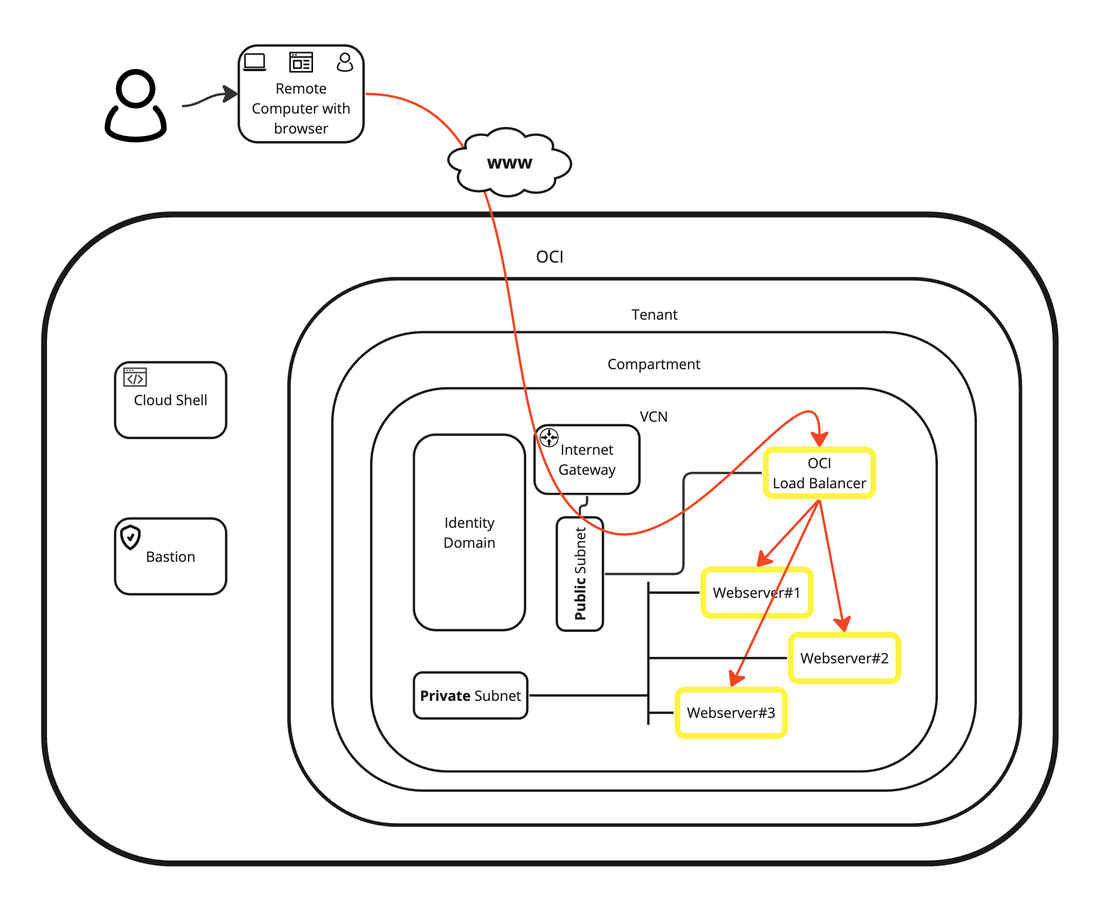
Objetivos
-
Criaremos três instâncias do OCI Compute que atuarão como servidor Web e as anexaremos a uma sub-rede privada. Em seguida, criaremos um Balanceador de Carga de Rede Flexível da OCI acessível pela internet. Com isso, o Balanceador de Carga de Rede Flexível do OCI balanceará a carga com base na política de balanceamento de carga de 5 Tuplas para as instâncias do OCI Compute. Também faremos alguns testes extensivos ao derrubar duas das três instâncias do OCI Compute e verificar se o OCI Flexible Network Load Balancer pode detectar isso e agir conforme esperado.
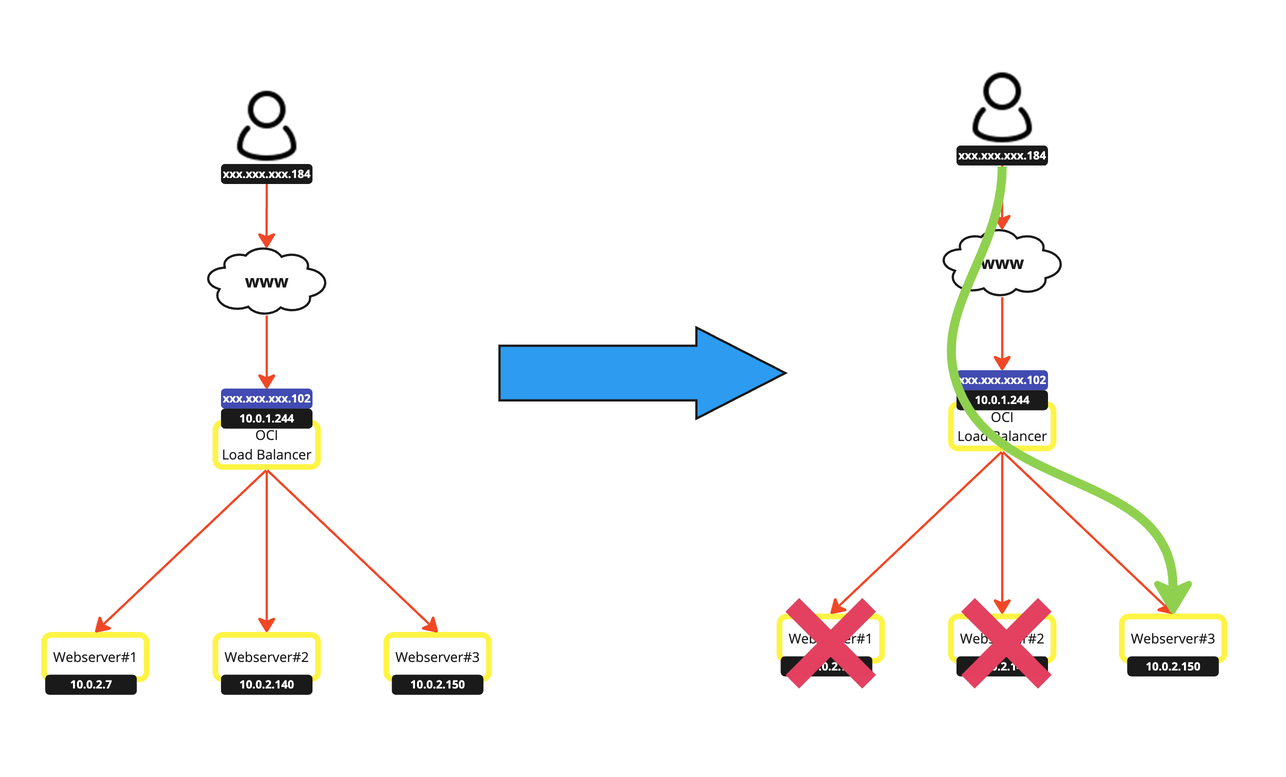
-
Tarefa 1: Criar uma nova rede virtual na nuvem (VCN).
-
Tarefa 2: Criar uma nova sub-rede pública e uma sub-rede privada.
-
Tarefa 3: Criar três novas instâncias do OCI Compute.
-
Tarefa 4: Criar um novo Balanceador de Carga de Rede Flexível do OCI.
-
Tarefa 5: Testar o novo Balanceador de Carga de Rede Flexível do OCI.
-
Tarefa 1: Criar uma nova VCN (Rede Virtual na Nuvem)
Já temos uma VCN criada, mas se você ainda precisar criar uma nova VCN, siga o tutorial: Criar uma Nova VCN com IPv6 Ativado.
Clique no menu de hambúrguer no canto superior esquerdo. Clique em Virtual Cloud Networking para verificar se a rede virtual na nuvem existe.
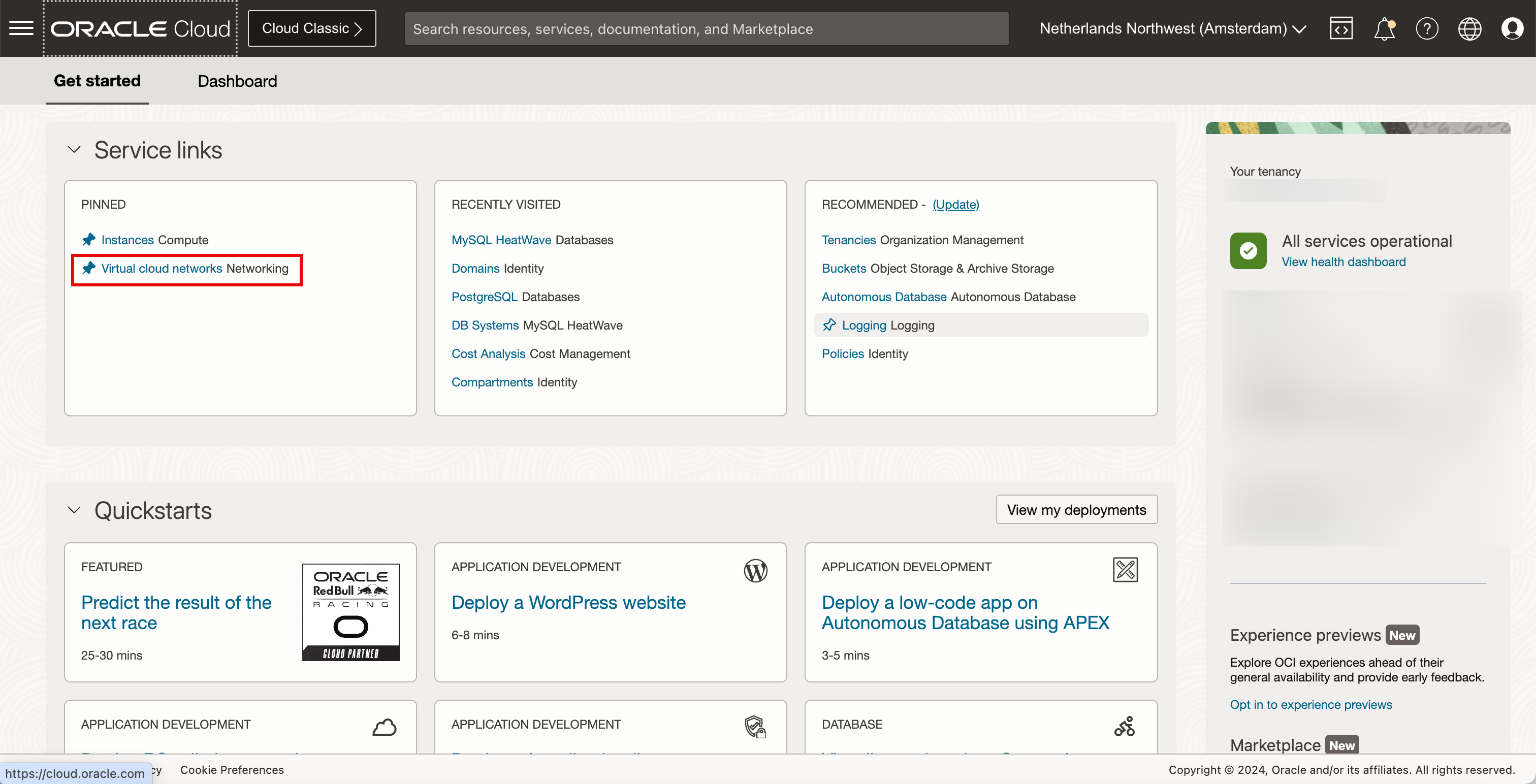
Tarefa 2: Criar uma nova Sub-rede Pública e uma Sub-rede Privada
Já temos uma sub-rede pública e privada criada, mas se você ainda precisar criar novas sub-redes, siga os tutoriais: Criar uma nova Sub-rede Pública com IPv6 Ativado e Criar uma Sub-rede Privada dentro da VCN.
-
Clique na VCN para revisar as sub-redes.
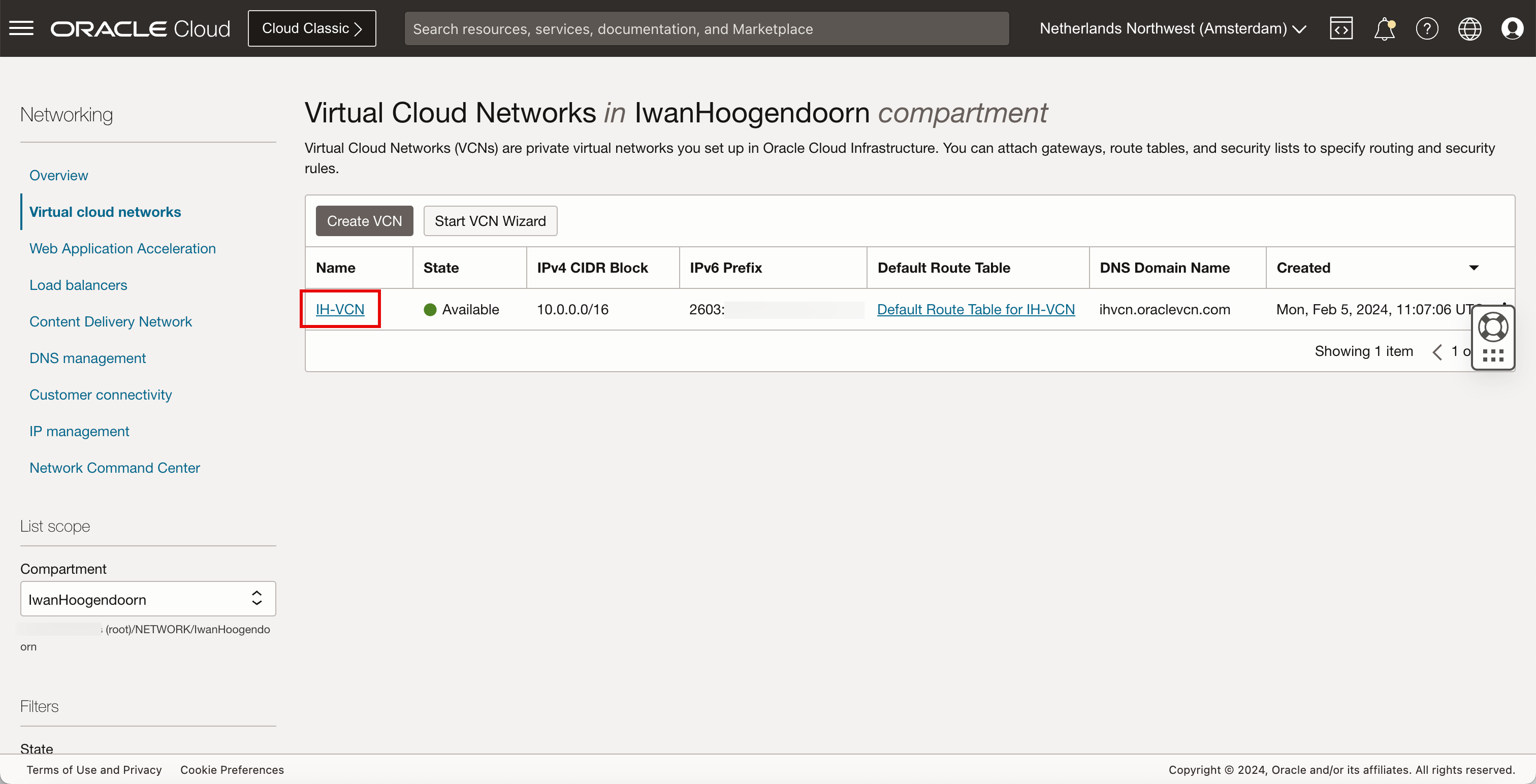
- Dentro dessa VCN, temos uma sub-rede pública e privada disponível.
- Clique no menu de hambúrguer no canto superior esquerdo para navegar até as instâncias do OCI.
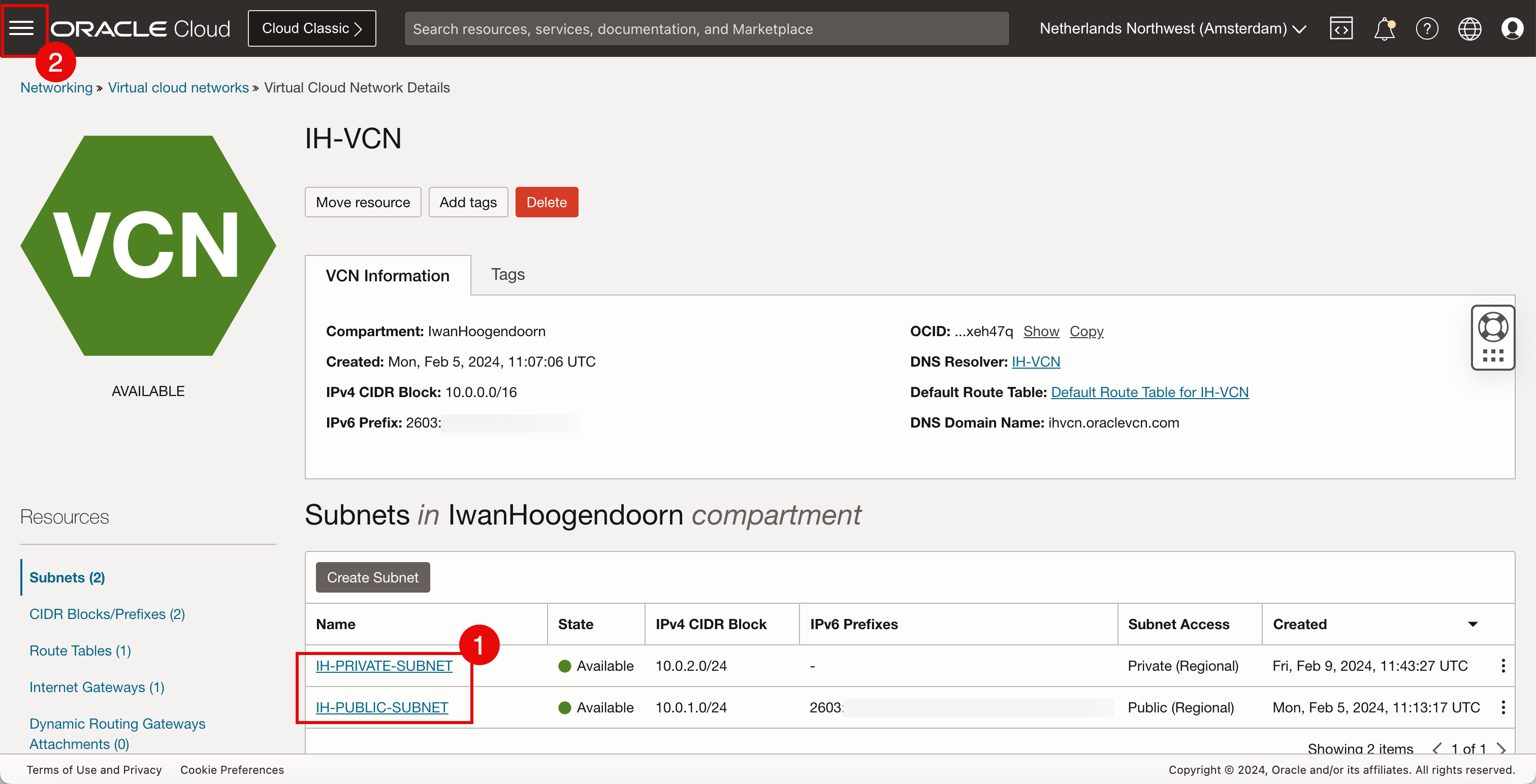
Conectaremos a instância do OCI Compute à sub-rede pública e o OCI Database à sub-rede privada.
Tarefa 3: Criar Três novas Instâncias do OCI Compute
-
Clique em Instâncias para criar três novas instâncias do OCI Compute.
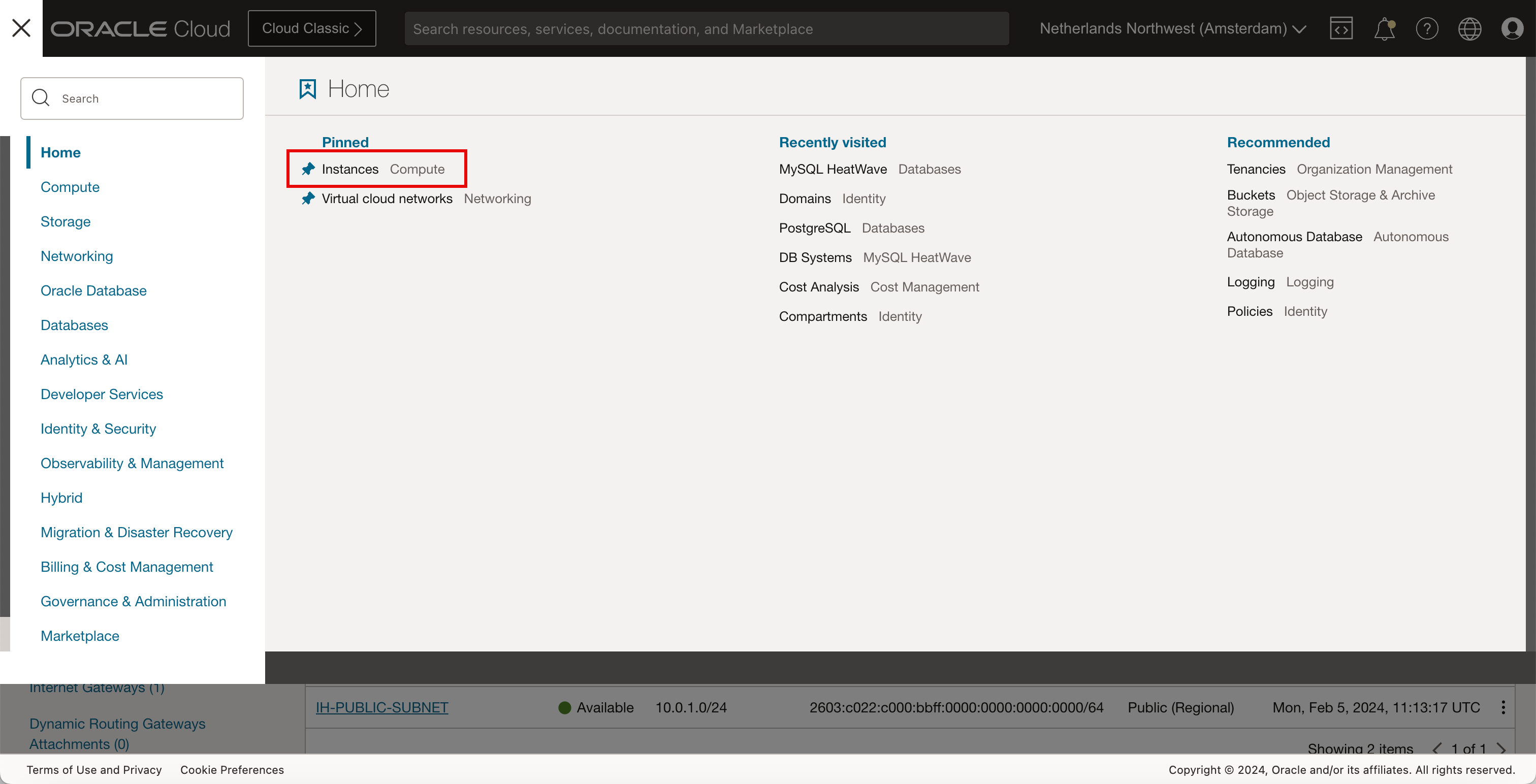
-
Para criar a primeira instância, clique em Criar Instância.
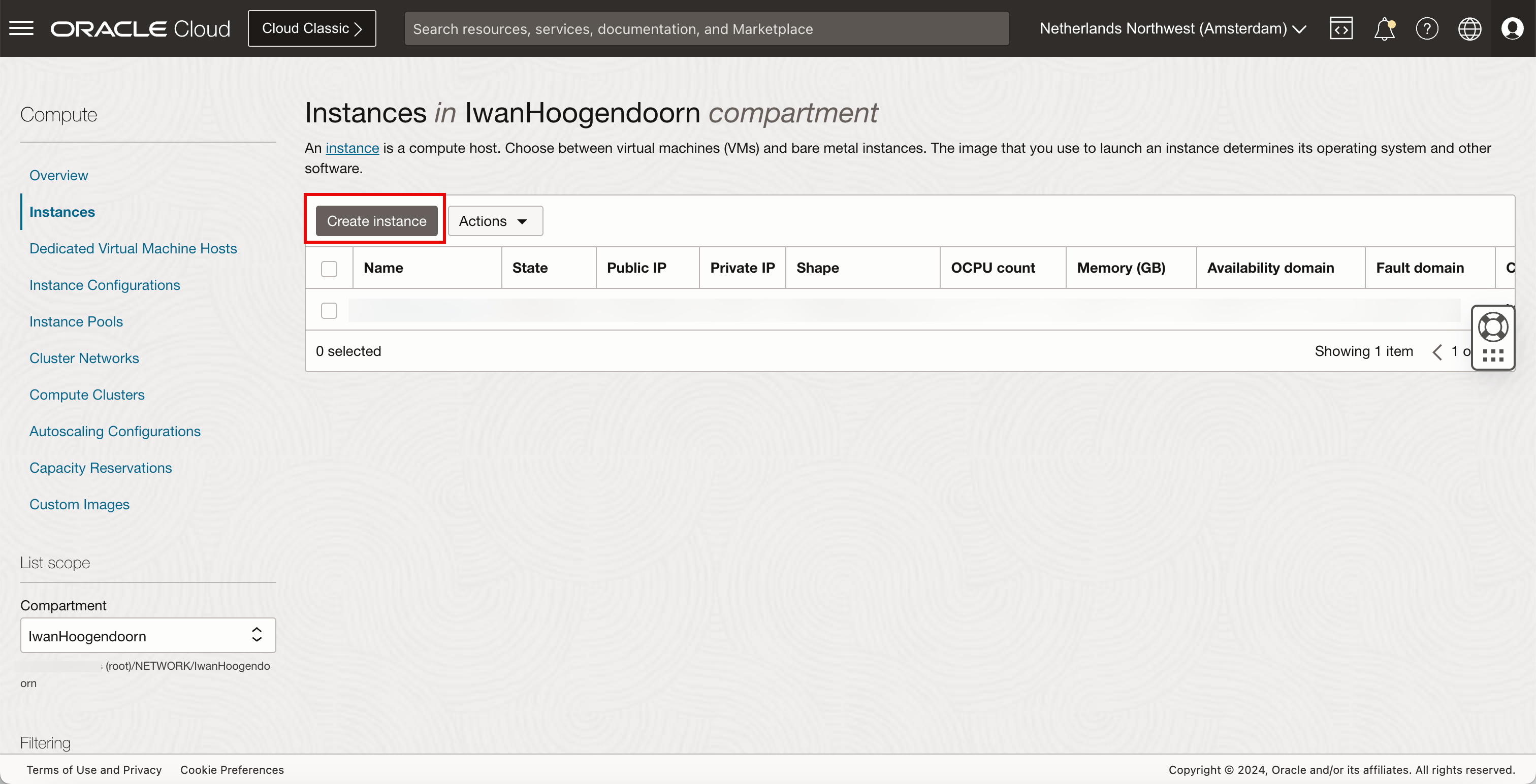
- Informe o Nome da instância.
- Rolar para Baixo.
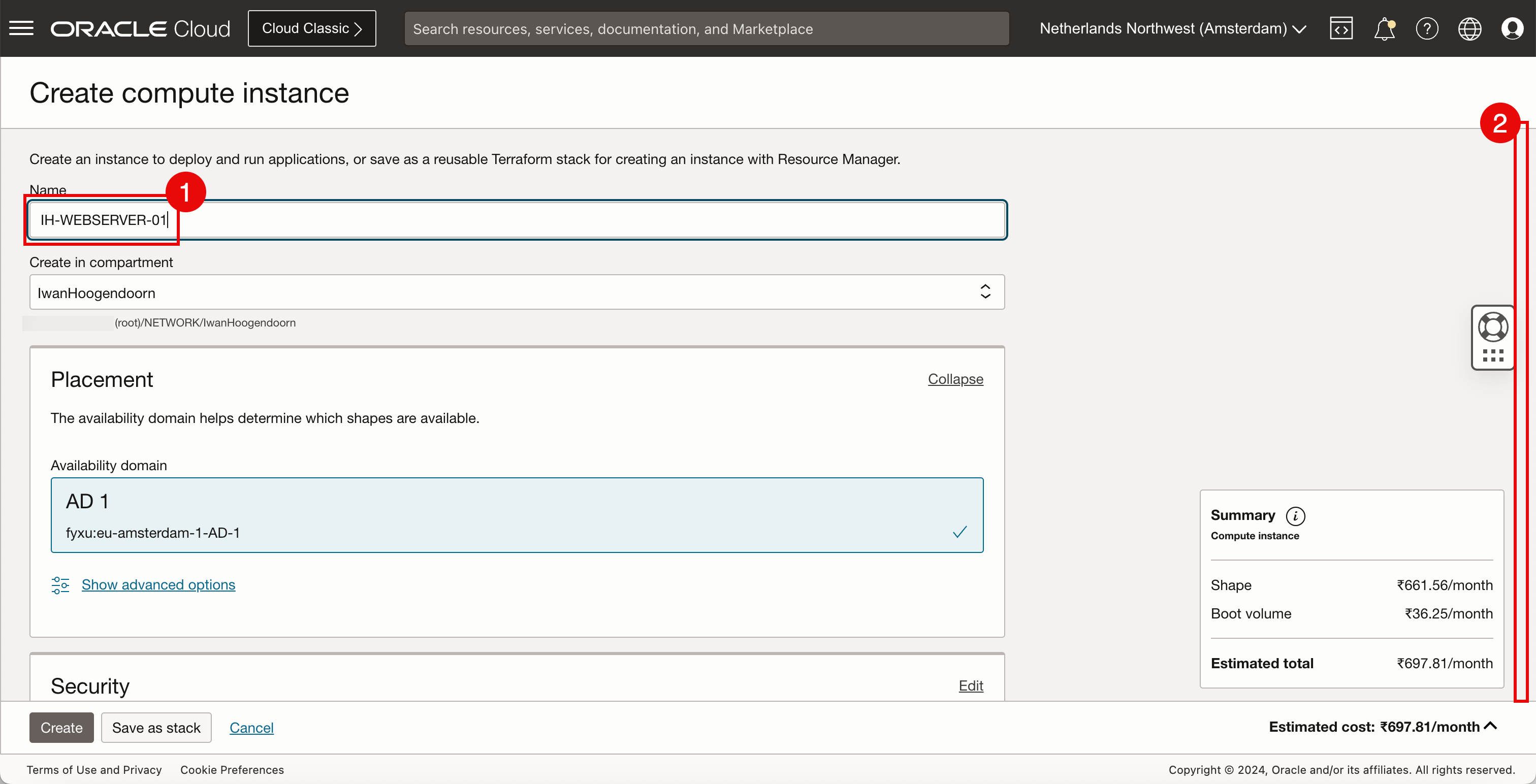
-
Clique em Alterar Imagem.
Observação:
-
Estamos implantando uma imagem personalizada porque a instância que estamos implantando precisa ter um servidor Web instalado. No tutorial anterior já criamos uma instância onde instalamos o servidor Web NGINX com PHP e criamos uma imagem personalizada com base nessa instância para que não tenhamos que instalar NGINX com PHP em três instâncias separadas. Para obter mais informações, consulte Usar o Oracle Cloud Infrastructure para Publicar um Servidor Web Acessível pela Internet com IPv6.
-
Para instalar o servidor Web NGINX com PHP, consulte a Tarefa 6: Instalar um Servidor Web na Instância.
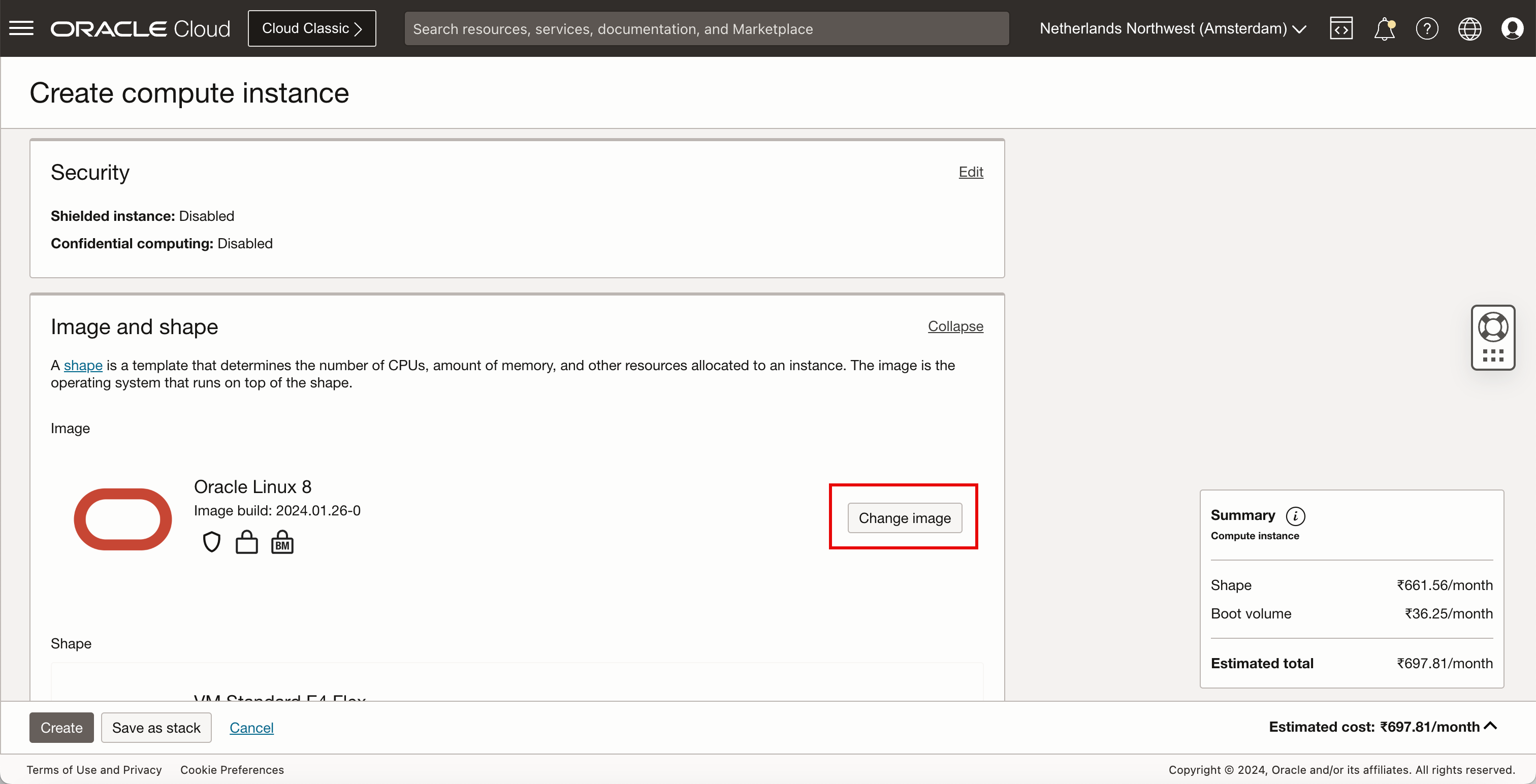
- Clique em Minhas Imagens.
- Rolar para Baixo.
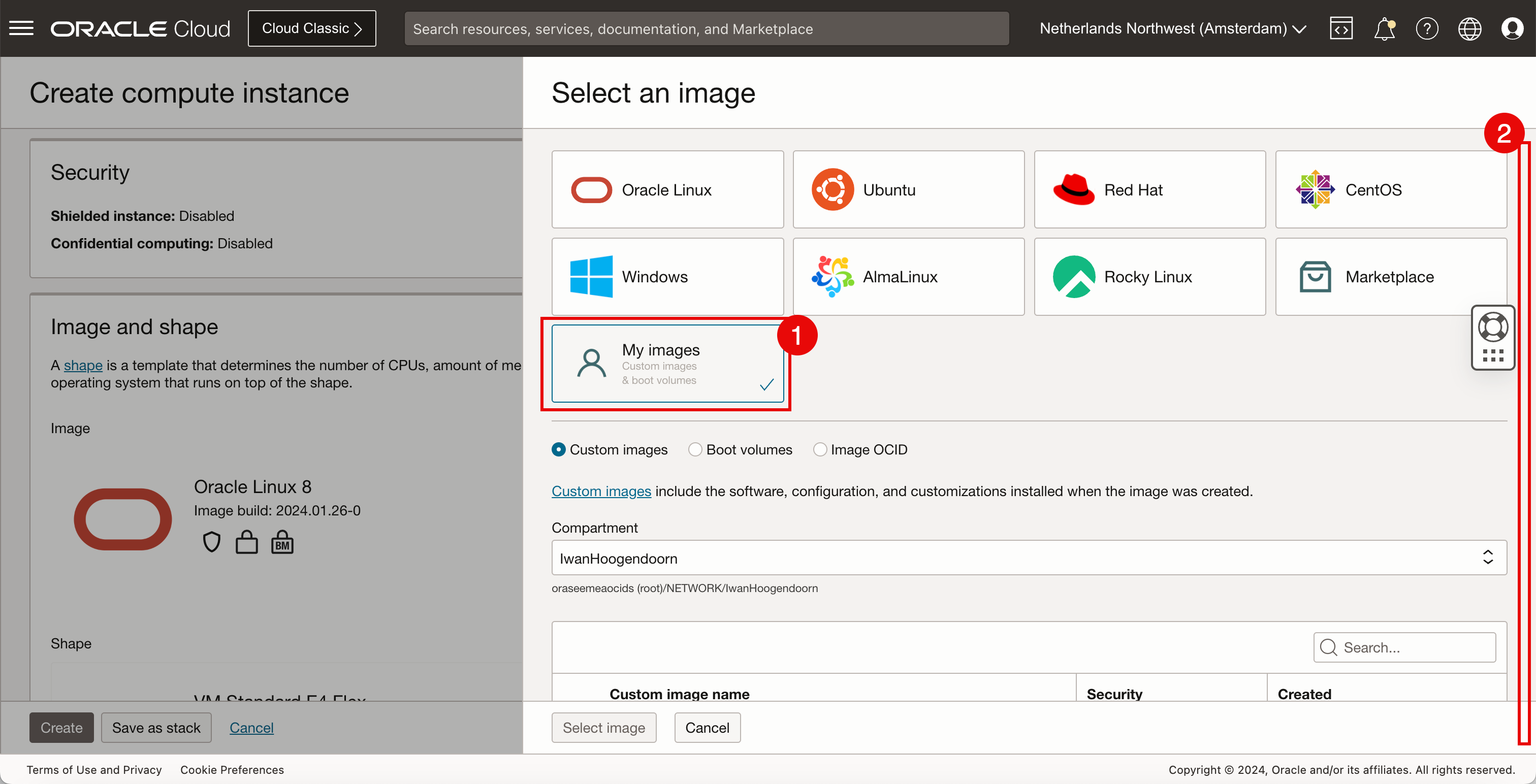
- Para este tutorial, selecionaremos uma imagem personalizada que criamos antes que tenha o servidor Web NGINX com PHP pré-instalado.
- Clique em Selecionar Imagem.
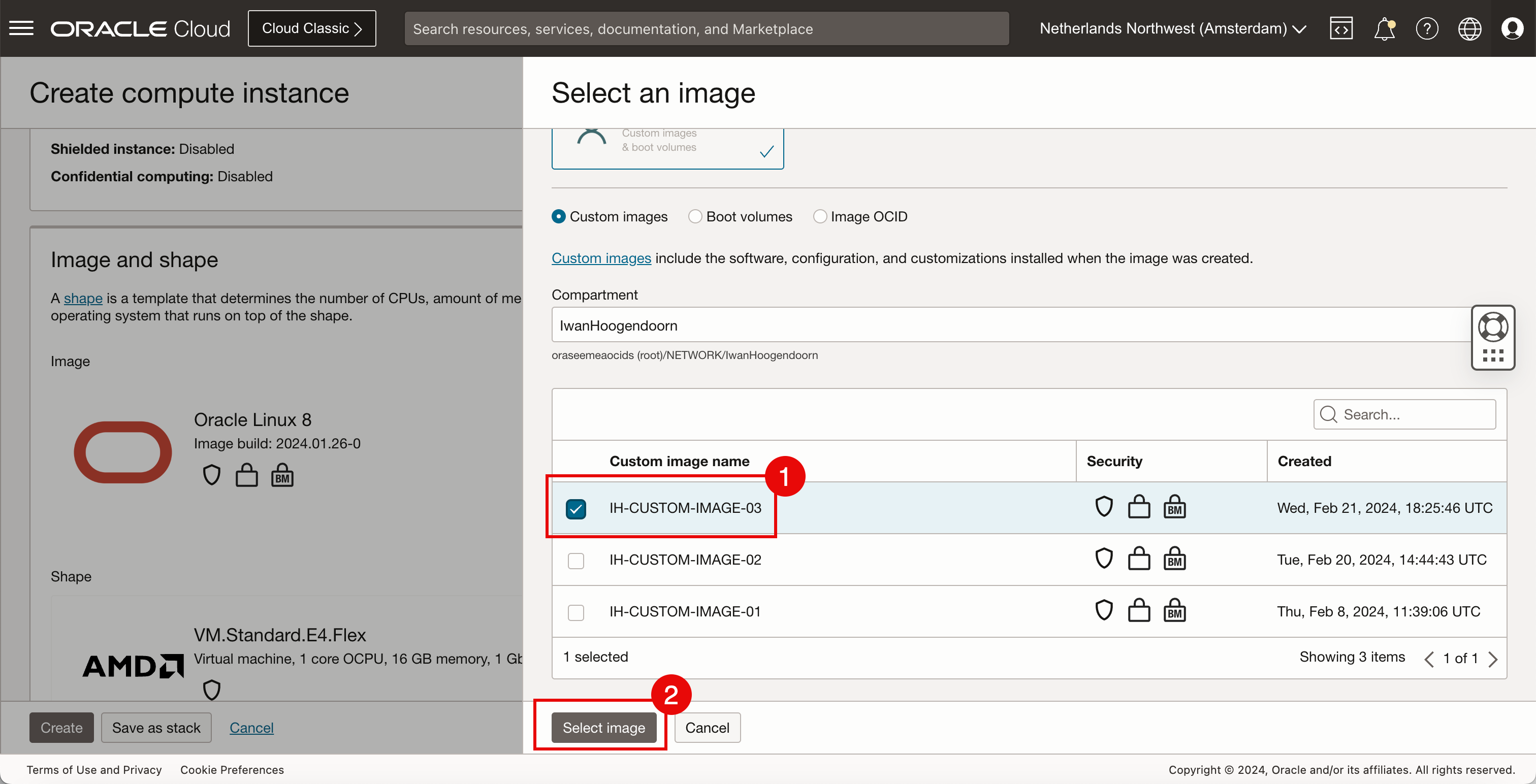
-
Revise a imagem personalizada selecionada.
-
Rolar para Baixo.
Observação:
-
Se você não tiver nenhuma imagem personalizada, fique à vontade para selecionar a imagem do Oracle Linux 8.
-
Para instalar manualmente o NGINX e o PHP, consulte a Tarefa 6: Instalar um Servidor Web na Instância.
-
Para instalar a página Web personalizada para fins de teste, consulte Tarefa 8: Criar um Site Personalizado com NGINX e PHP.
-
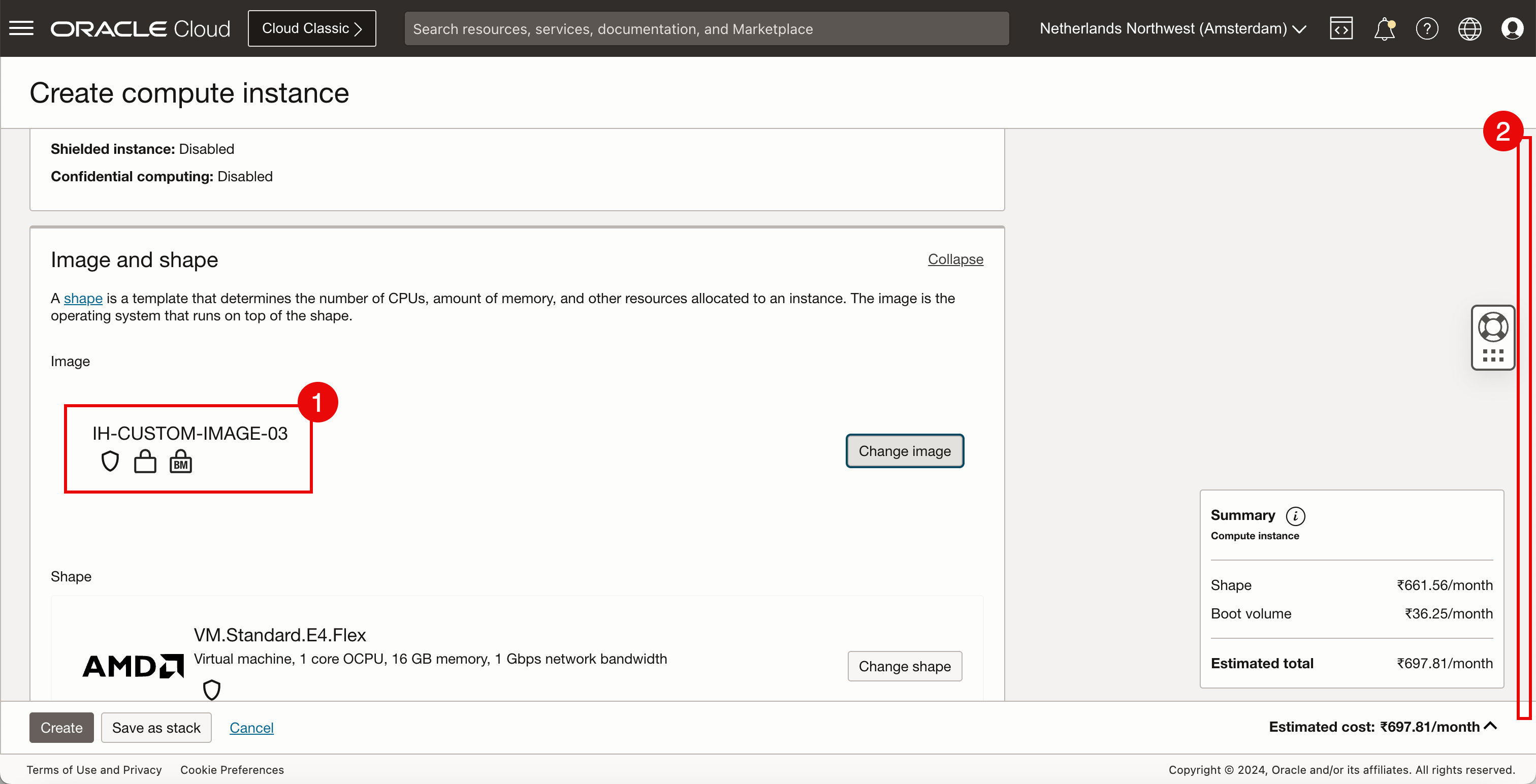
- Para a rede principal, selecione Selecionar rede virtual na nuvem existente.
- Selecione a VCN criada na Tarefa 1.
- Para a sub-rede privada, selecione Selecionar sub-rede existente.
- Selecione a sub-rede criada na Tarefa 2.
- Rolar para Baixo.
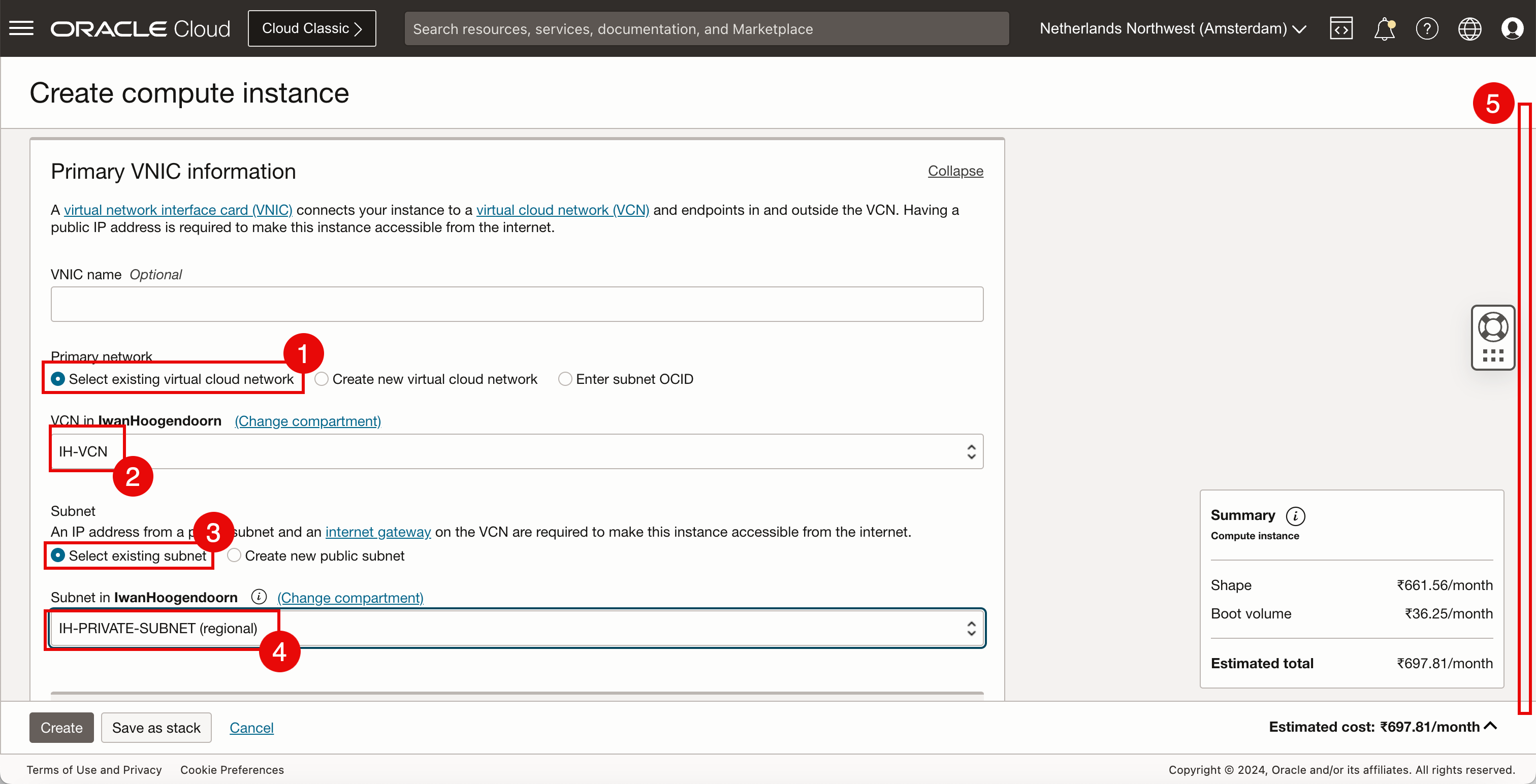
- Para o Endereço IPv4 privado, selecione Designar endereço IPv4 privado automaticamente.
- Rolar para Baixo.
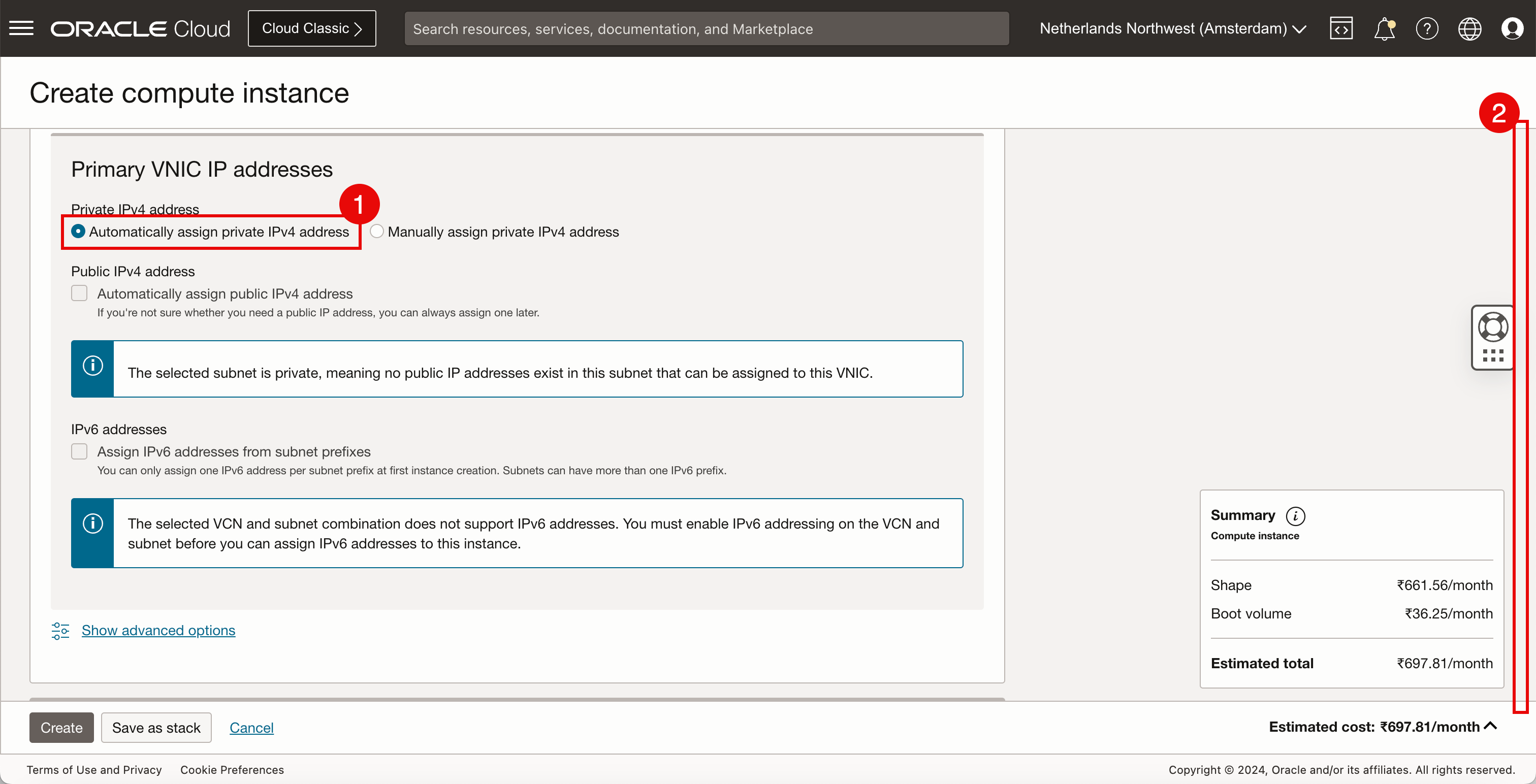
-
-
Para este tutorial, usaremos chaves SSH existentes. Se você não tiver chaves existentes, poderá selecionar Gerar um par de chaves para mim.
- Selecione Fazer upload de arquivos de chave pública (
.pub). - Clique em Procurar e selecione a chave pública que já está disponível.
- Certifique-se de que a chave SSH
.pubesteja selecionada. - Rolar para Baixo.
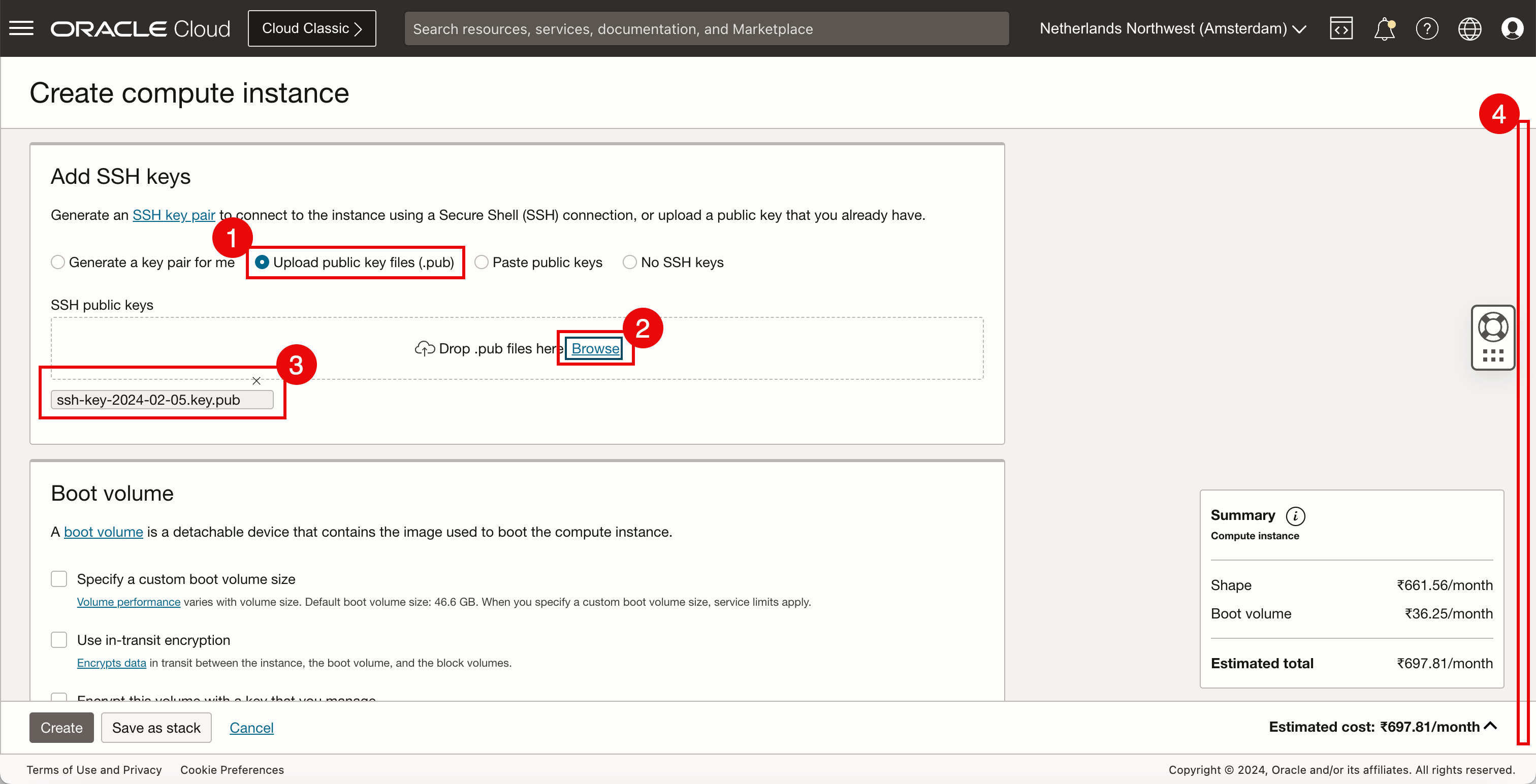
- Selecione Fazer upload de arquivos de chave pública (
-
Clique em Criar.
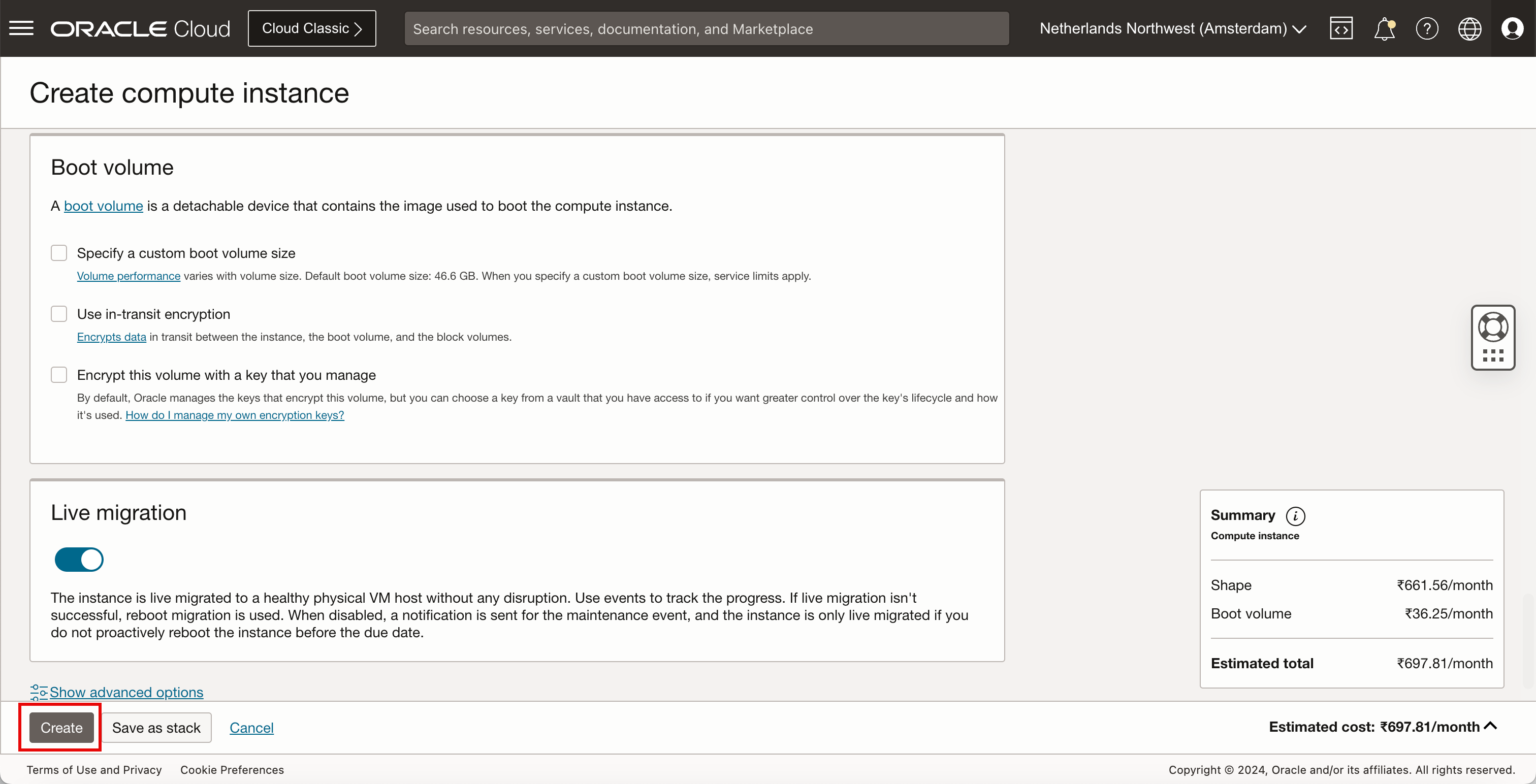
-
Quando a primeira instância do OCI Compute for criada, repita as etapas duas vezes para criar duas instâncias adicionais. Portanto, o resultado deve ser que três instâncias do OCI estão em execução.
- Certifique-se de que a primeira instância do OCI Compute esteja em execução. Para este tutorial, é
IH-WEBSERVER-01. - Certifique-se de que a segunda instância do OCI Compute esteja em execução. Para este tutorial, é
IH-WEBSERVER-02. - Certifique-se de que a terceira instância do OCI Compute esteja em execução. Para este tutorial, é
IH-WEBSERVER-03. - Clique no menu de hambúrguer no canto superior esquerdo para navegar até os balanceadores de carga de rede.

- Certifique-se de que a primeira instância do OCI Compute esteja em execução. Para este tutorial, é
Temos três webservers com um endereço IP privado designado.
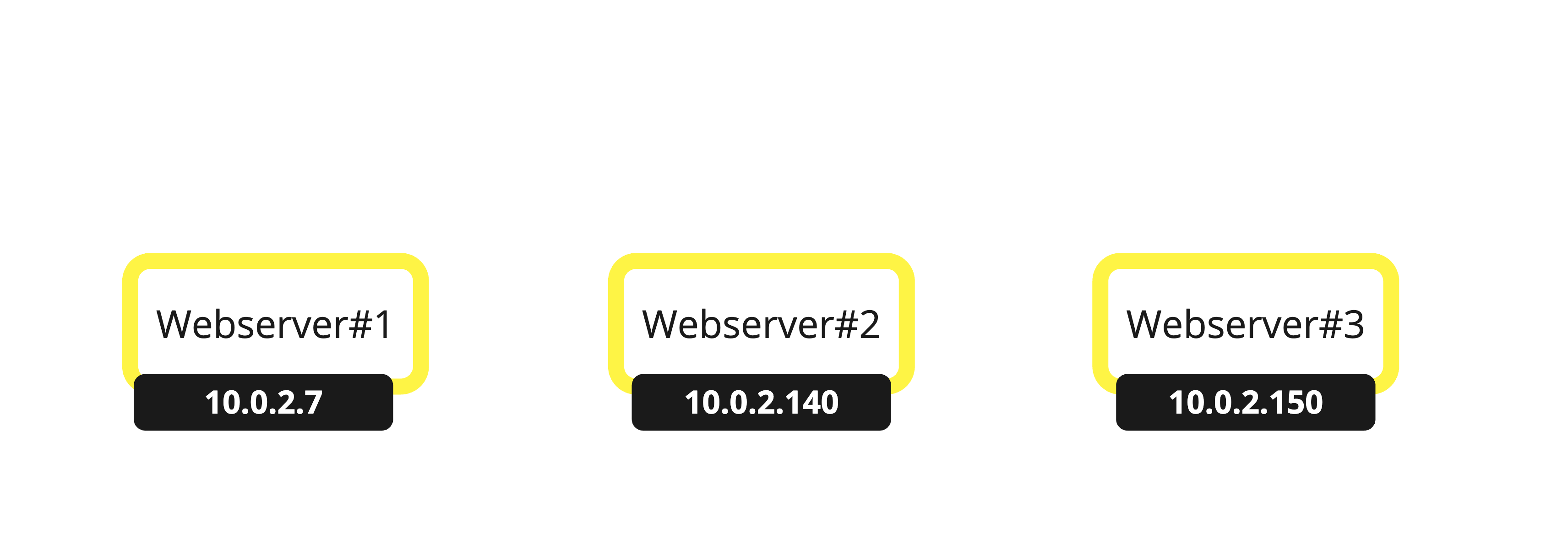
Servidor Web e site em instâncias
Para este tutorial, implantamos uma imagem personalizada e esta imagem já tem um servidor web com NGINX e PHP instalados. Se você optar por implantar uma nova imagem comum do Oracle Linux, será necessário instalar o NGINX com PHP e a página da Web personalizada manualmente. Isso é necessário para testar o balanceador de carga de rede. Se você não tiver nenhuma imagem personalizada, fique à vontade para selecionar a imagem do Oracle Linux 8.
-
Para instalar manualmente o NGINX e o PHP, consulte a Tarefa 6: Instalar um Servidor Web na Instância.
-
Para criar a página Web personalizada para fins de teste, consulte Tarefa 8: Criar um Site Personalizado com NGINX e PHP. Certifique-se de fazer isso em todas as três instâncias do OCI Compute.
Tarefa 4: Criar um novo Balanceador de Carga de Rede Flexível do OCI
-
Temos instâncias do OCI Compute criadas. Vamos criar um novo balanceador de carga da rede.
- Clique em Rede.
- Clique em Balanceador de carga da rede.
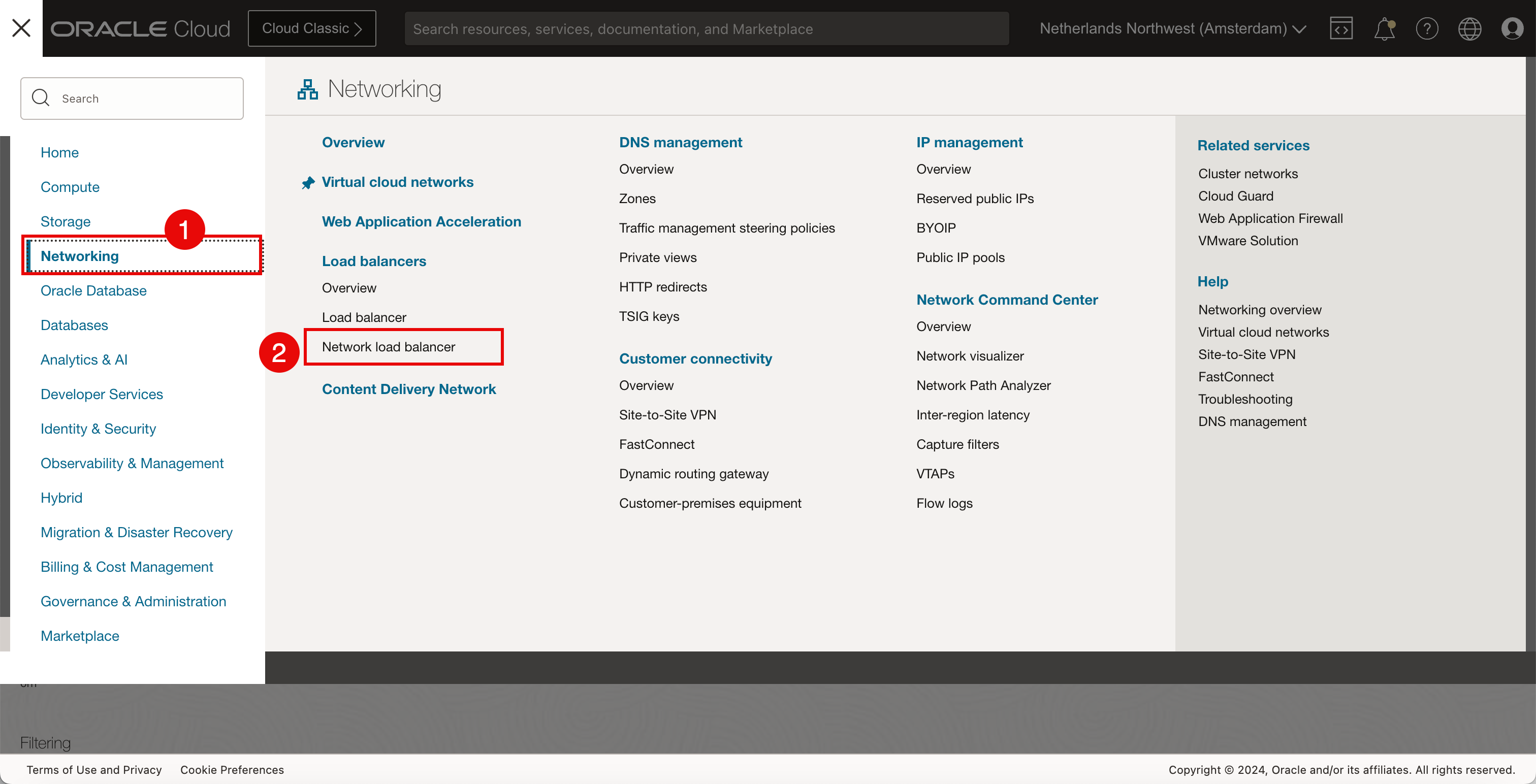
-
Clique em Criar balanceador de carga da rede.
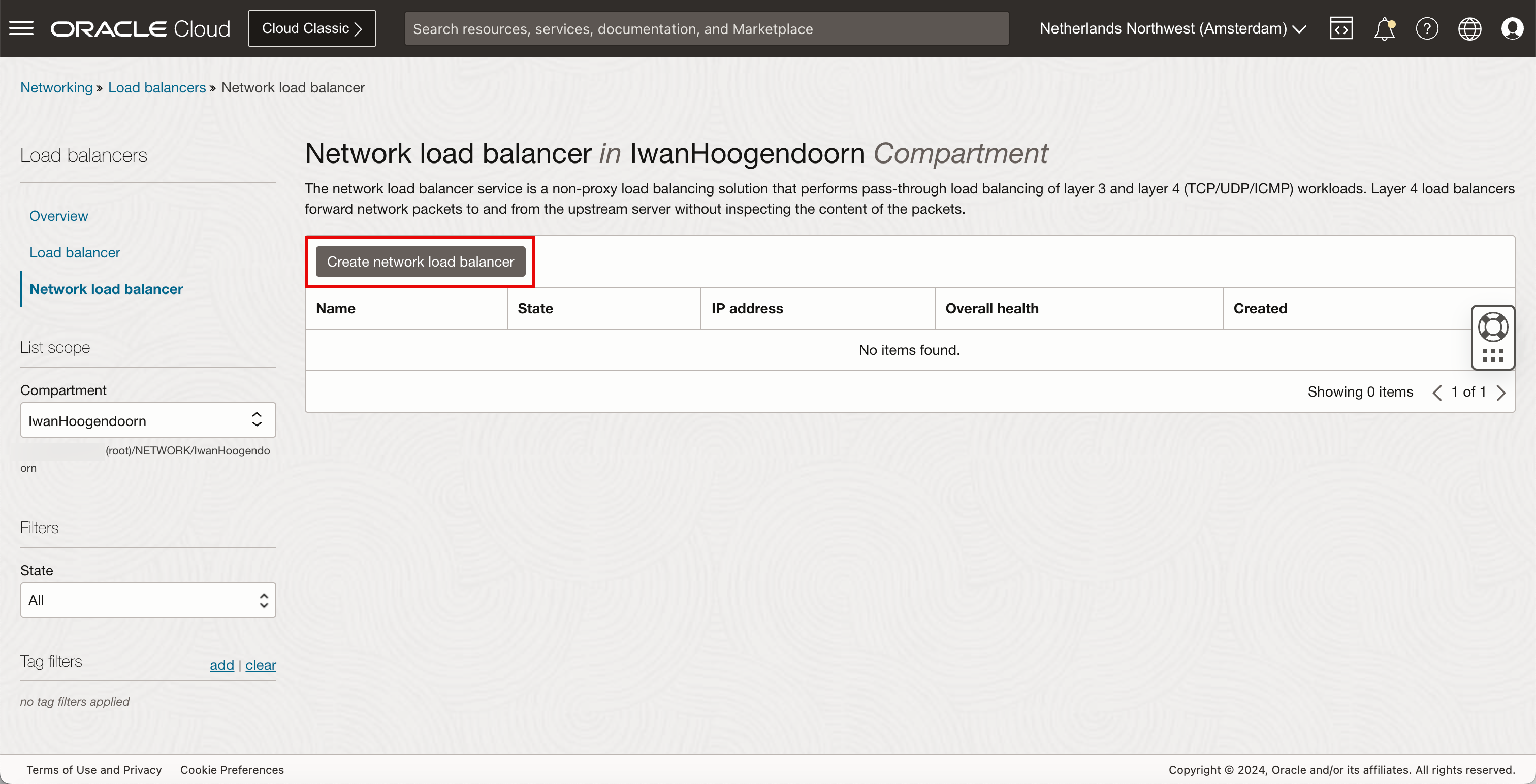
-
Em Criar balanceador de carga de rede, digite as informações a seguir.
- Digite o Nome do balanceador de carga.
- Selecione Público para o tipo de visibilidade, pois queremos que esse balanceador de carga de rede possa ser acessado pela internet.
- Selecione Ephemeral IPv4 address como o endereço IP público.
- Clique em Próximo.
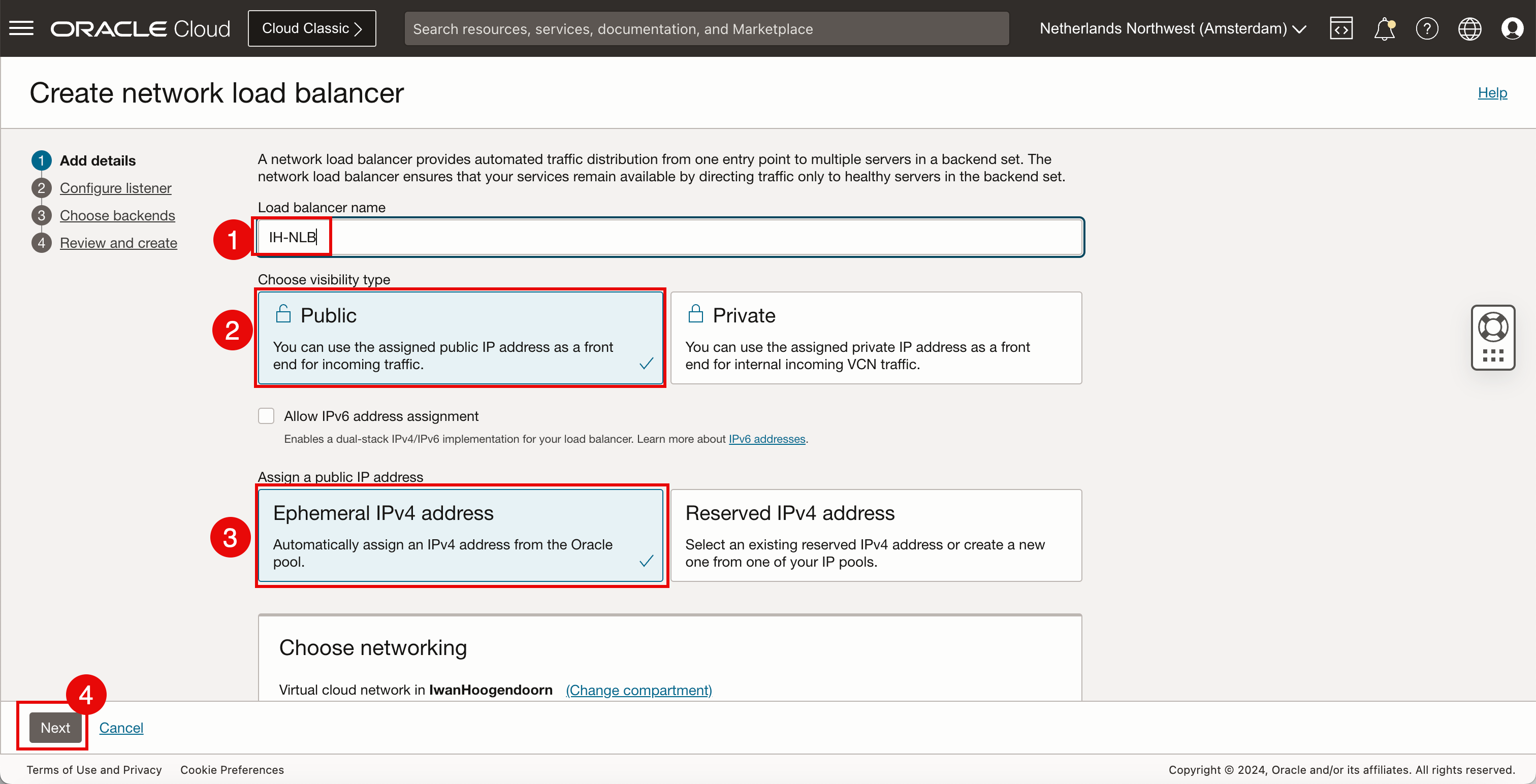
- Selecione a VCN criada na Tarefa 1.
- Selecione a sub-rede pública criada na Tarefa 2.
- Clique em Próximo.
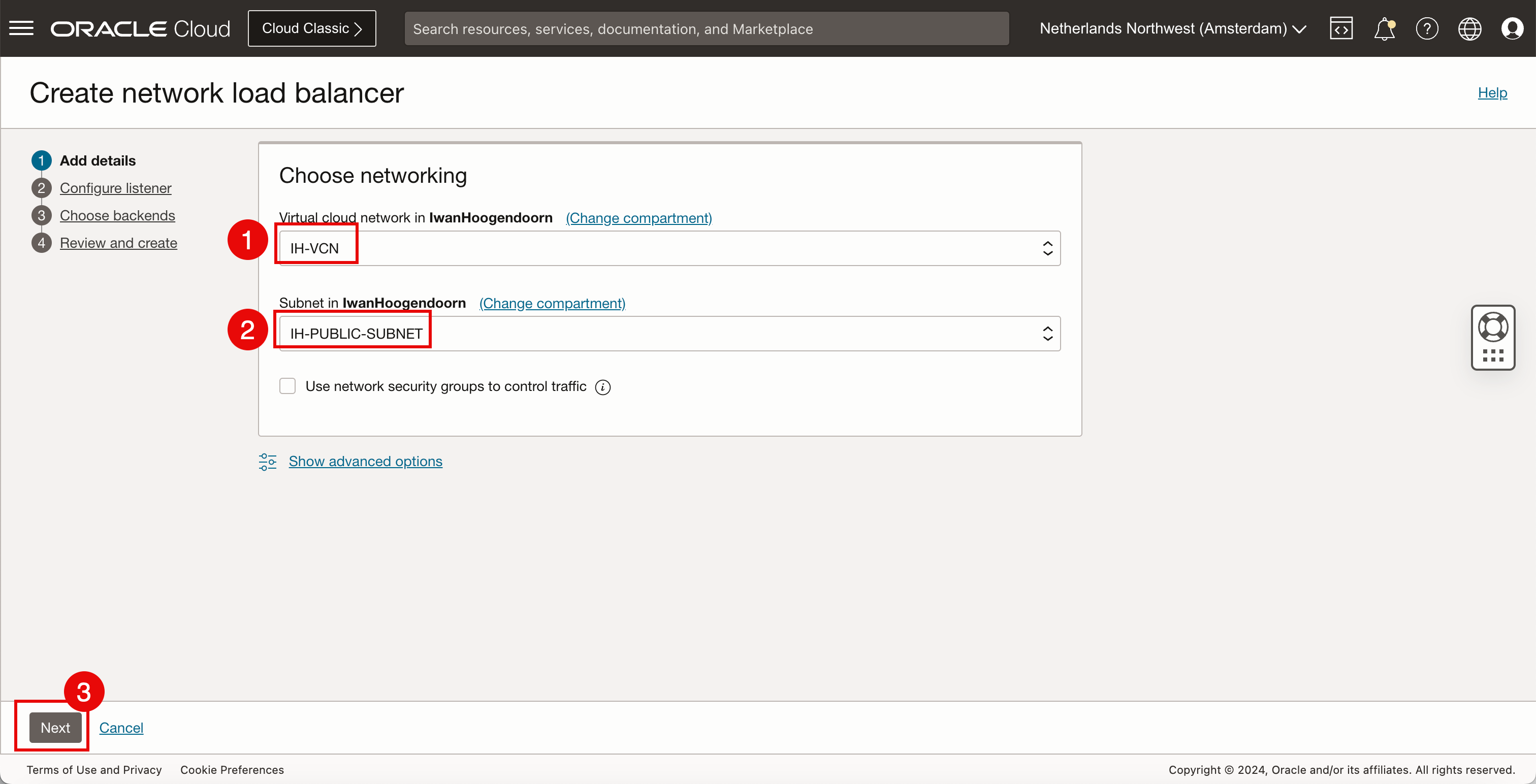
-
Em Configurar listener, digite as informações a seguir.
- Informe o Nome do anunciante.
- Selecione TCP para o tipo de tráfego que o balanceador de carga de rede precisa atender.
- Selecione Especificar a porta e especifique a porta
80, pois queremos que o balanceador de carga de rede faça listening na porta TCP80para conexões de entrada. - Clique em Próximo.
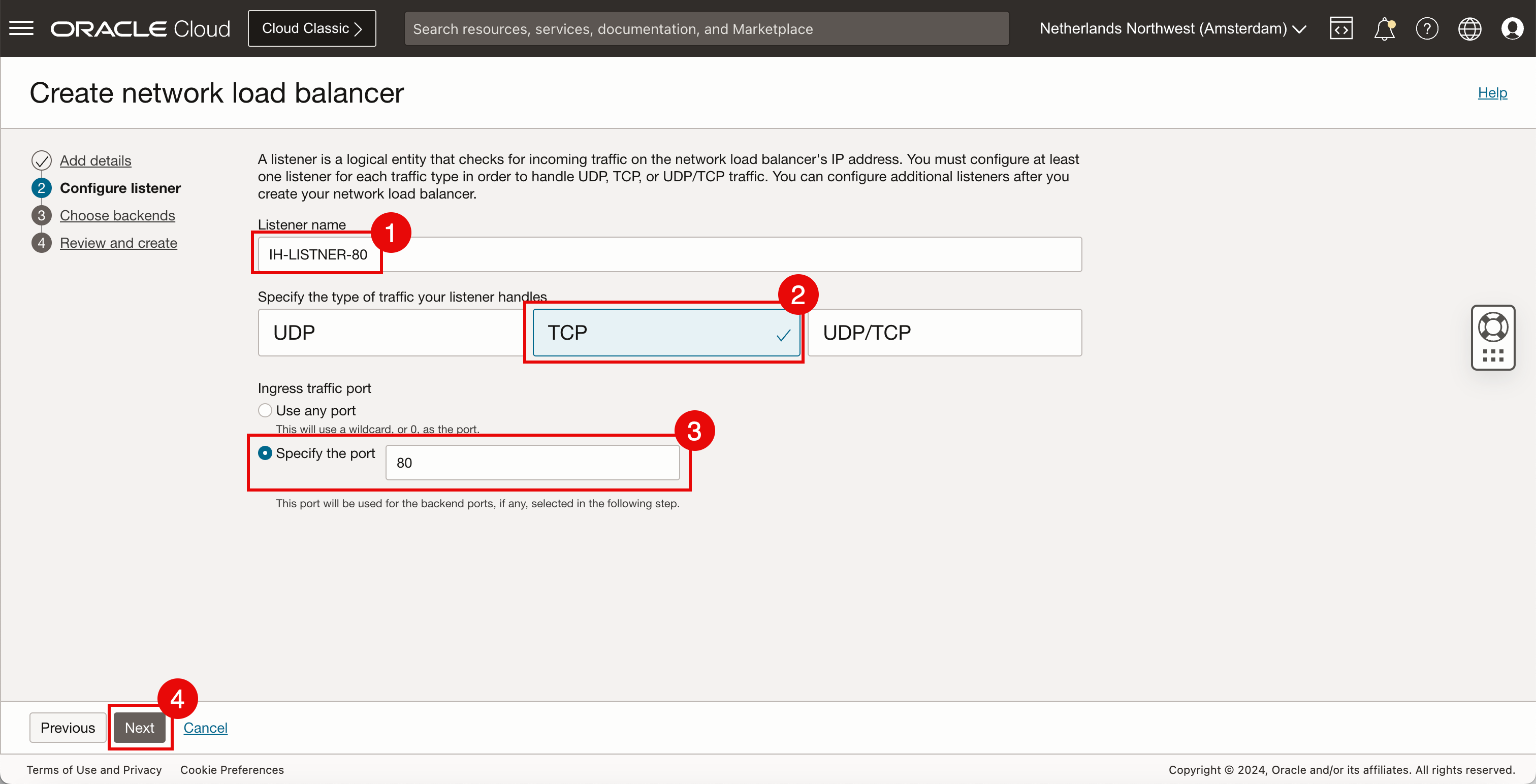
-
Em Configurar backend, digite as informações a seguir.
- Informe o Nome do conjunto de backend.
- Clique em Adicionar back-ends.
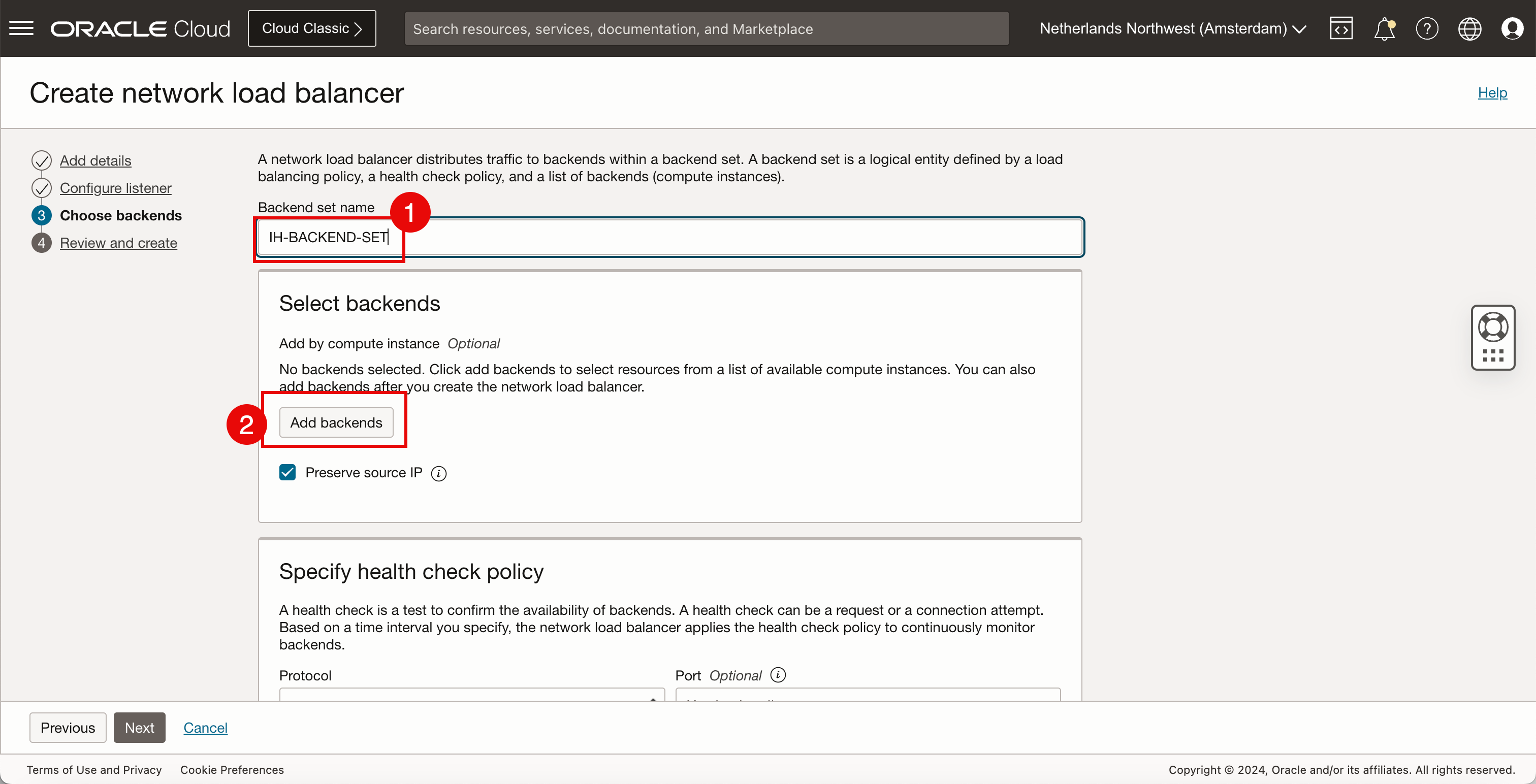
- Certifique-se de que a primeira instância do OCI Compute esteja selecionada com a porta correta. Manteremos o Peso padrão por enquanto.
- Clique em + Outro backend.
- Certifique-se de que a segunda instância do OCI Compute esteja selecionada com a porta correta. Manteremos o Peso padrão por enquanto.
- Certifique-se de que a terceira instância do OCI Compute esteja selecionada com a porta correta. Manteremos o Peso padrão por enquanto.
- Clique em Adicionar back-ends.
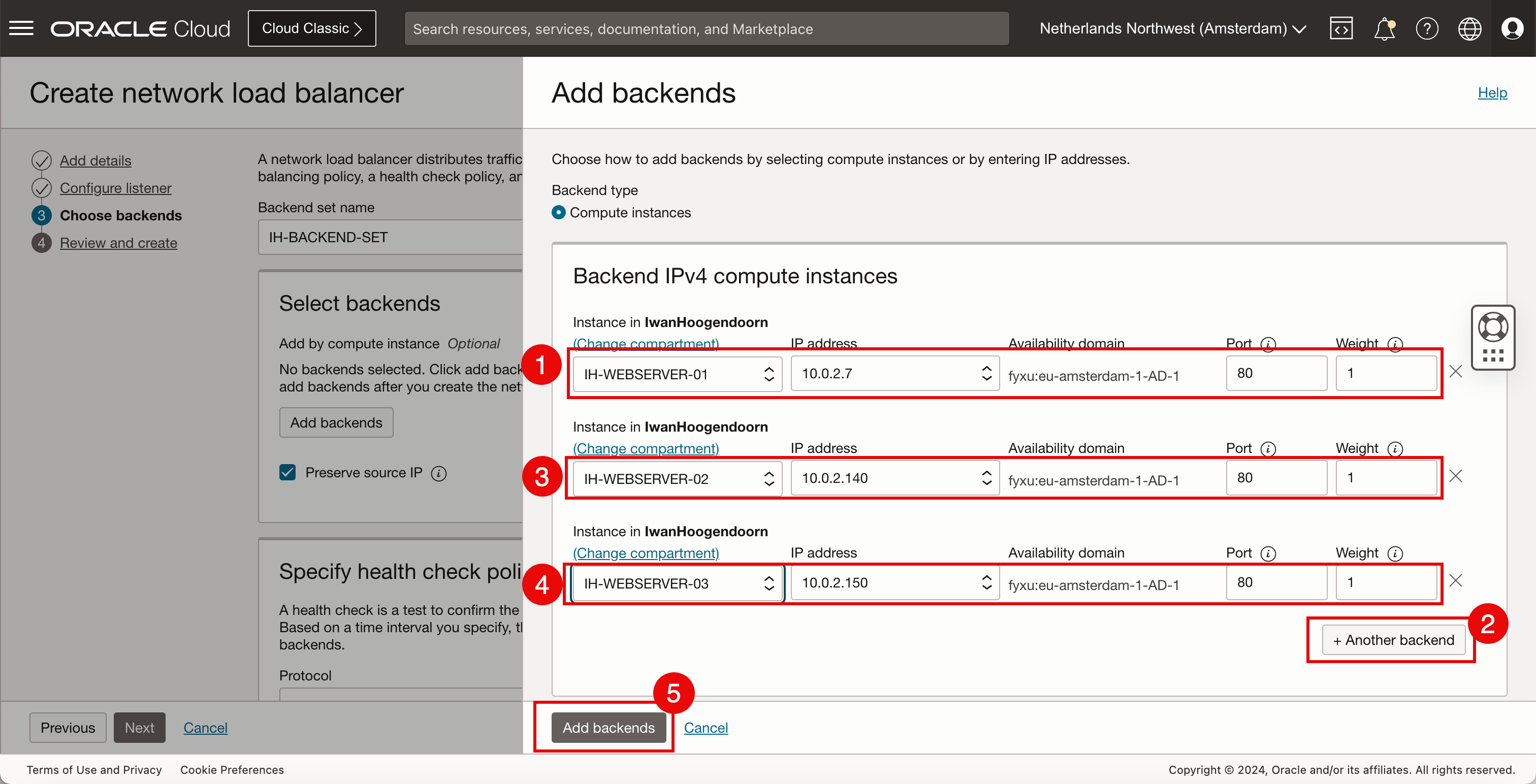
- Verifique os backends.
- Clique em Próximo.
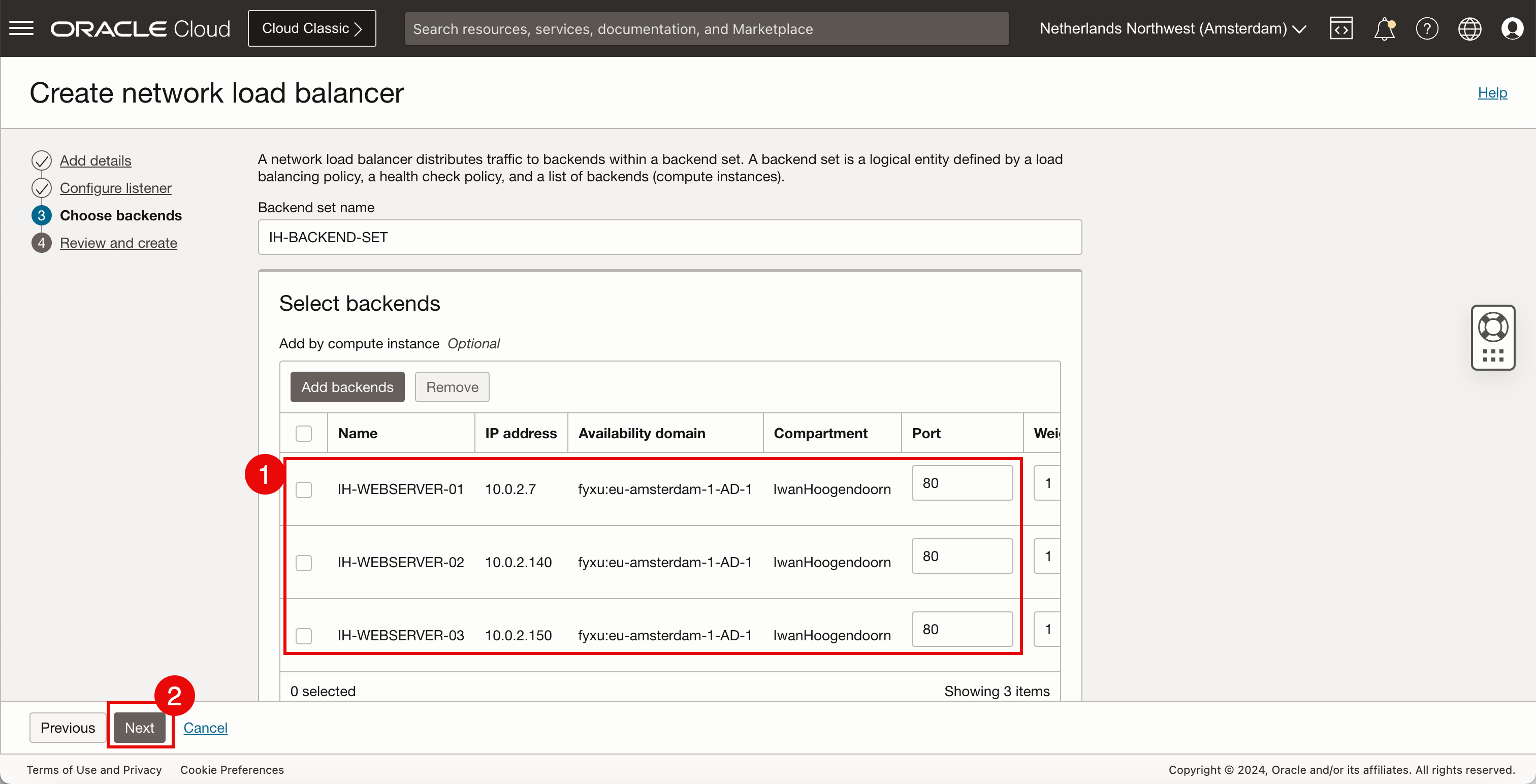
-
Na seção Especificar política de verificação de integridade, especifique as informações a seguir.
- Selecione HTTP como o Protocolo a ser usado para verificar os servidores de backend.
- Selecione a porta
80como a Porta a ser usada para verificar os servidores de backend. - Clique em Próximo.

- Verifique os Detalhes do balanceador de carga e os Detalhes do listener.
- Rolar para Baixo.
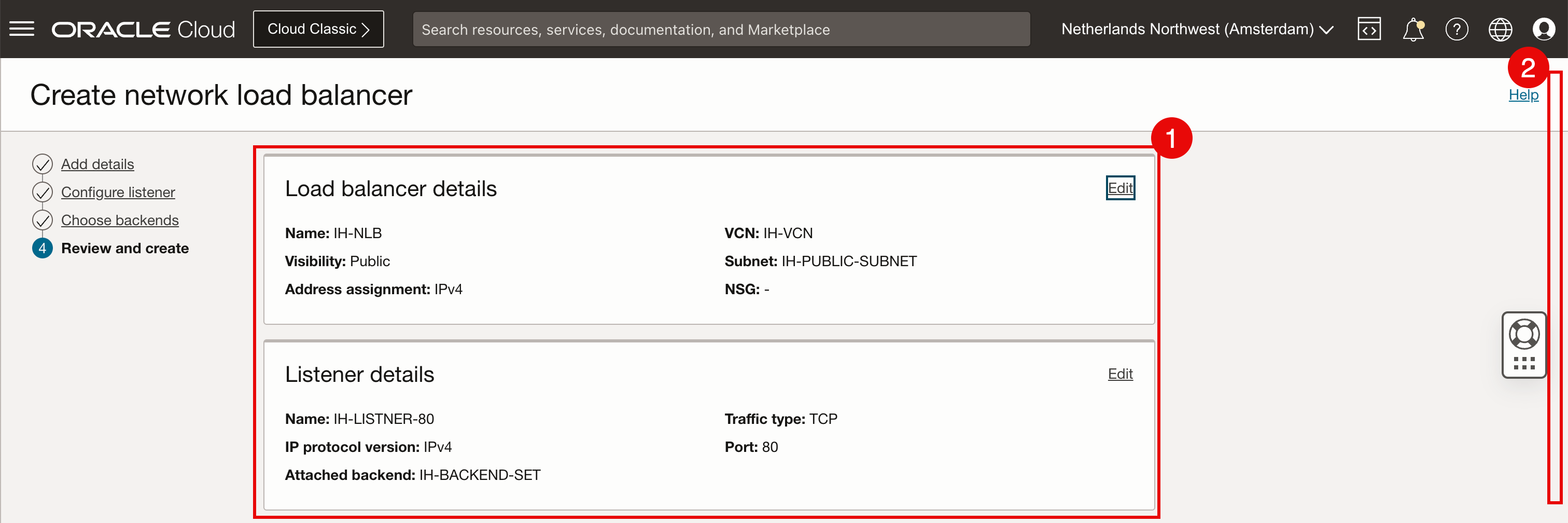
- Verifique os Detalhes do conjunto de backend.
- Rolar para Baixo.
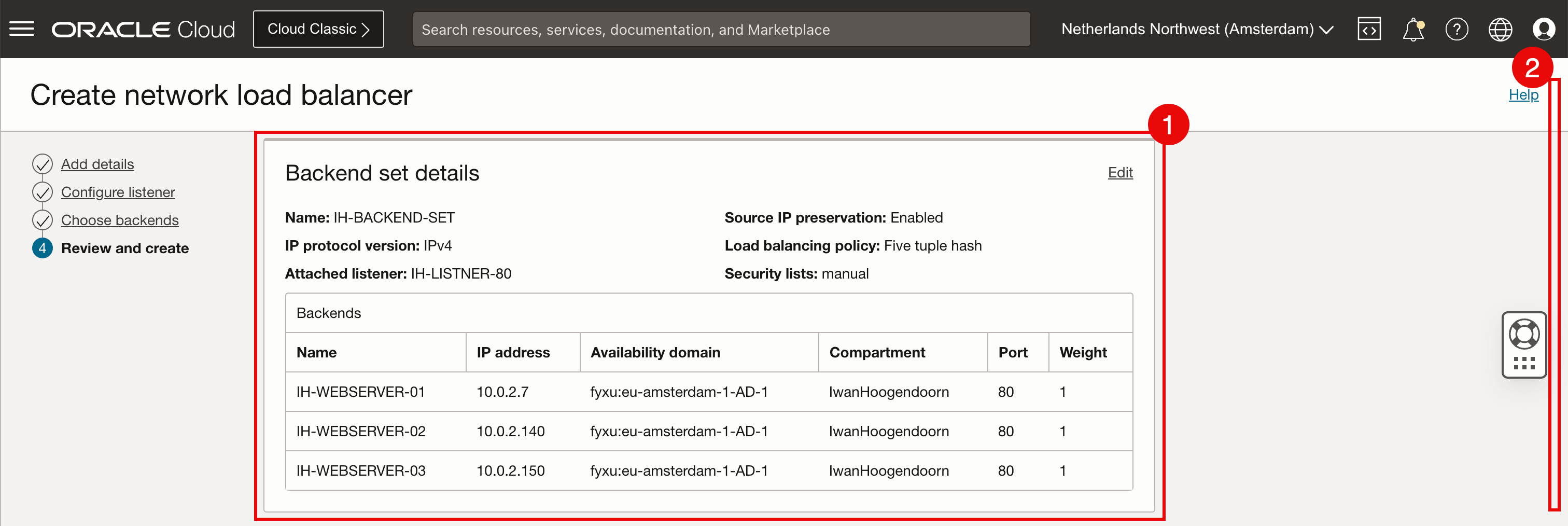
- Revise a Política de verificação de integridade.
- Clique em Criar balanceador de carga da rede.
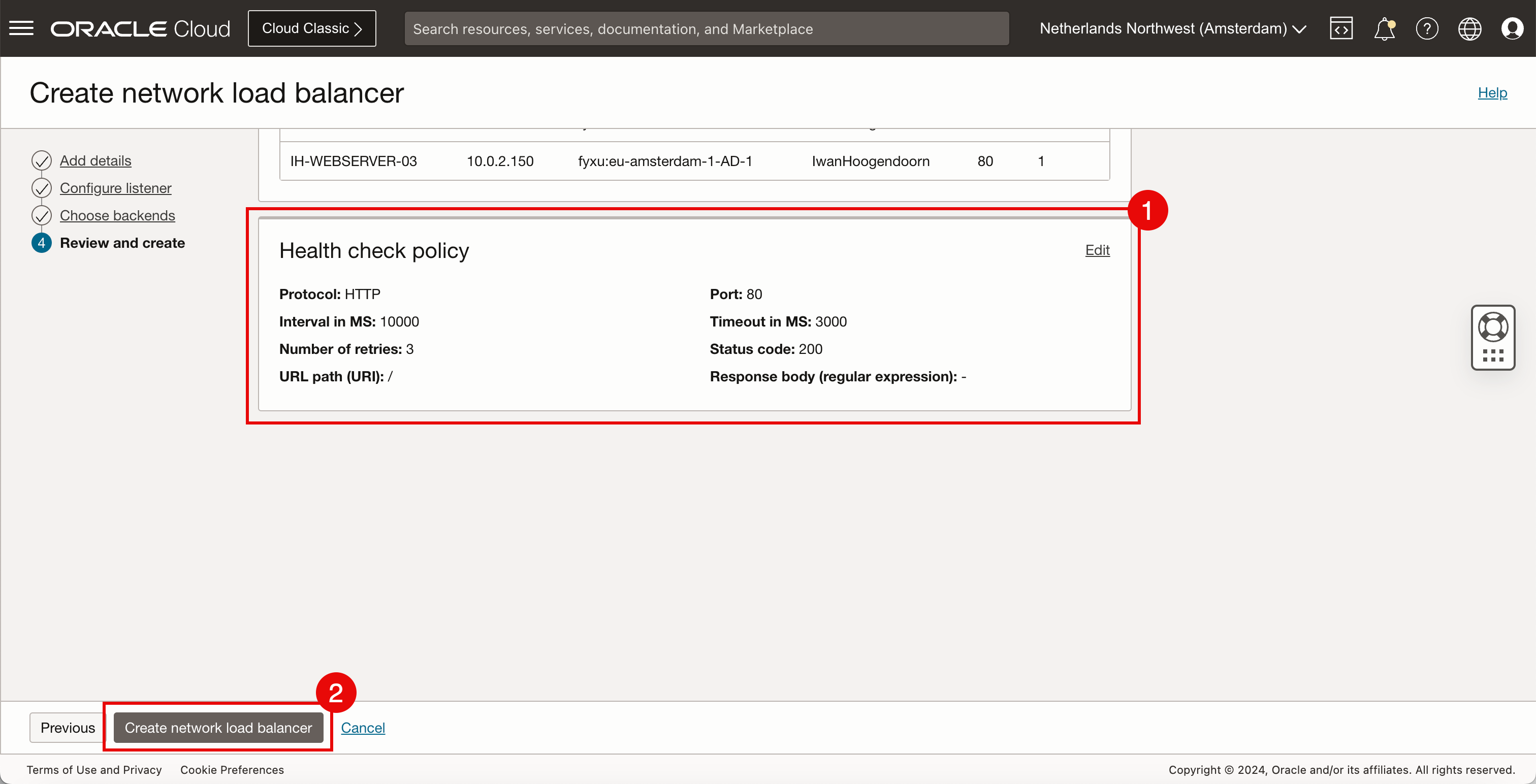
-
Quando o balanceador de carga de rede for criado, o status começará com CREATING.
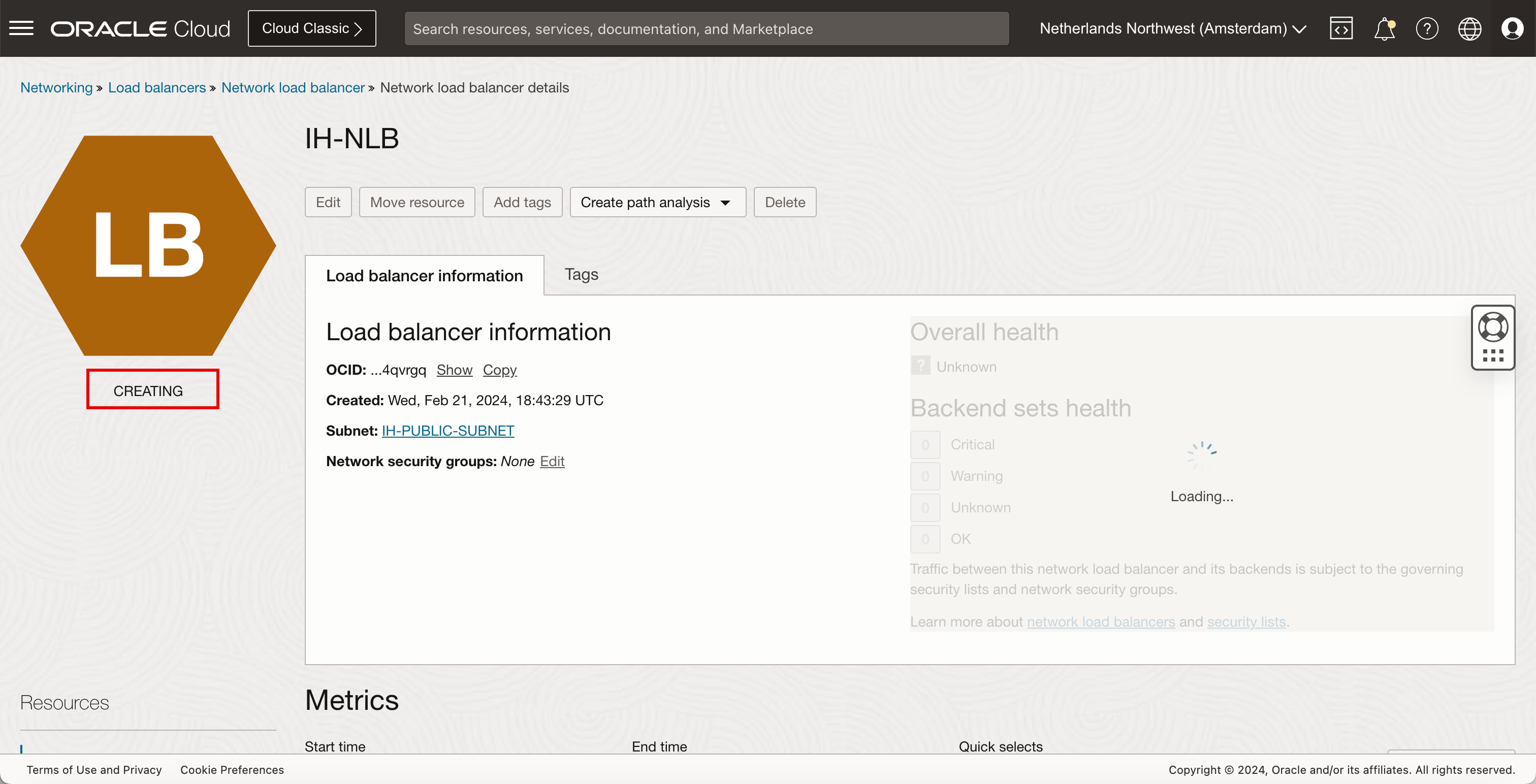
- Após alguns minutos, o status será alterado para ACTIVE.
- Como a política de verificação de integridade ainda precisa ser iniciada, pode ser que a integridade geral seja iniciada com o status Desconhecido.
- O mesmo vale para a integridade do conjunto de backend que pode começar com o status Desconhecido.
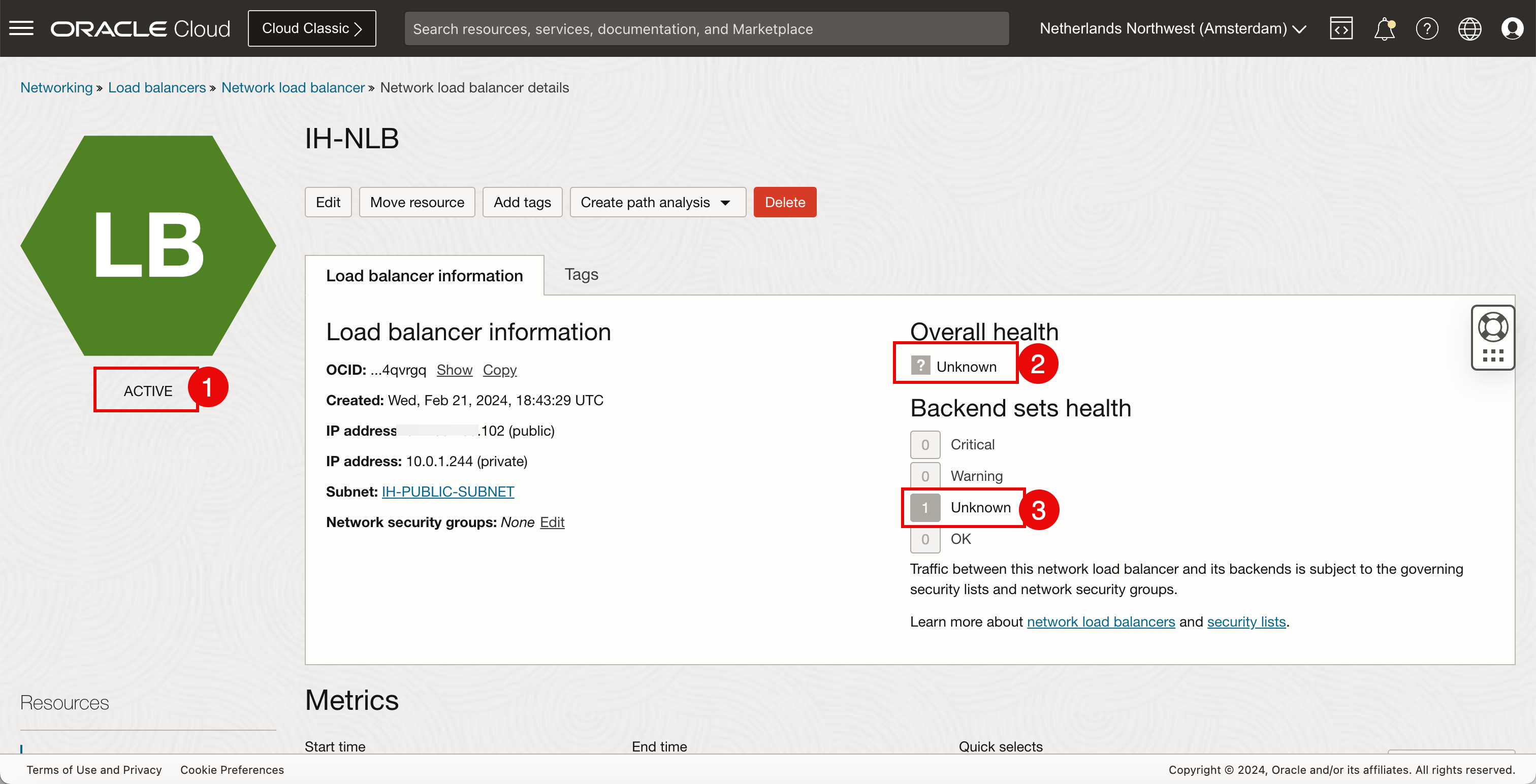
- Depois de algum tempo, a integridade geral é definida como OK.
- A integridade do conjunto de backend também é definida como OK.
- Anote o endereço IP público designado ao balanceador de carga de rede.
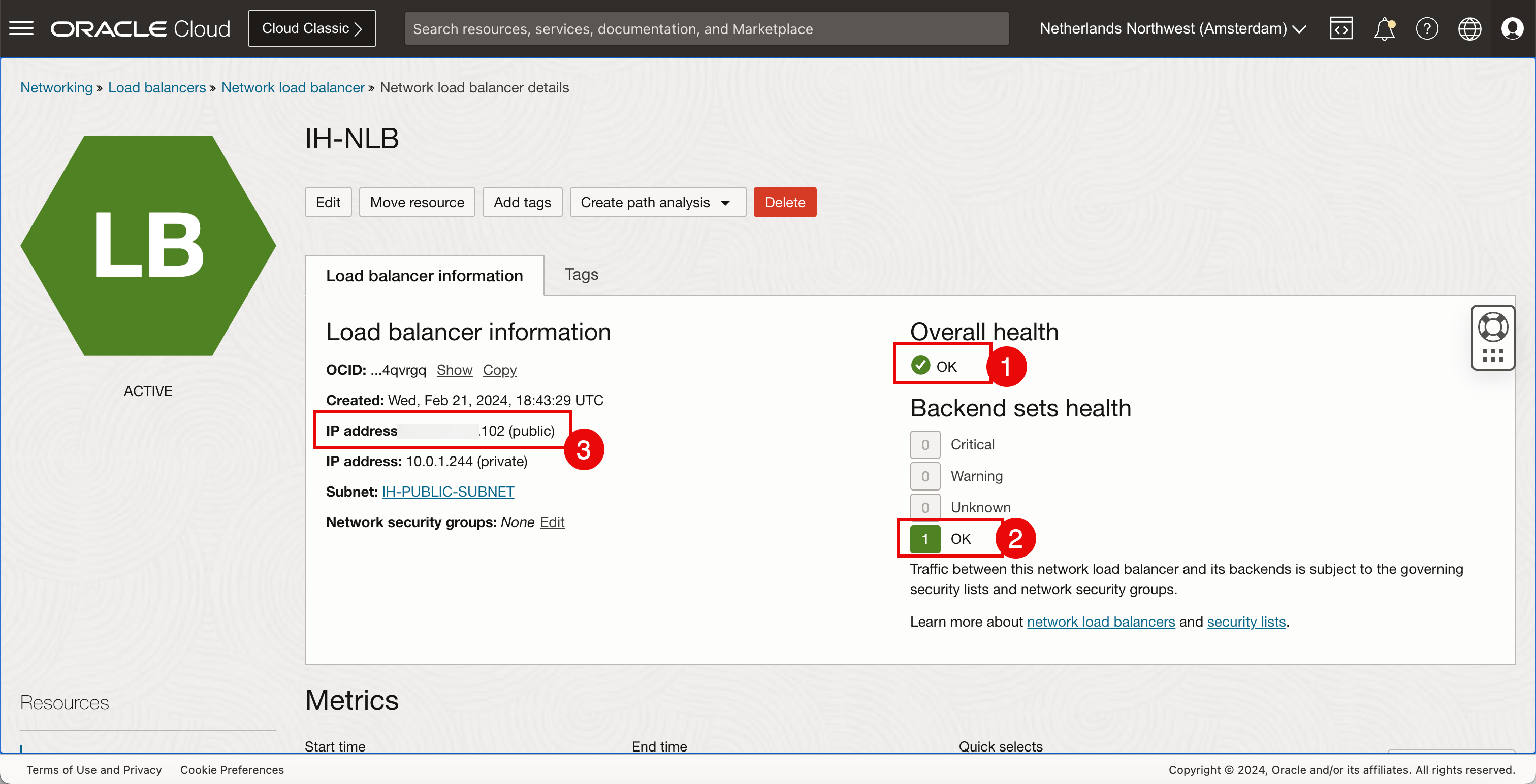
Criamos a configuração mostrada na imagem a seguir.
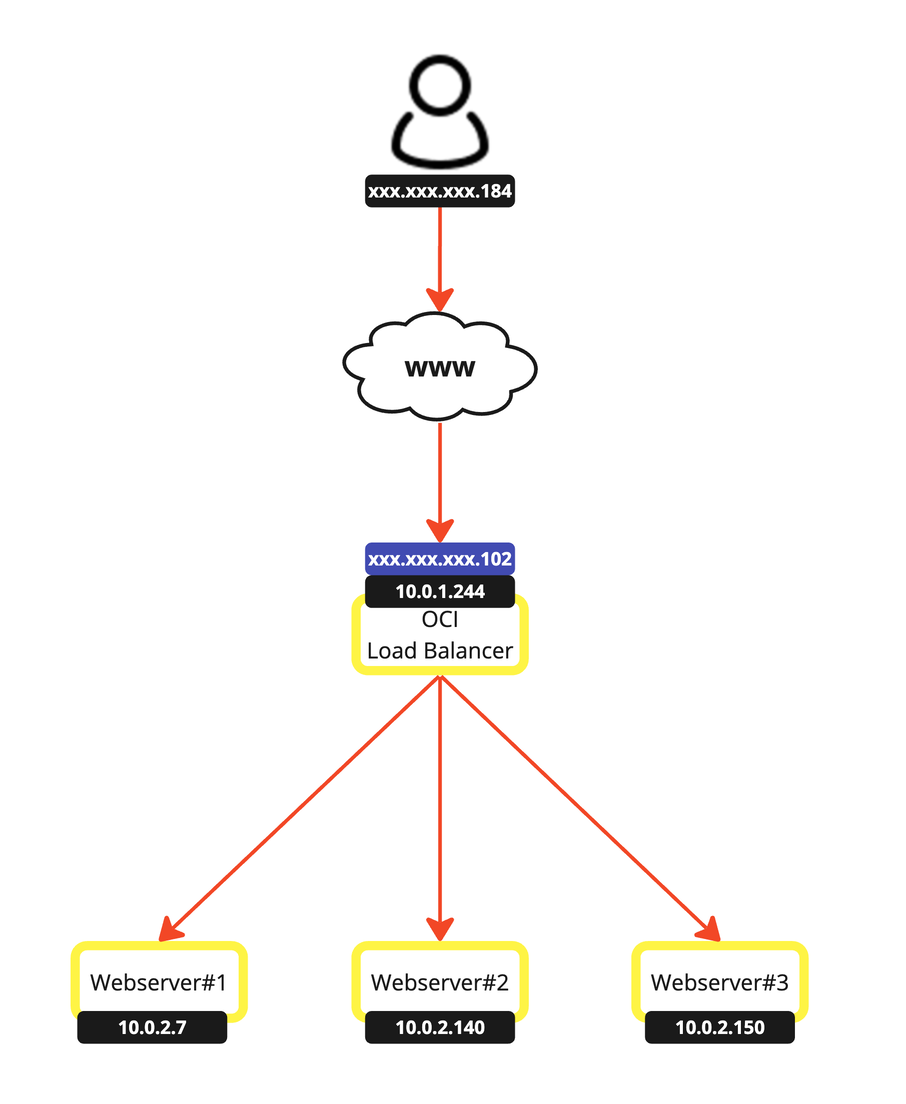
Tarefa 5: Testar o novo Balanceador de Carga de Rede do OCI
-
Criamos todas as três instâncias do OCI e o balanceador de carga de rede. É hora de testar o balanceador de carga de rede.
- Abra o browser e informe o endereço IP público do balanceador de carga de rede.
- Observe o endereço IP do cliente público do qual estamos navegando.
- Observe o endereço IP do servidor privado, que é o endereço IP de uma das instâncias do OCI Compute.
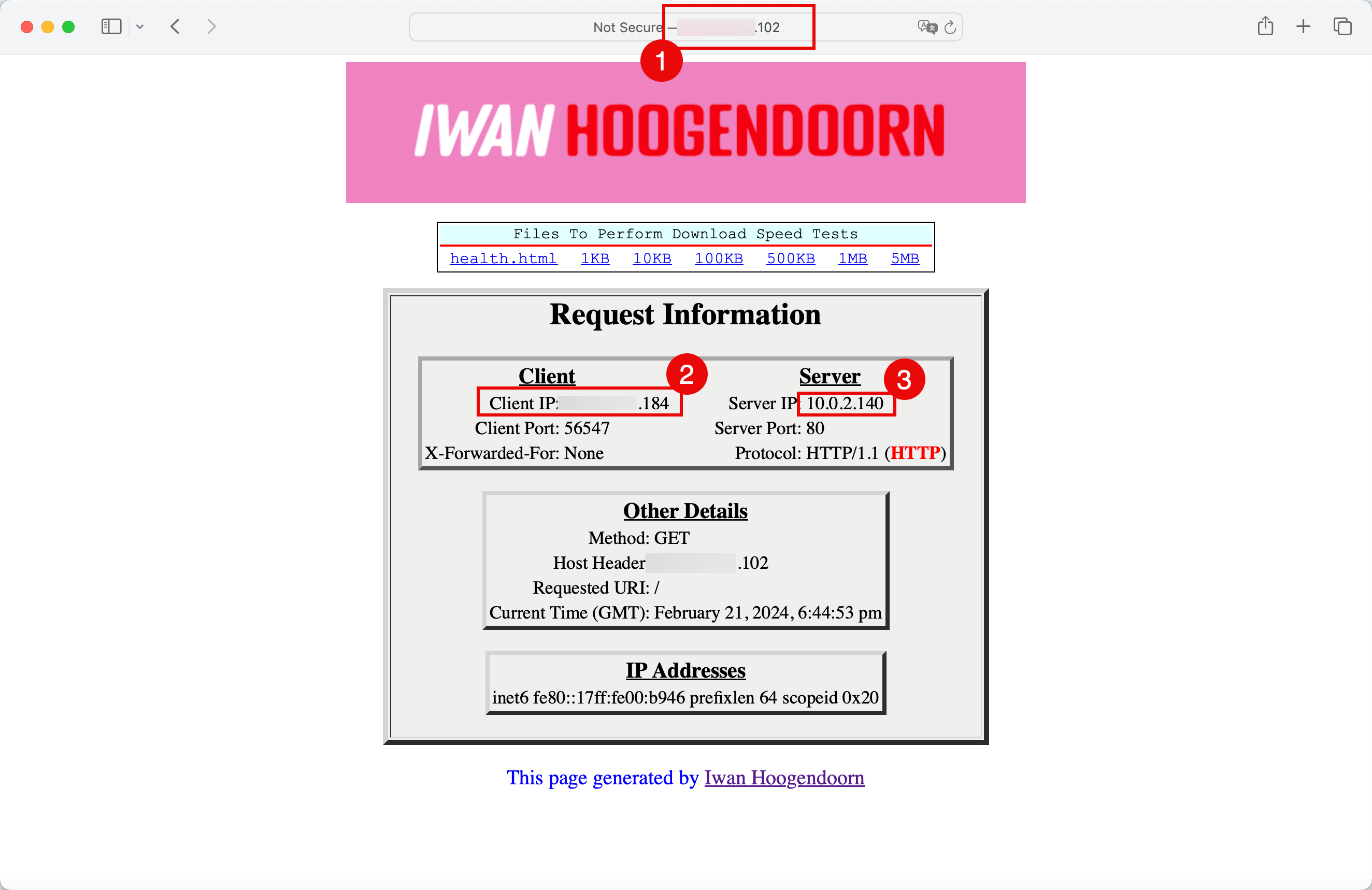
-
Selecione o algoritmo usado para a instância do OCI Compute.
- Rolar para Baixo
- Observe que a Política de balanceamento de carga padrão está definida como 5-tuple-hash.
- Para alterar isso ou revisar as outras opções, clique nos três pontos.
- Clique em Editar.
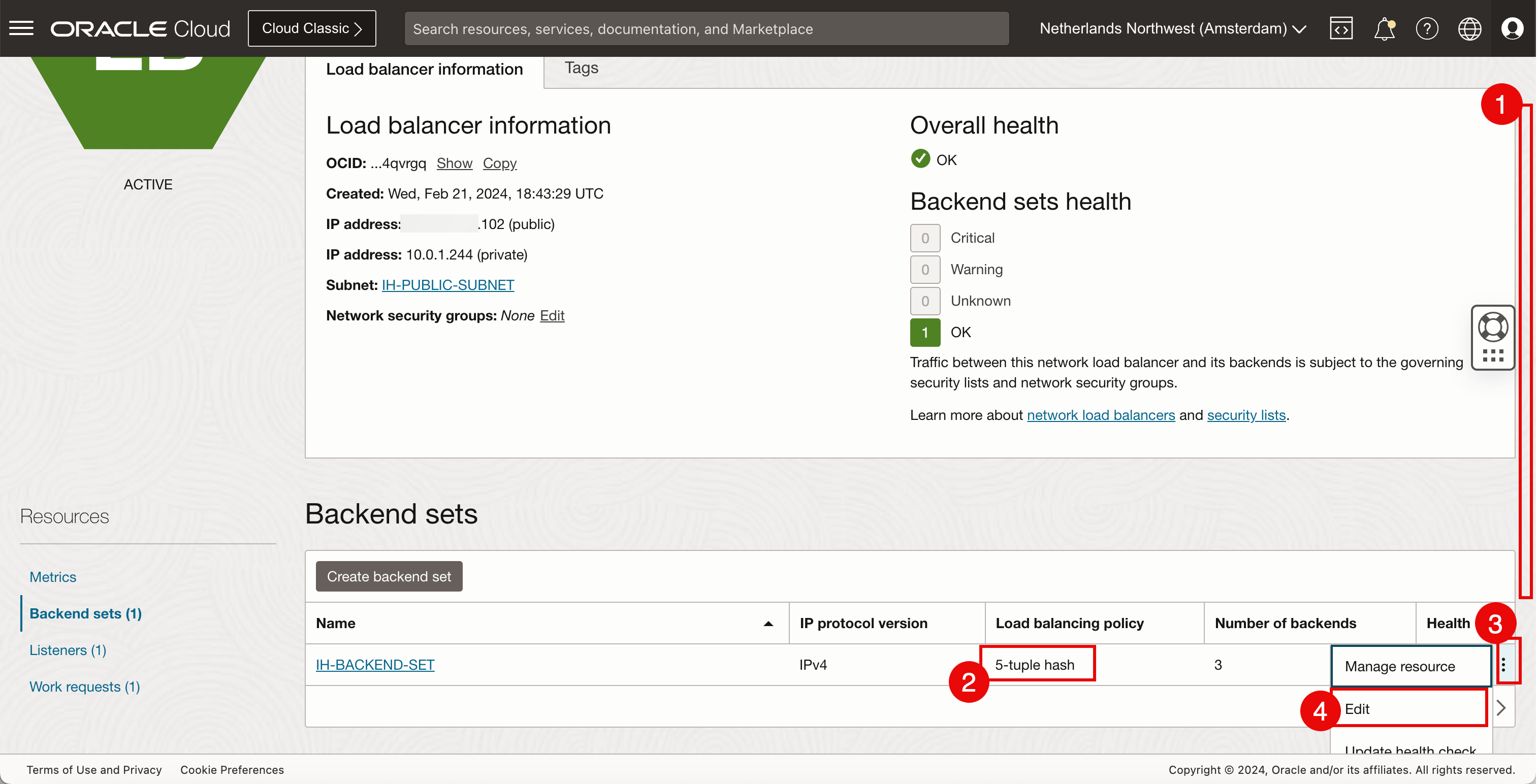
- Observe que 5-tuple-hash está selecionado.
- Clique em Cancelar.
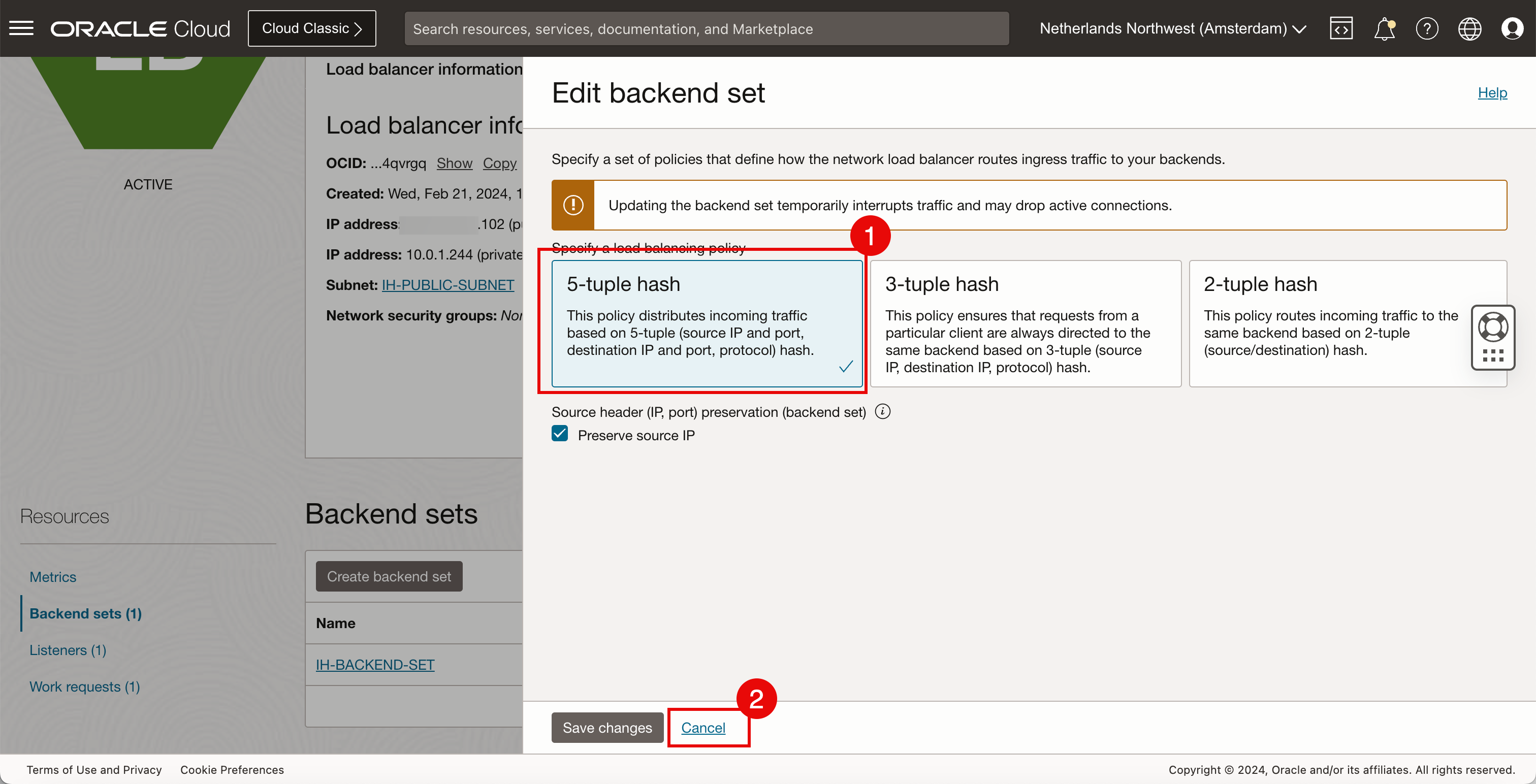
-
Voltar ao navegador.
- Clique no ícone Atualizar.
- Observe que o endereço IP do servidor privado, que é o endereço IP de uma das instâncias do OCI Compute, foi alterado de
10.0.2.140para10.0.2.7. Isso confirma que o balanceador de carga de rede está funcionando.
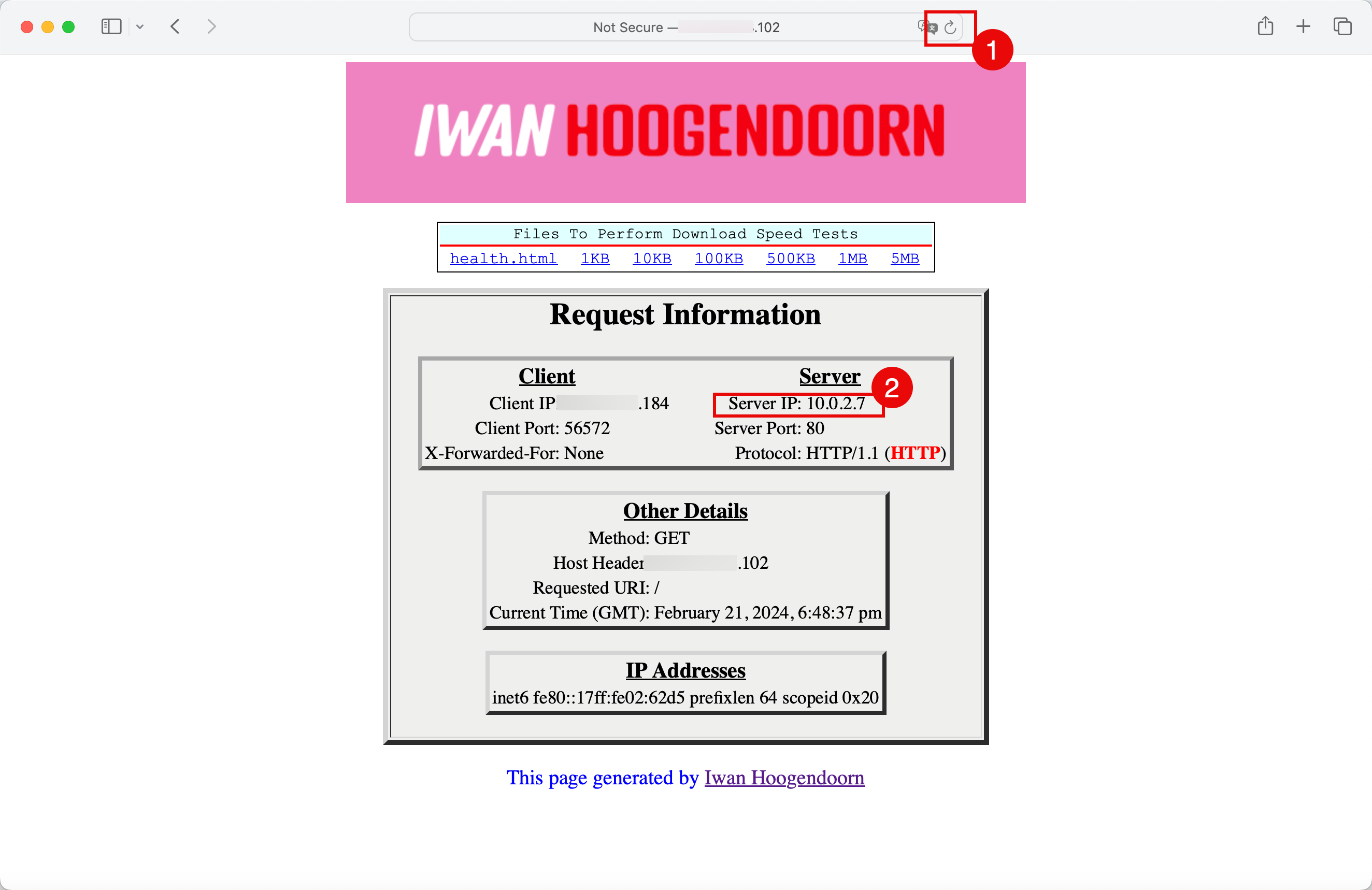
A representação visual do caminho que é tomado.
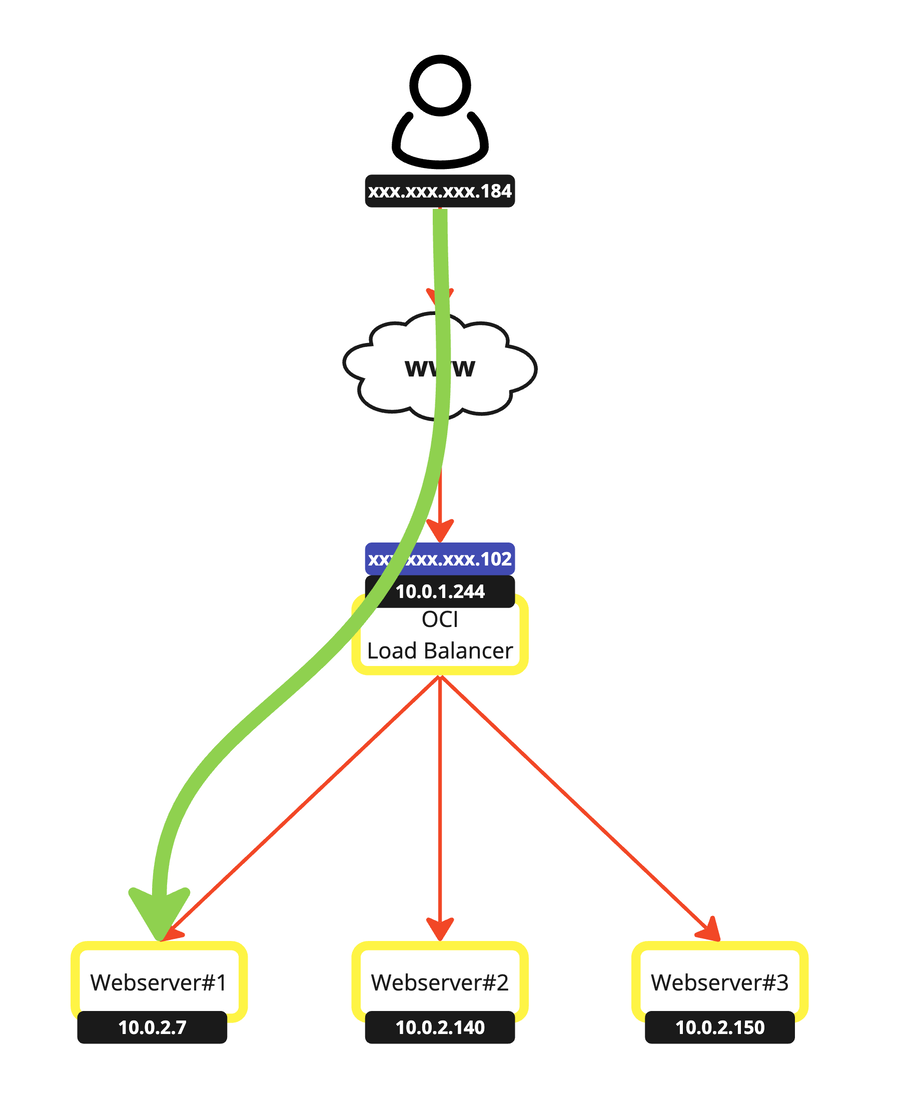
- Abra o navegador no modo privativo ou anônimo.
- Navegue até o endereço IP público do balanceador de carga de rede.
- Observe que o endereço IP do servidor privado, que é o endereço IP de uma das instâncias do OCI Compute, foi alterado de
10.0.2.7para10.0.2.140.
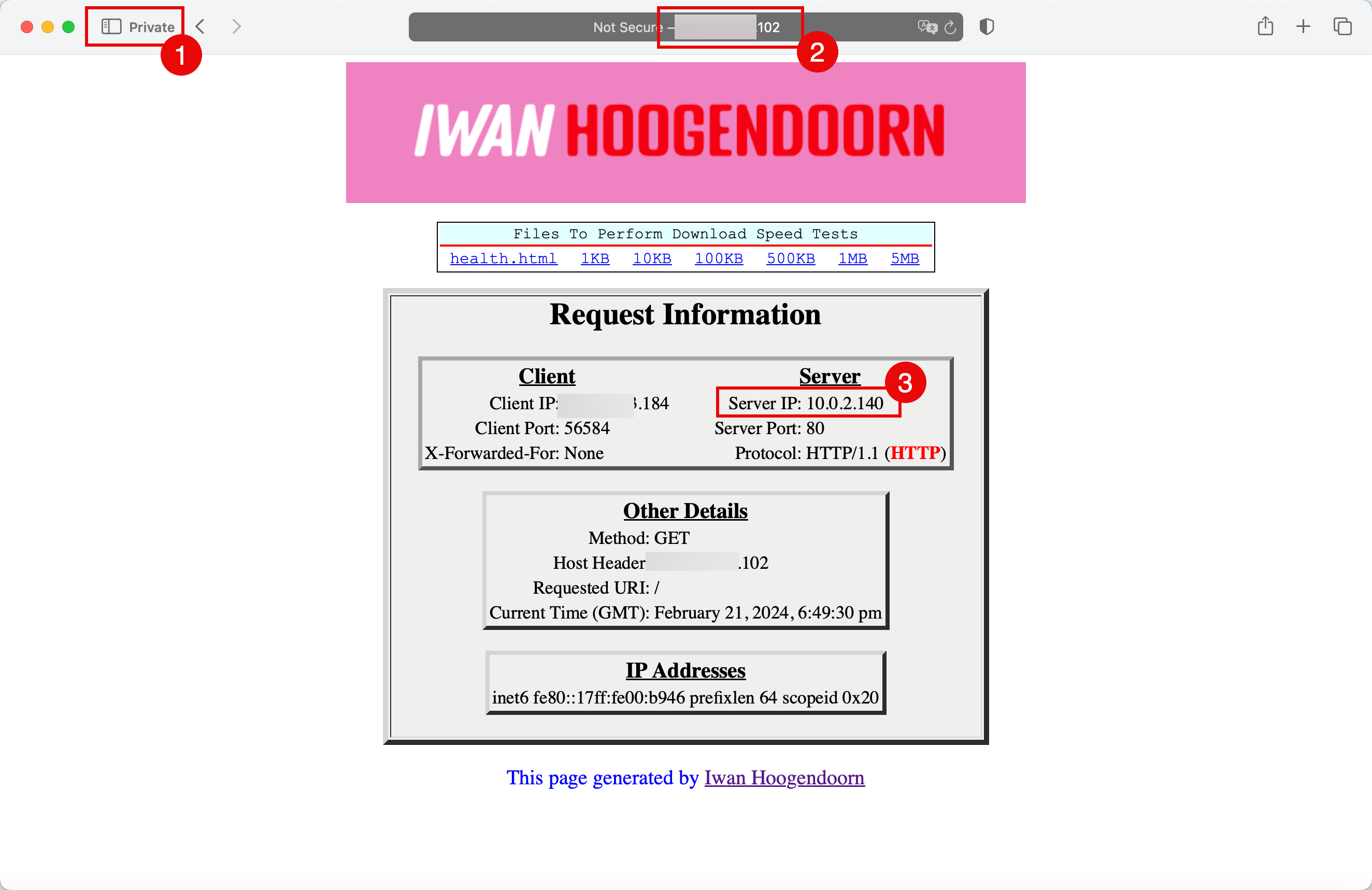
A representação visual do caminho que é tomado.
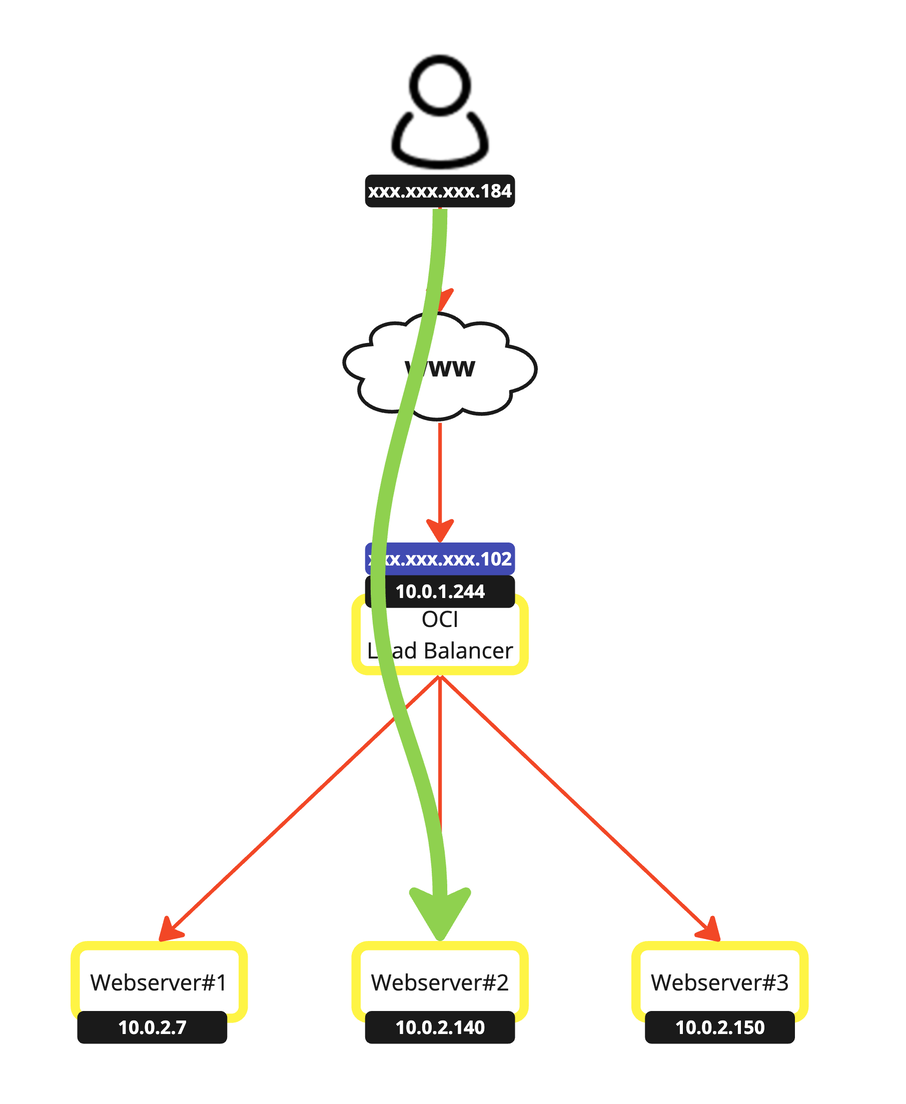
- Clique no ícone Atualizar.
- Observe que o endereço IP do servidor privado, que é o endereço IP de uma das instâncias do OCI Compute, foi alterado de
10.0.2.140para10.0.2.150.
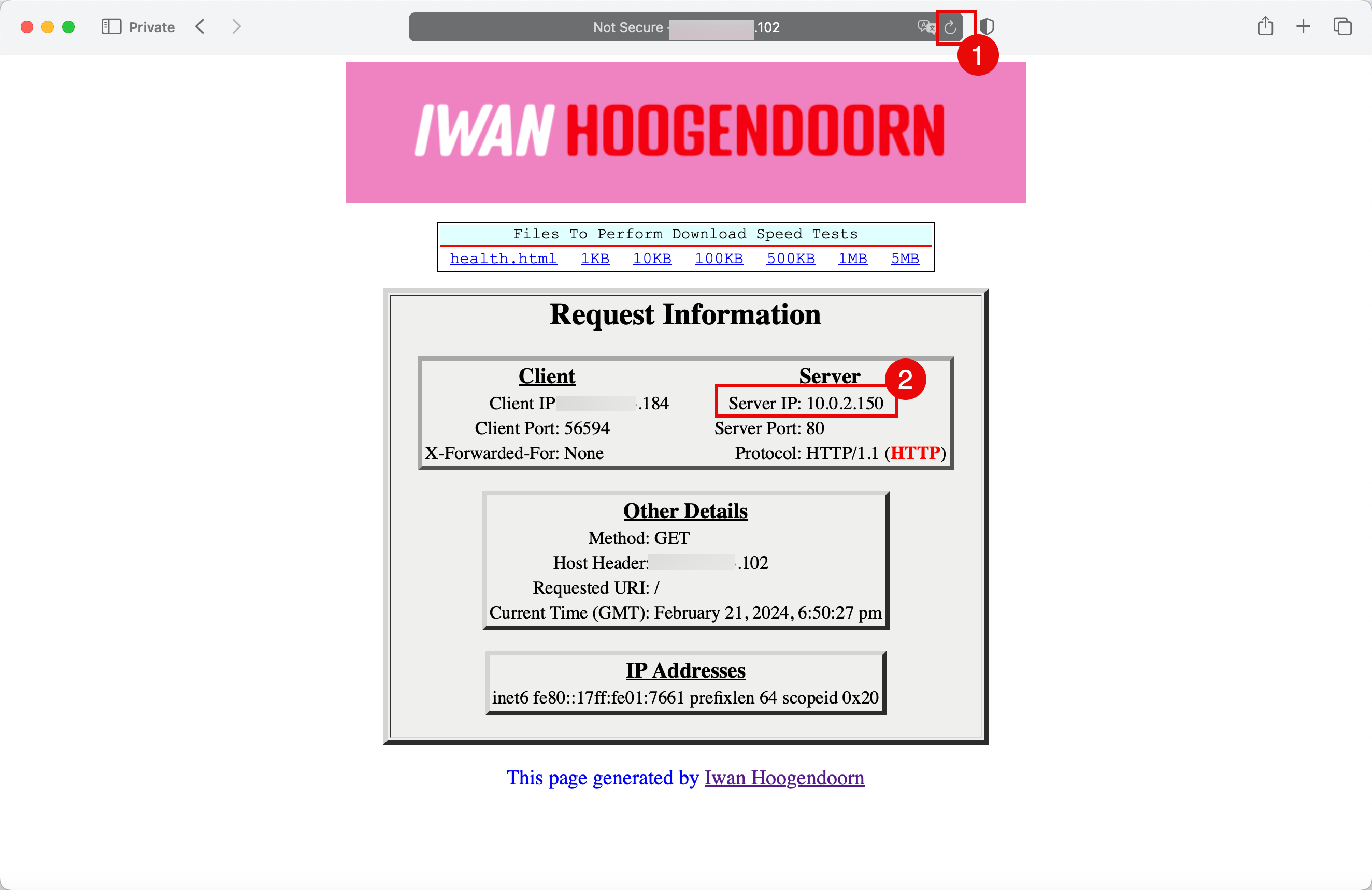
A representação visual do caminho que é tomado.
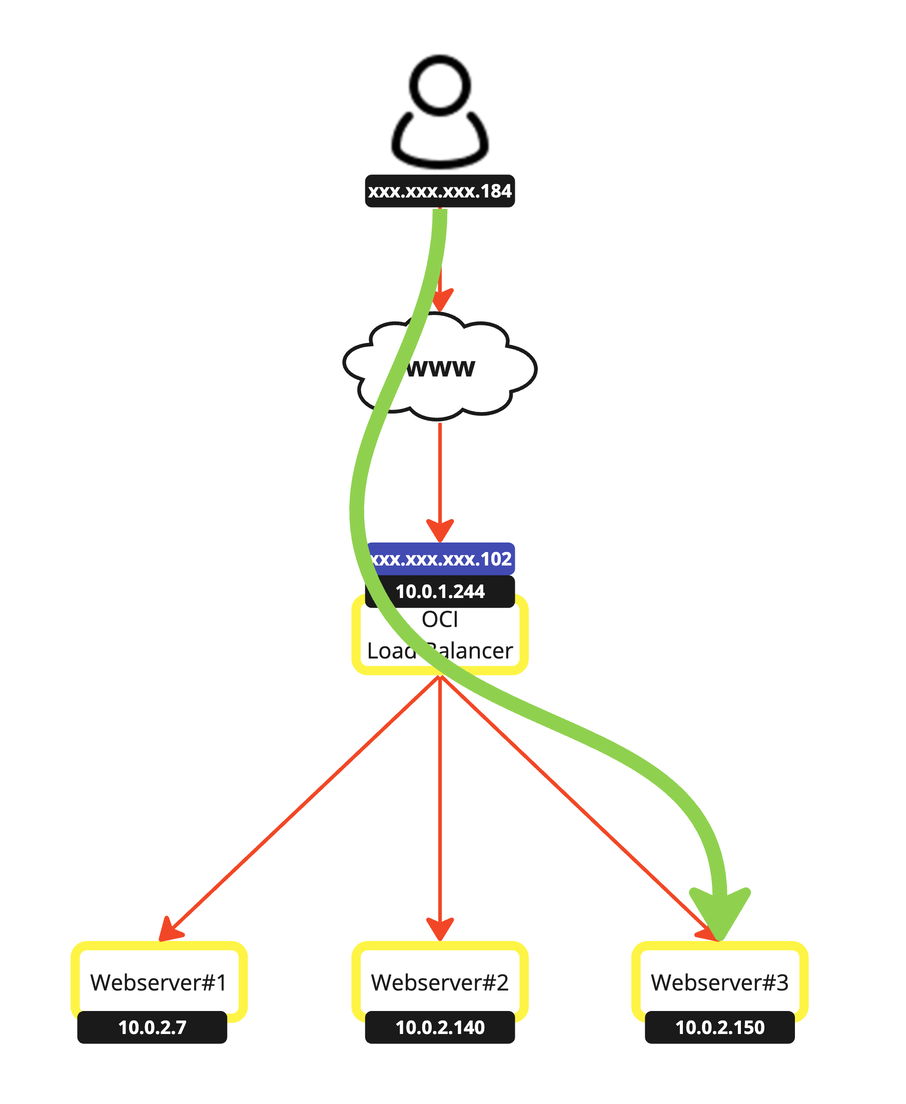
-
Vamos fazer um teste final e desativar duas instâncias do OCI Compute.
- Clique no menu de hambúrguer no canto superior esquerdo
- Clique em Instâncias.
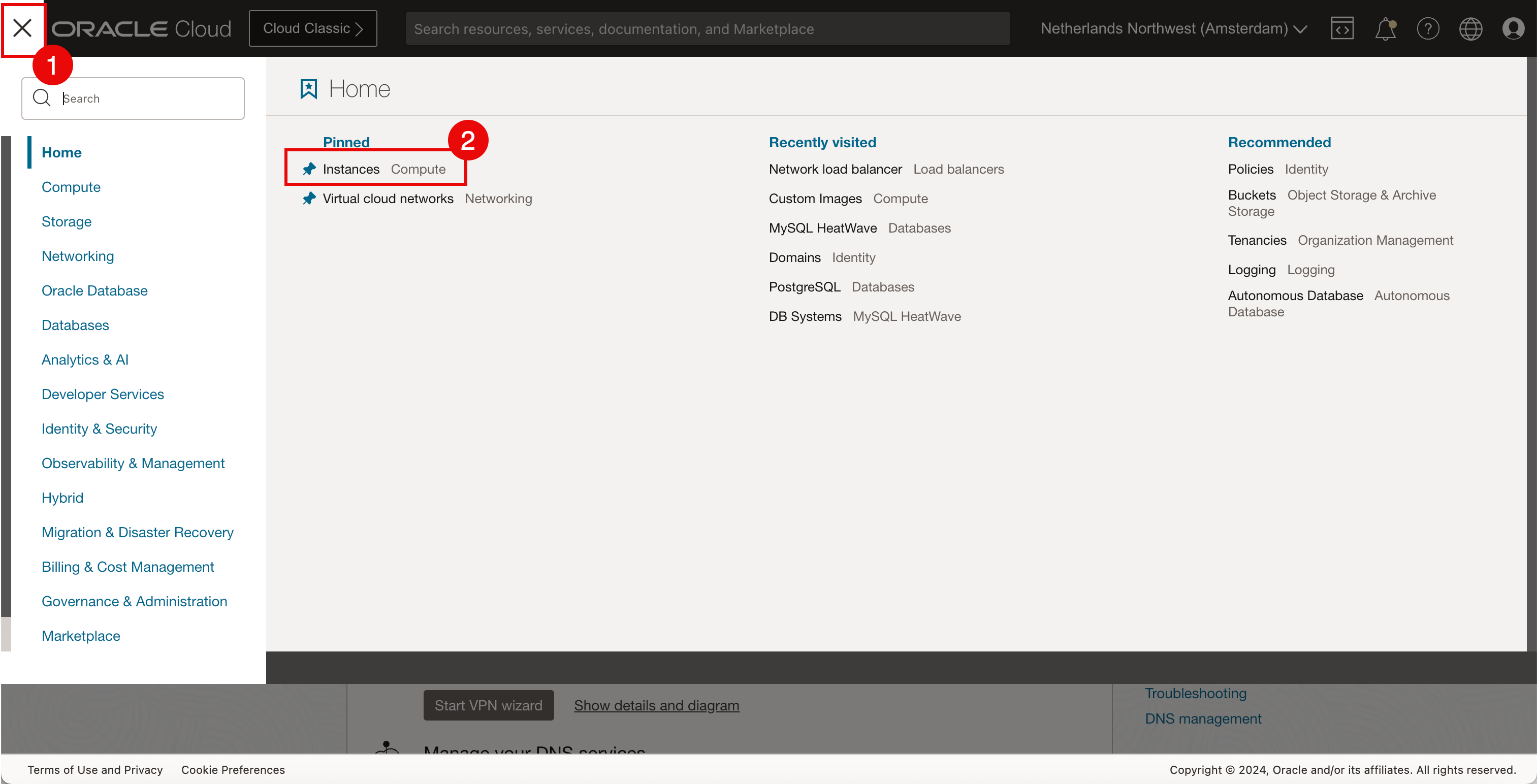
- Selecione a primeira instância do OCI Compute.
- Selecione a segunda instância do OCI Compute.
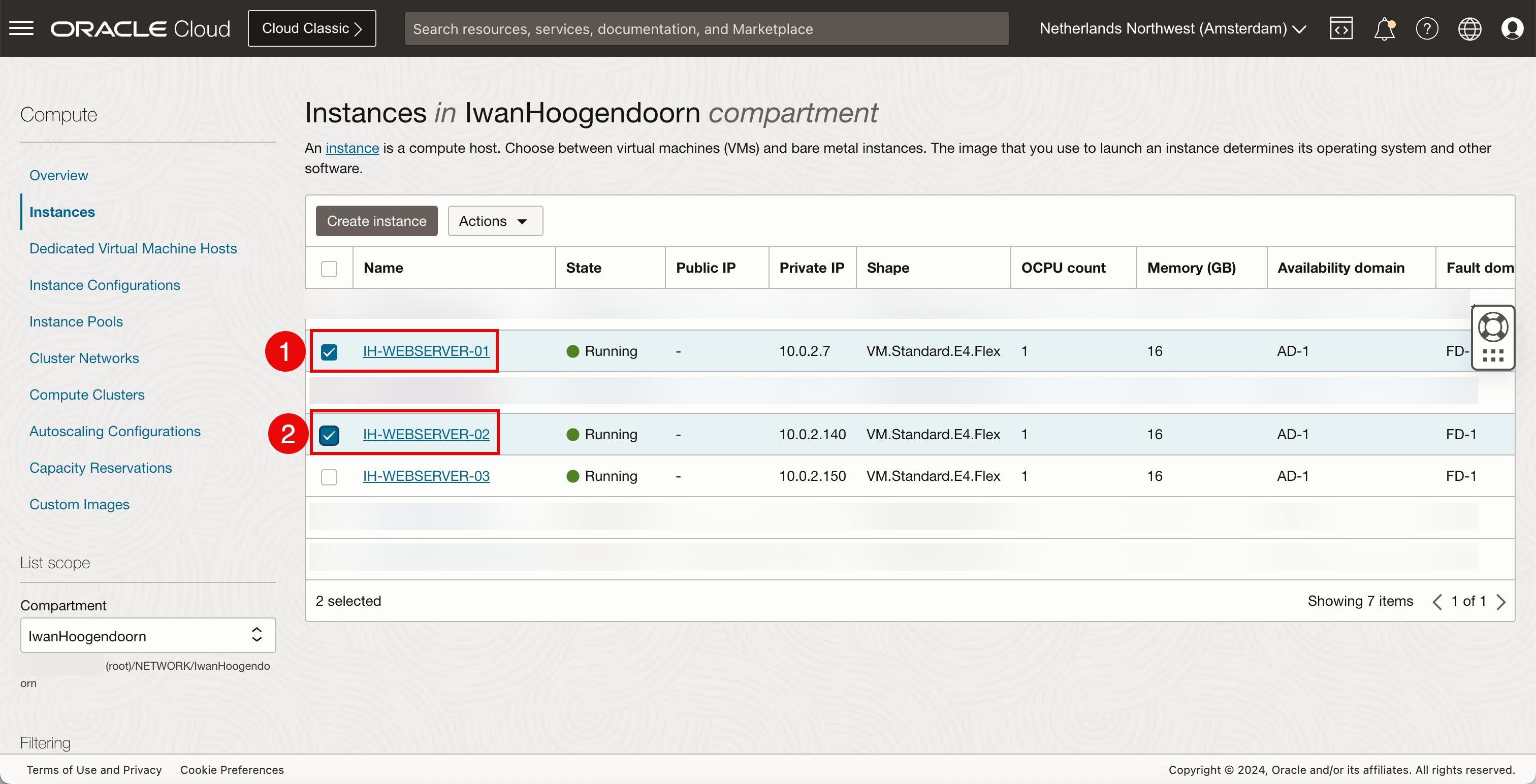
- Clique em Ações.
- Clique em Parar.
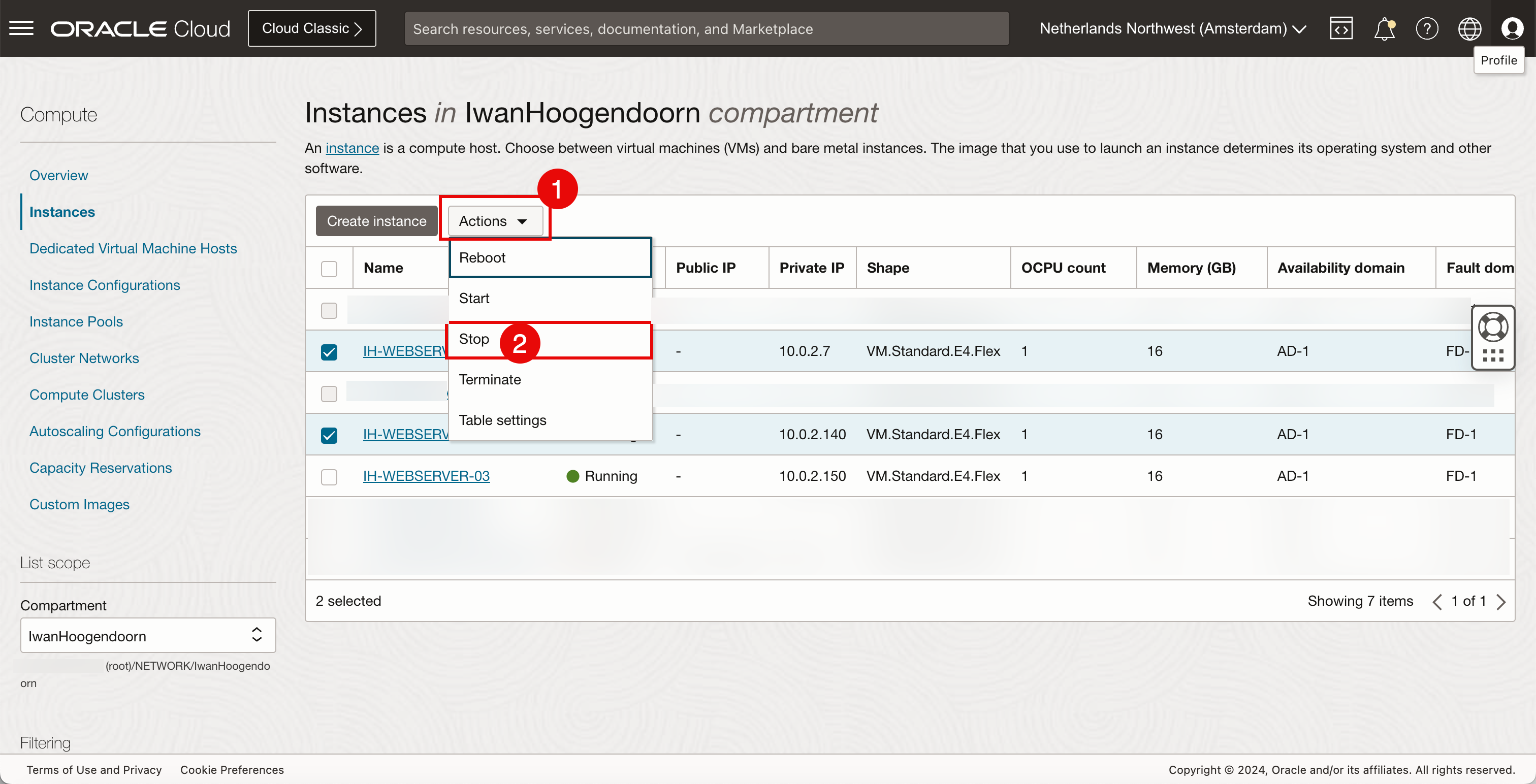
-
Clique em Parar.

A interrupção está sendo processada.
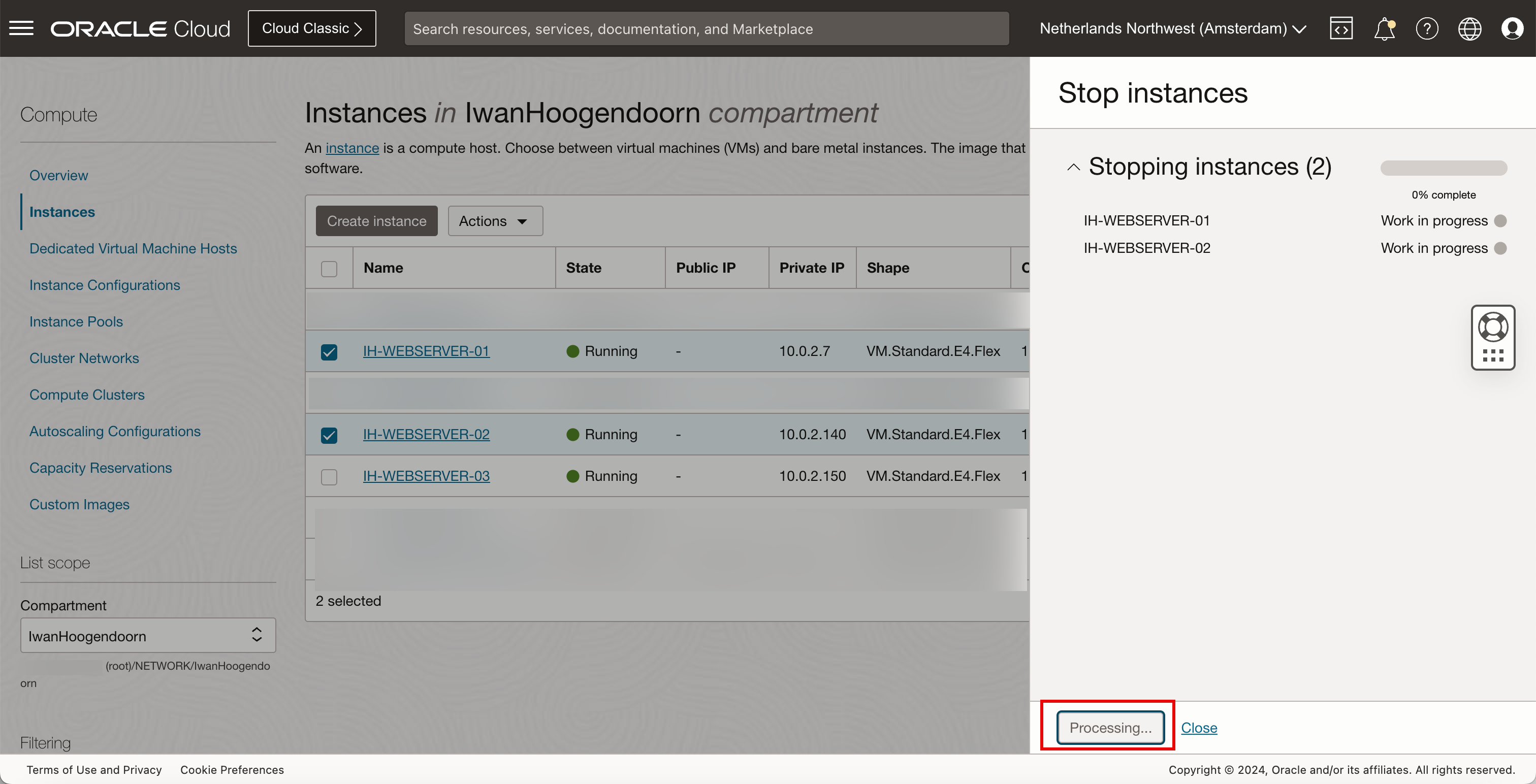
-
Clique em Fechar.
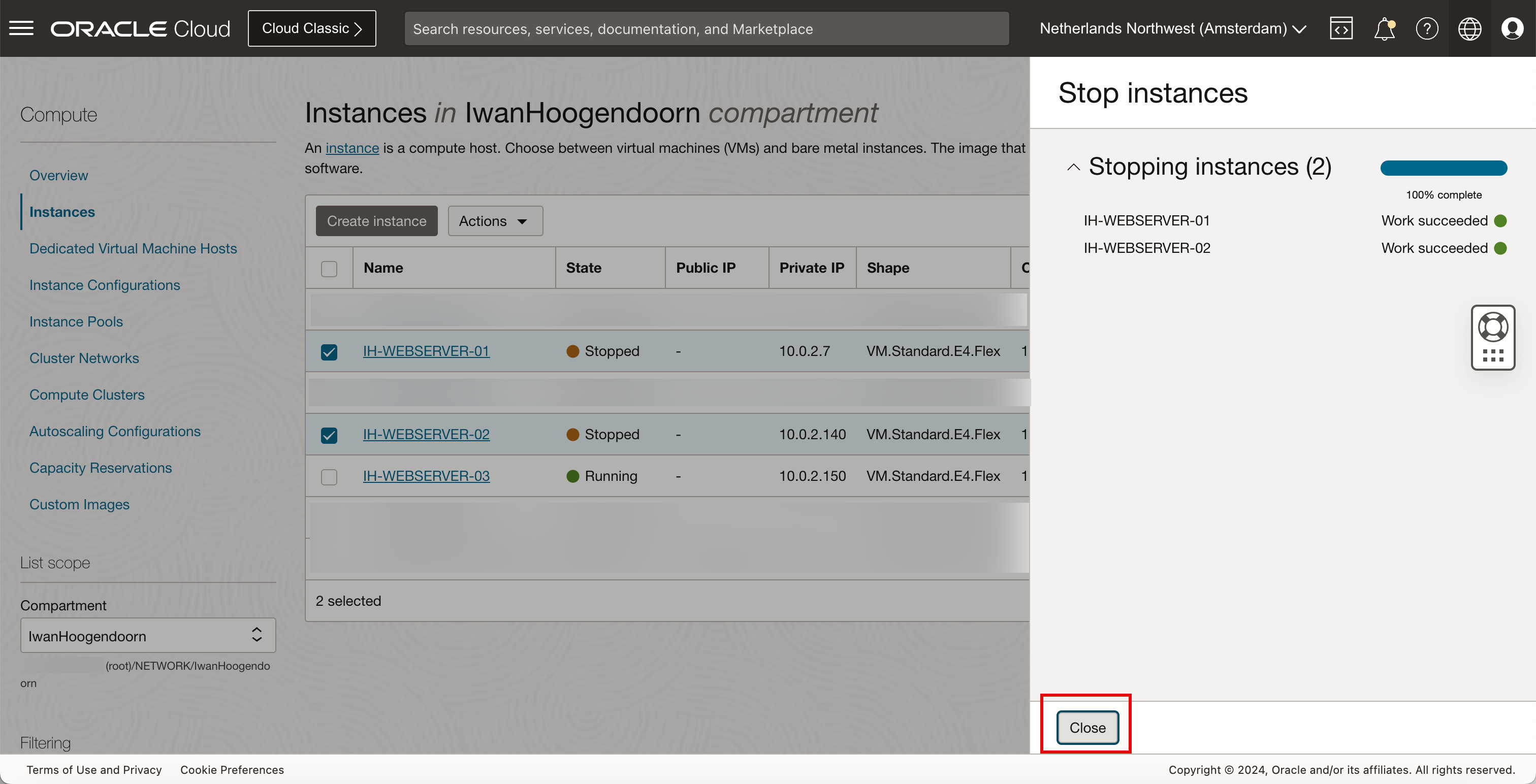
- Observe que a primeira instância do OCI Compute foi interrompida.
- Observe que a segunda instância do OCI Compute foi interrompida.
- Observe que a terceira instância do OCI Compute ainda está em execução.
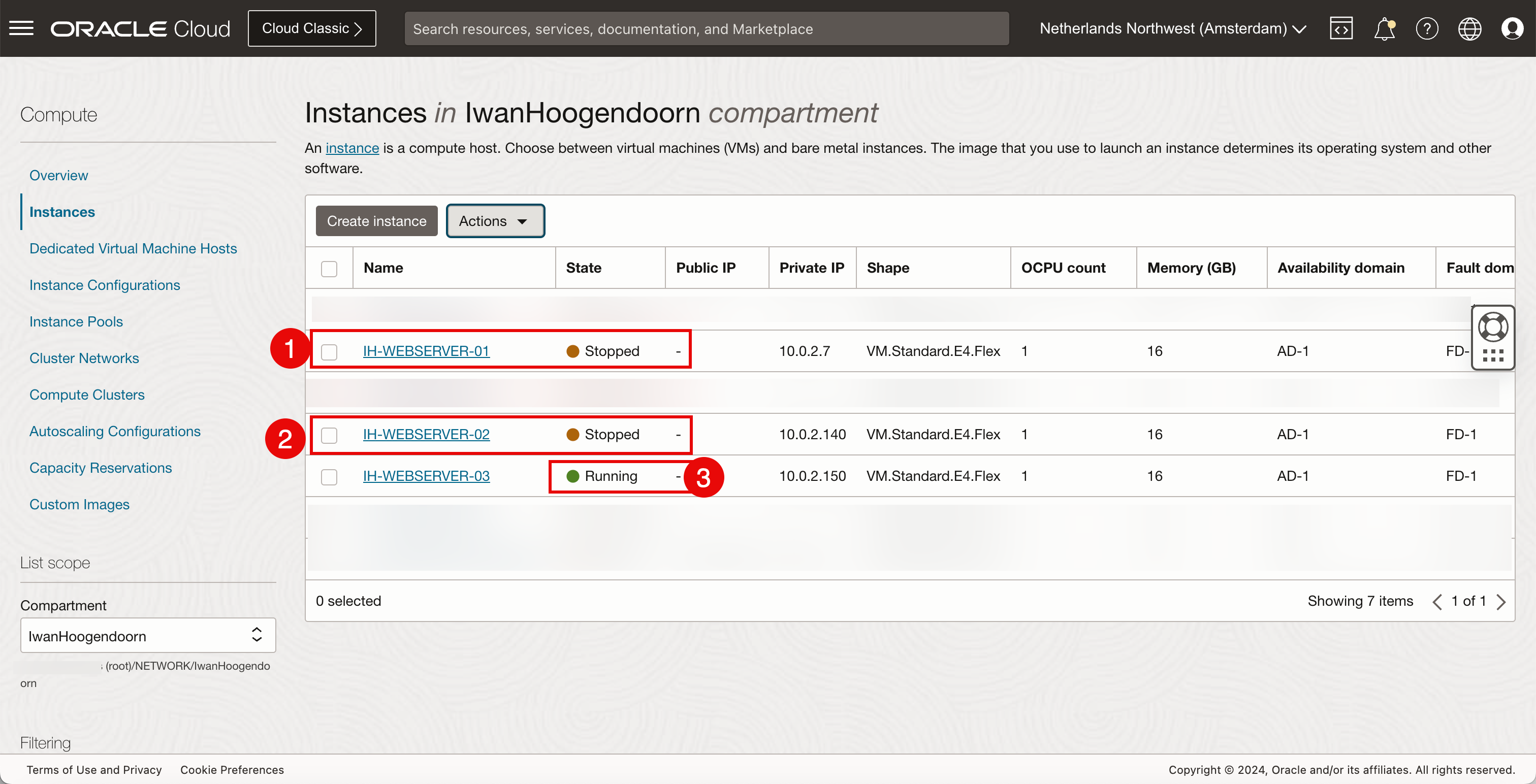
A representação visual das instâncias do OCI Compute.
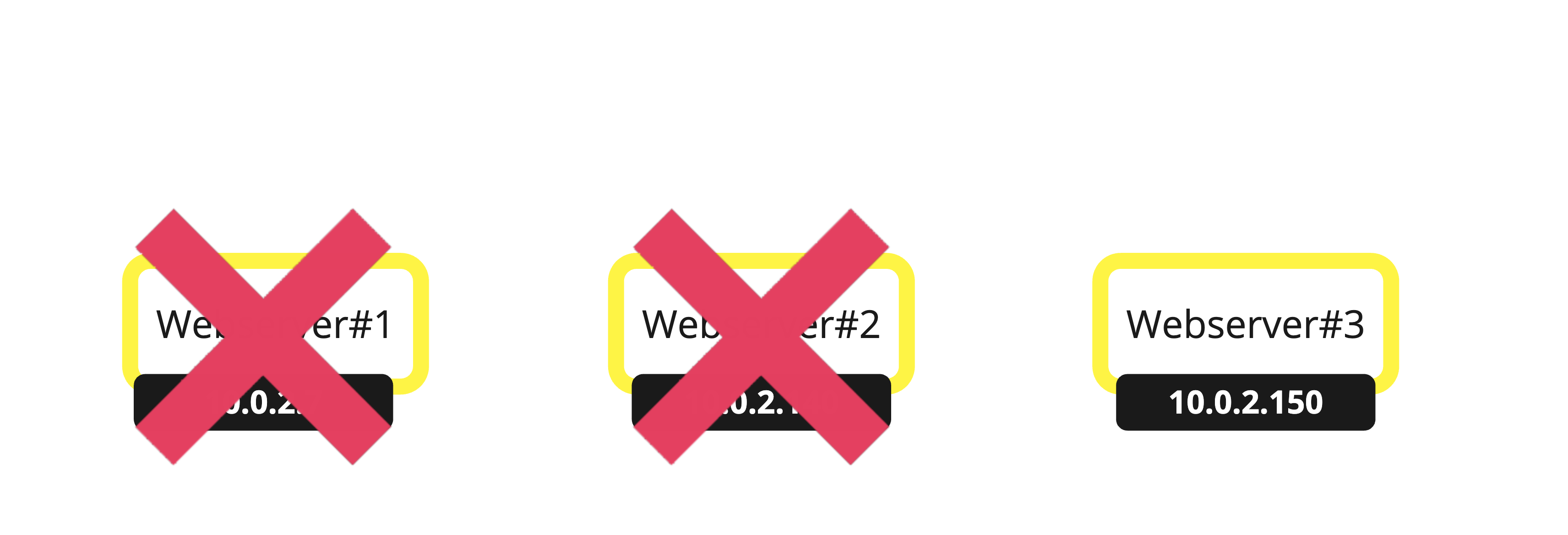
- Clique no menu de hambúrguer no canto superior esquerdo.
- Clique em Rede.
- Clique em Balanceador de carga da rede.
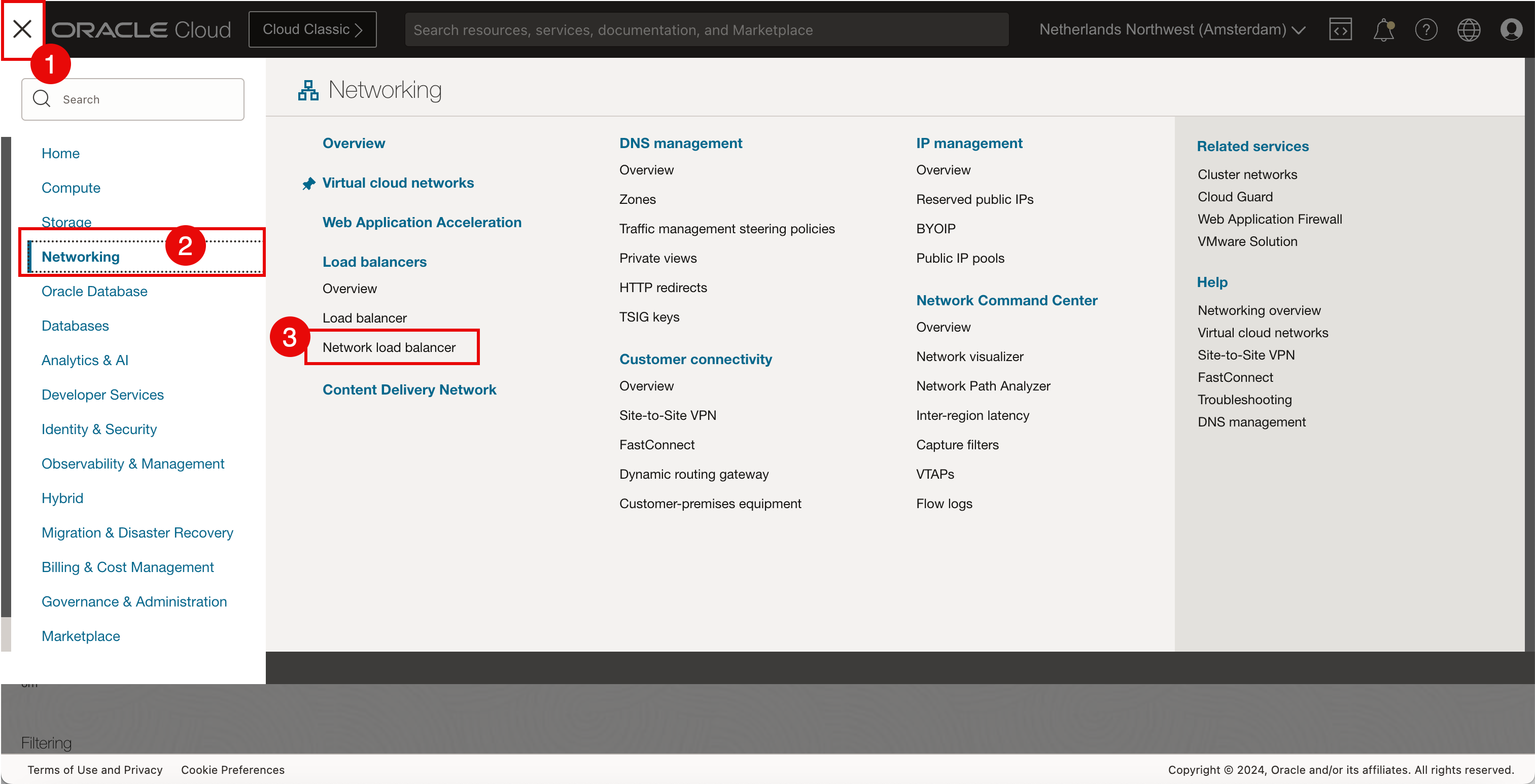
- Verifique a Integridade geral. O status é Crítico.
- Clique no balanceador de carga da rede.
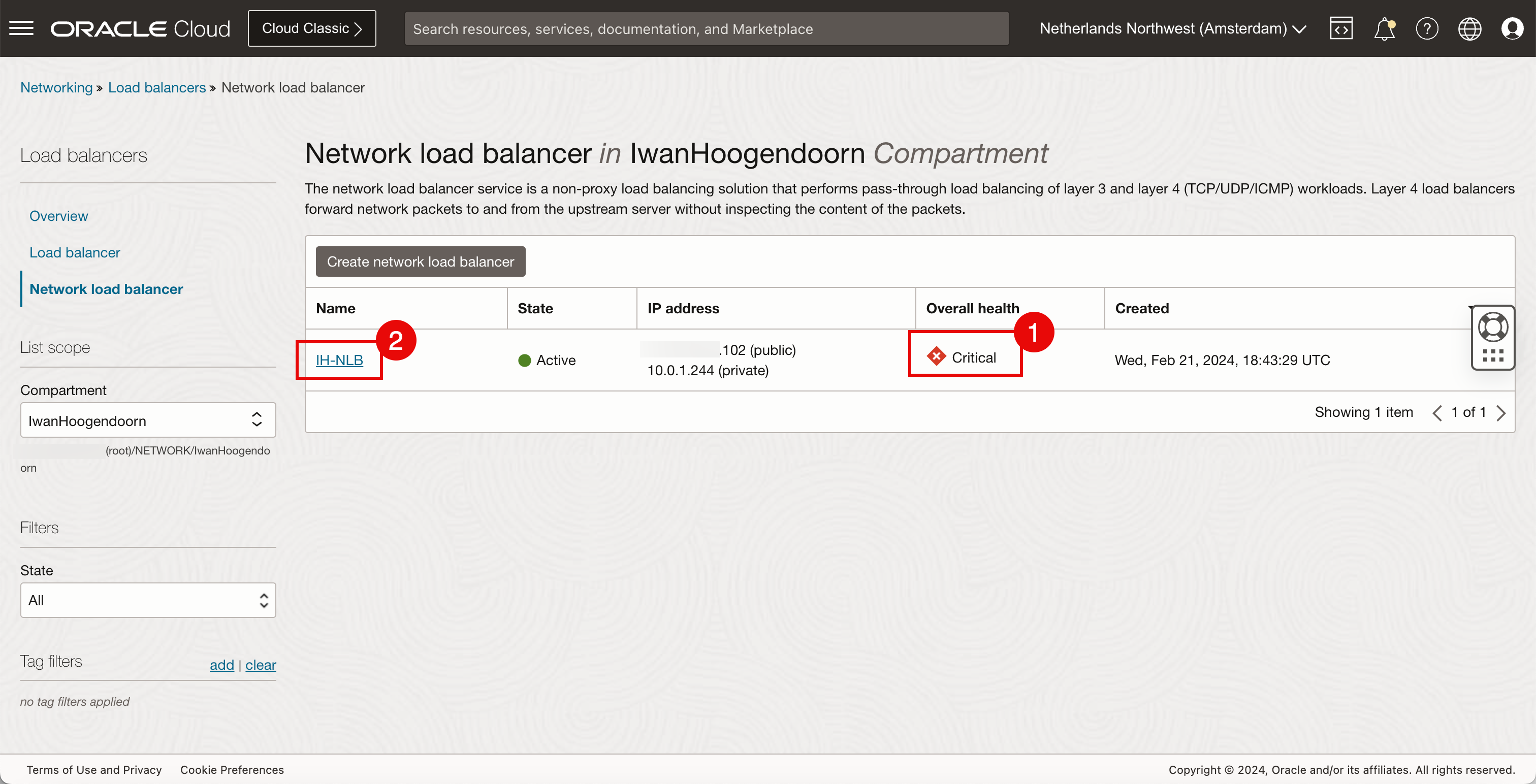
- Verifique a Integridade geral. O status é Crítico.
- Verifique a Integridade dos conjuntos de backend; o status é Crítico.
- Rolar para Baixo.
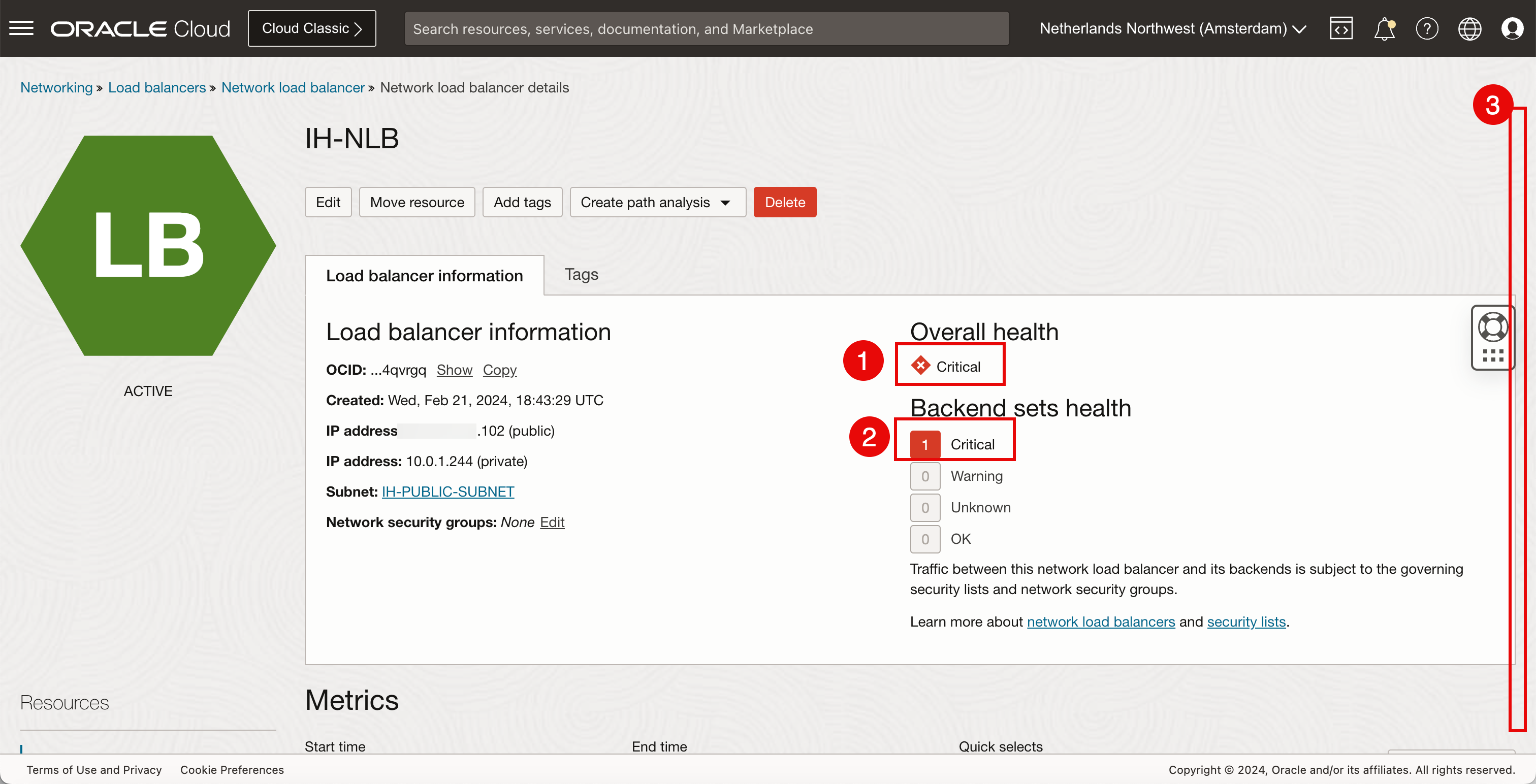
- Verifique a Integridade geral. O status é Crítico.
- Clique no conjunto de backend.
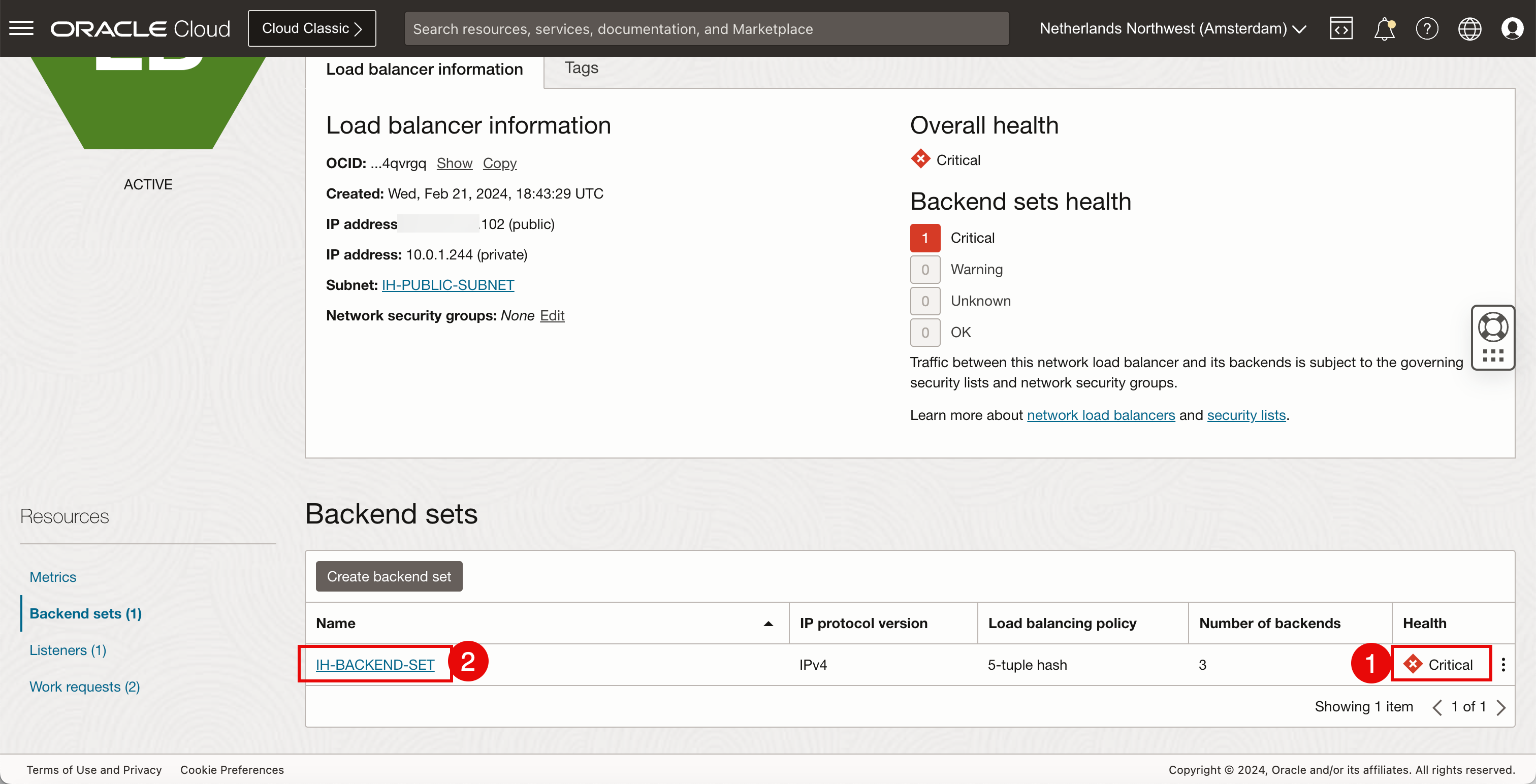
- Verifique a Integridade Geral. O status é Crítico.
- A Integridade do backend tem 2 ao lado de Crítico e isso corresponde às instâncias do OCI Compute que ficaram inativas.
- O 1 que está OK é a única instância do OCI Compute que ainda está ativa.
- Clique em Backends.
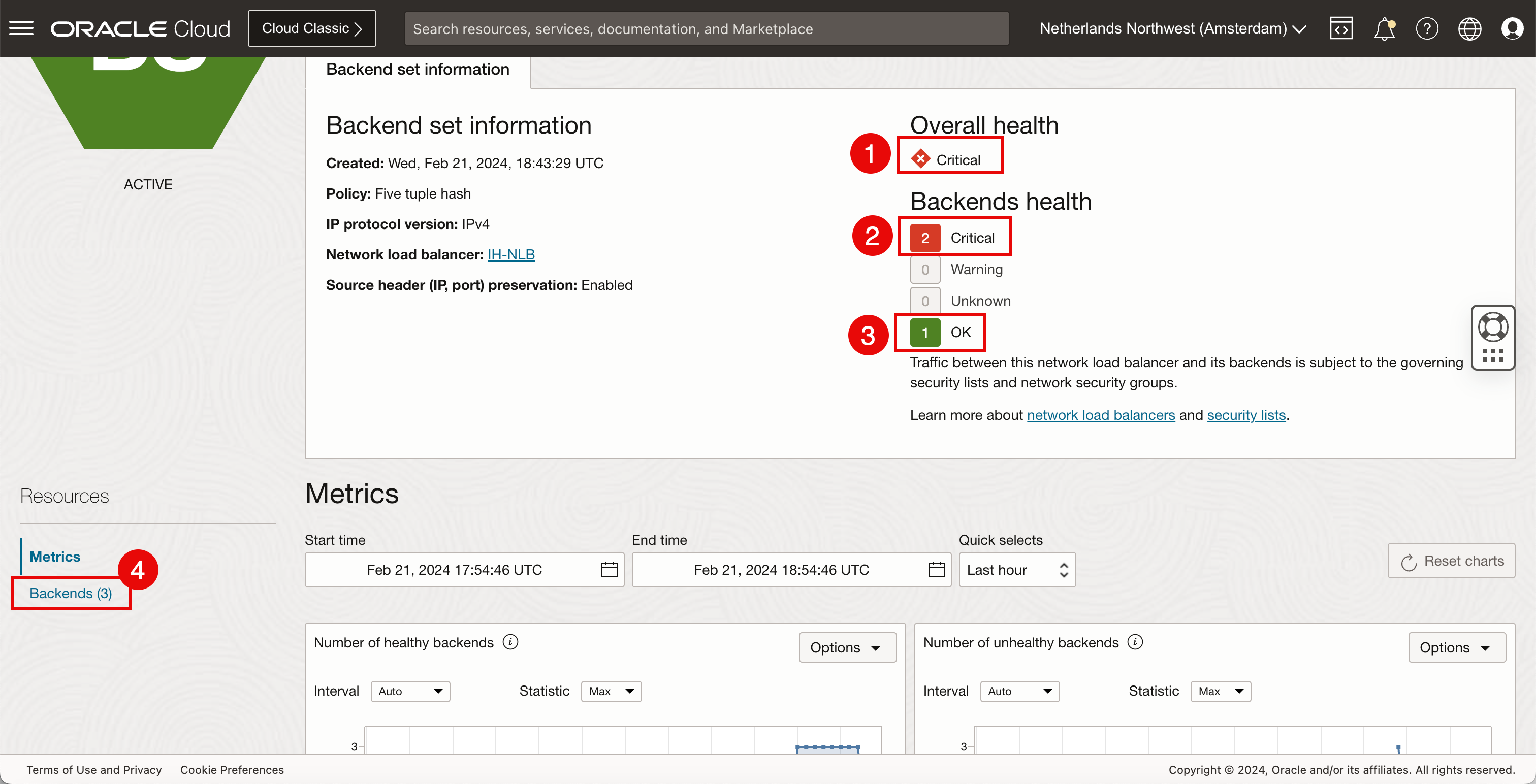
- Observe que a primeira instância do OCI Compute tem integridade Crítica.
- Observe que a segunda instância do OCI Compute tem uma integridade Crítica.
- Observe que a terceira instância do OCI Compute tem a integridade OK.
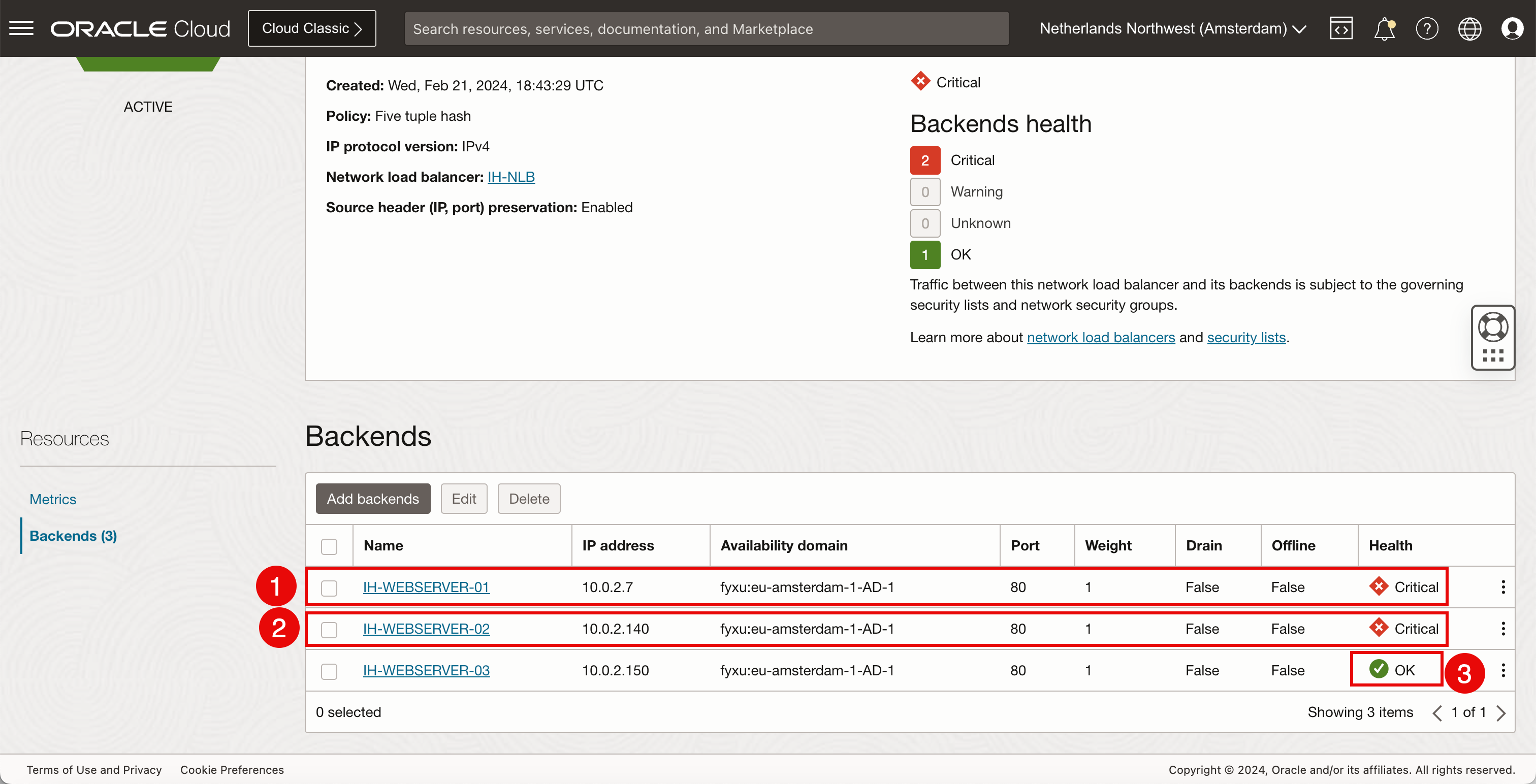
- Atualize a página da web.
- Observe o endereço IP do servidor privado, que é o endereço IP da única instância de computação do OCI que está ativa.
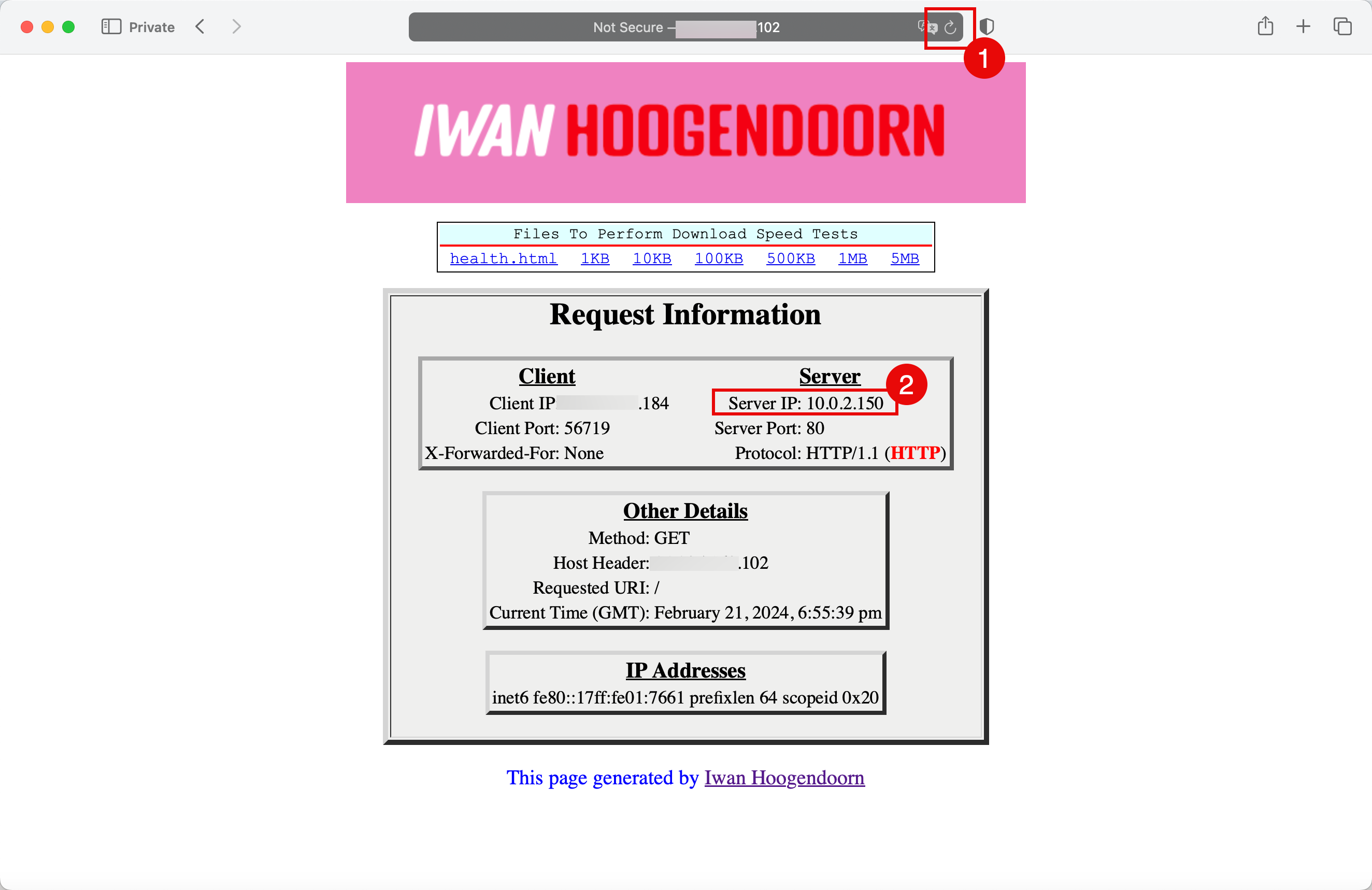
A representação visual do caminho que é tomado.
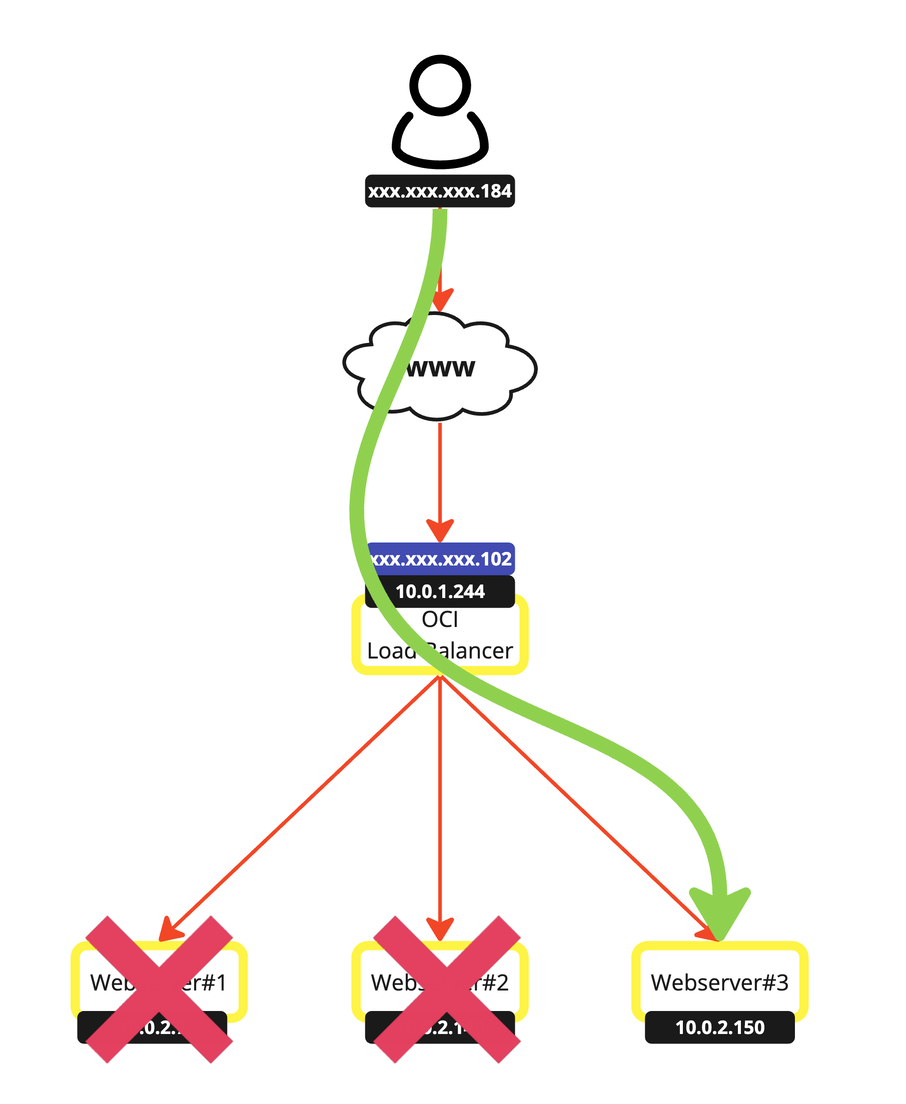
- Voltar à página da instância.
- Selecione a primeira instância do OCI Compute.
- Selecione a segunda instância do OCI Compute.
- Clique em Ações.
- Clique em Iniciar.
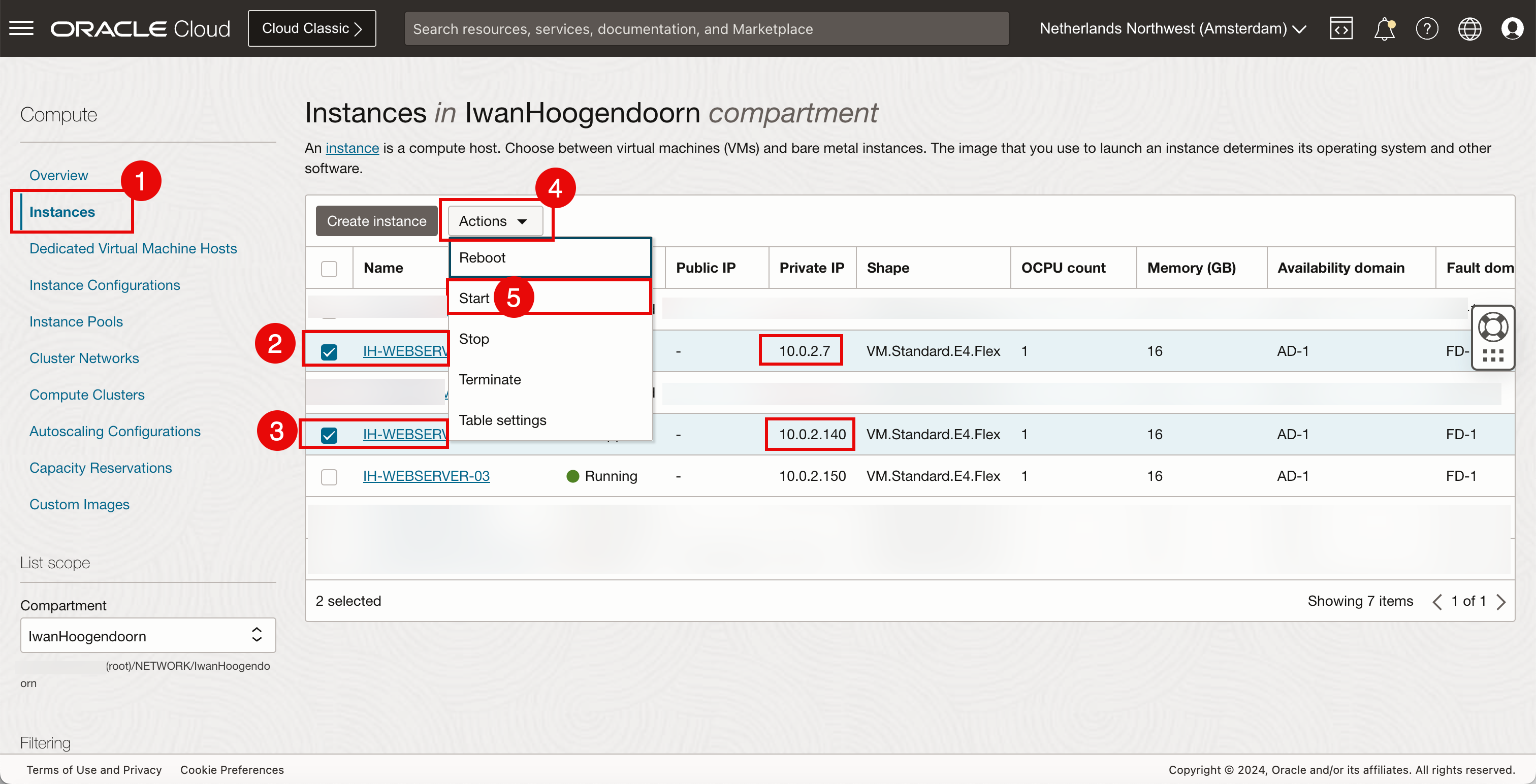
-
Clique em Iniciar.
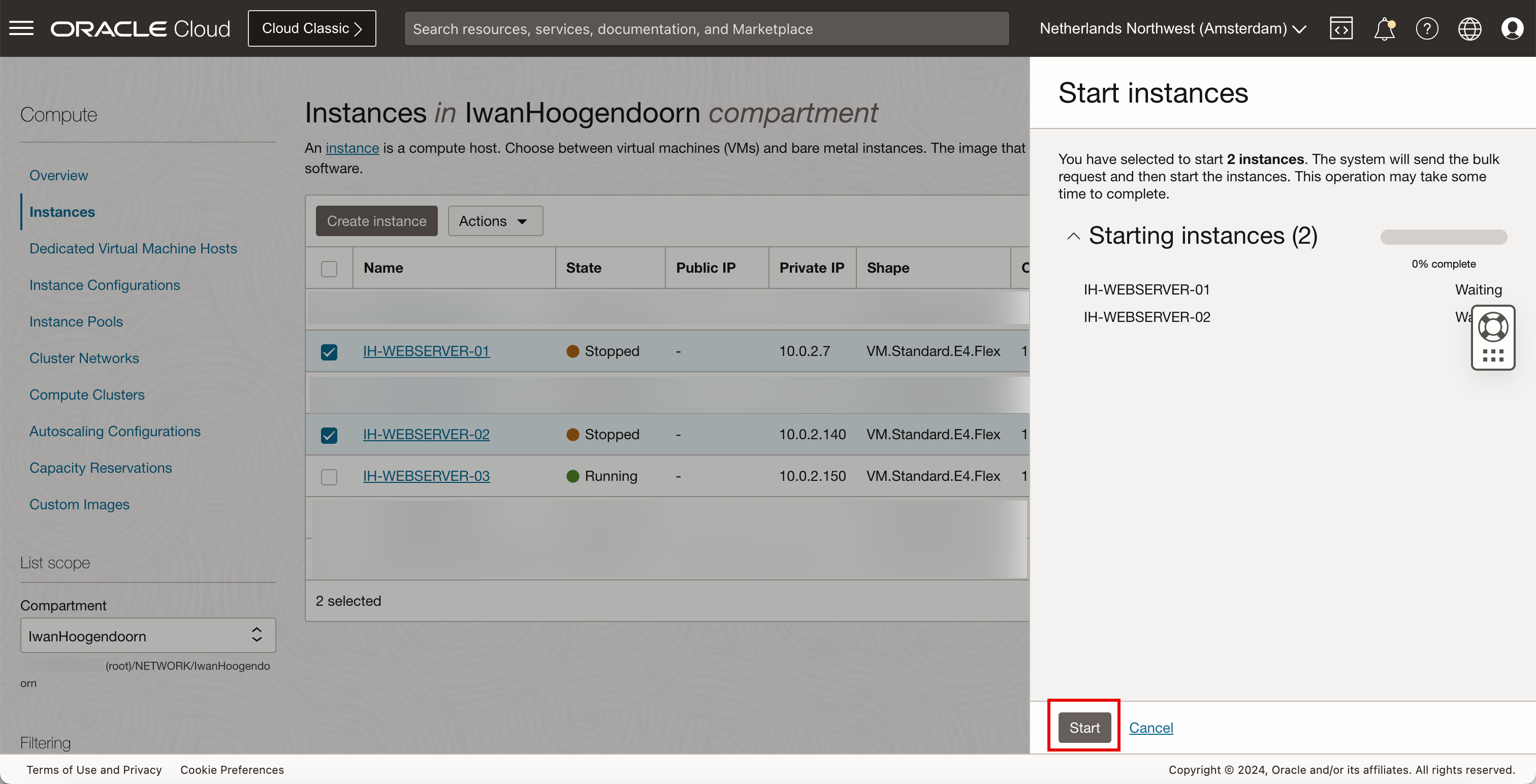
O início está sendo processado.
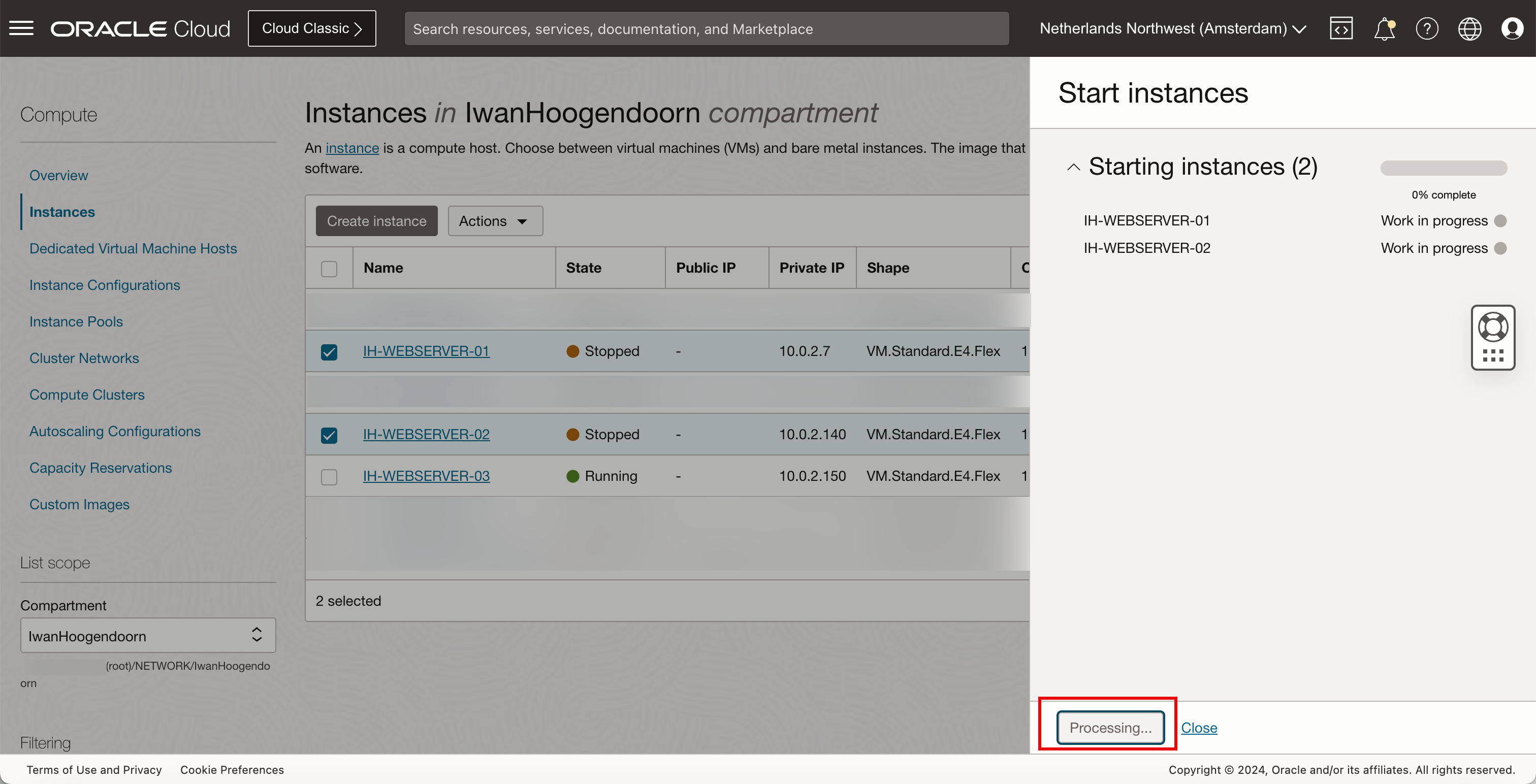
-
Clique em Fechar.
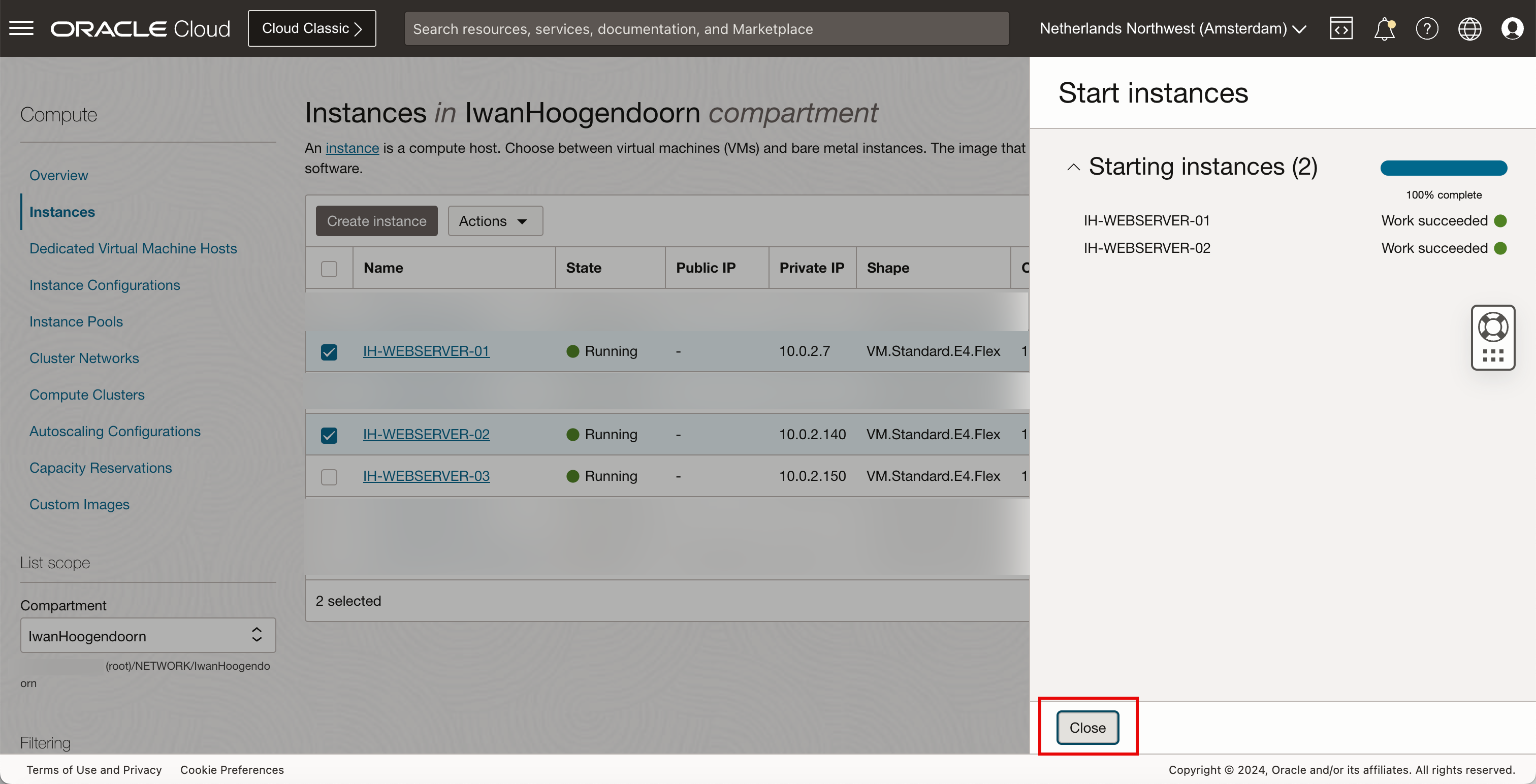
Observe que a primeira e a segunda instâncias do OCI Compute estão em execução novamente.
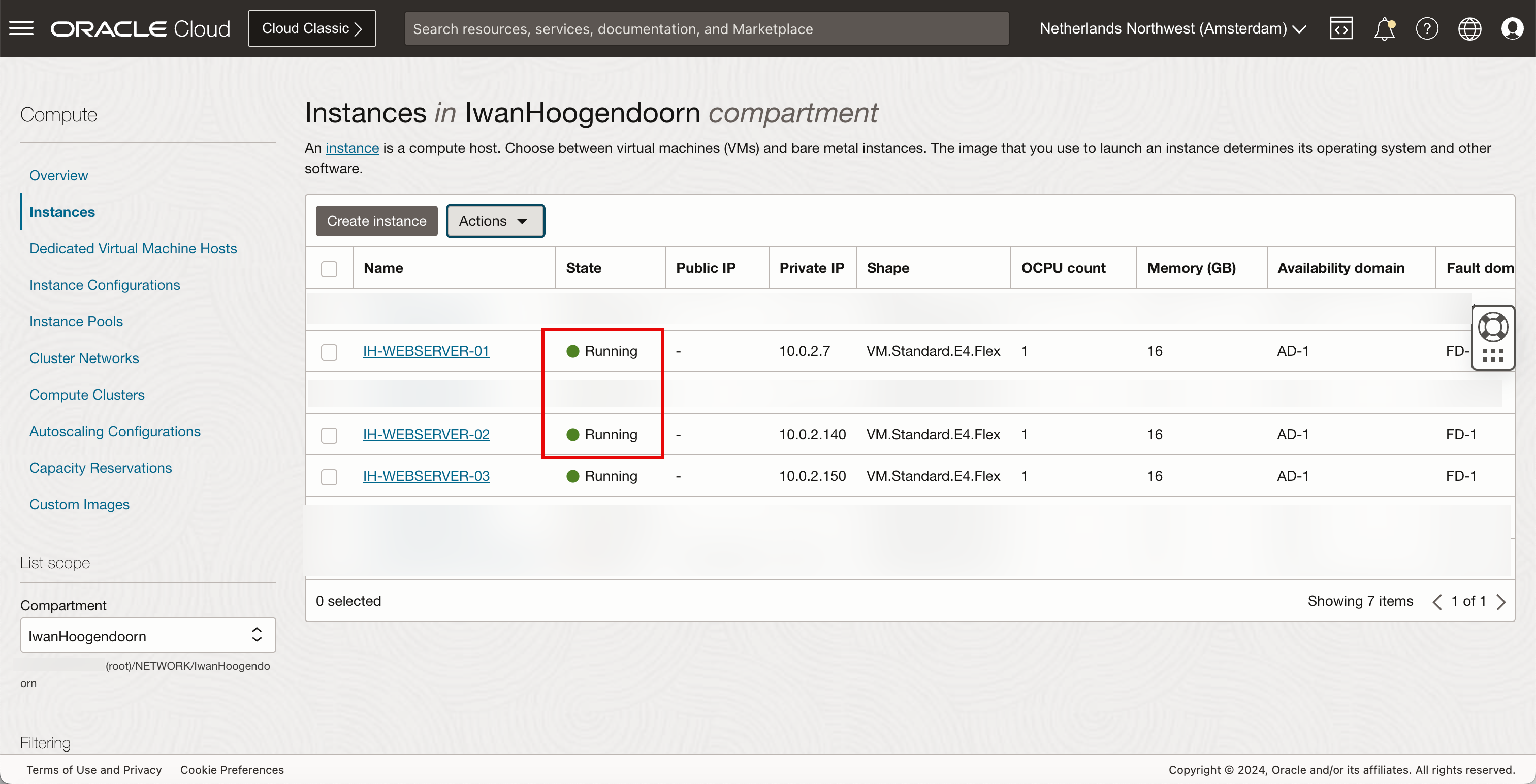
- Volte para a página do balanceador de carga da rede.
- Verifique a Integridade geral; o status é OK.
- Clique no balanceador de carga da rede.
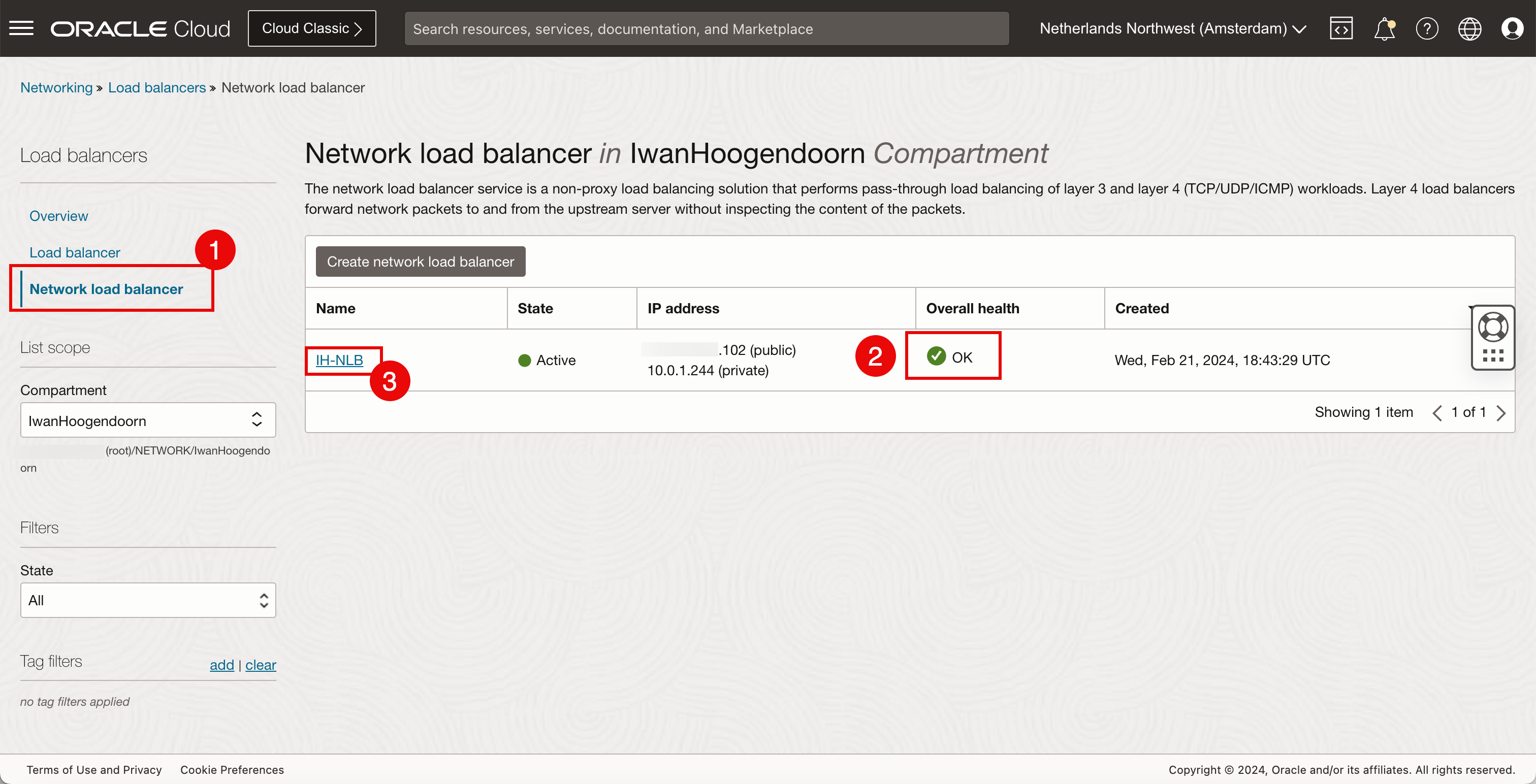
- Verifique a integridade; o status é OK.
- Verifique a Integridade do conjunto de backend; o status é OK.
- Clique em Conjuntos de backend.
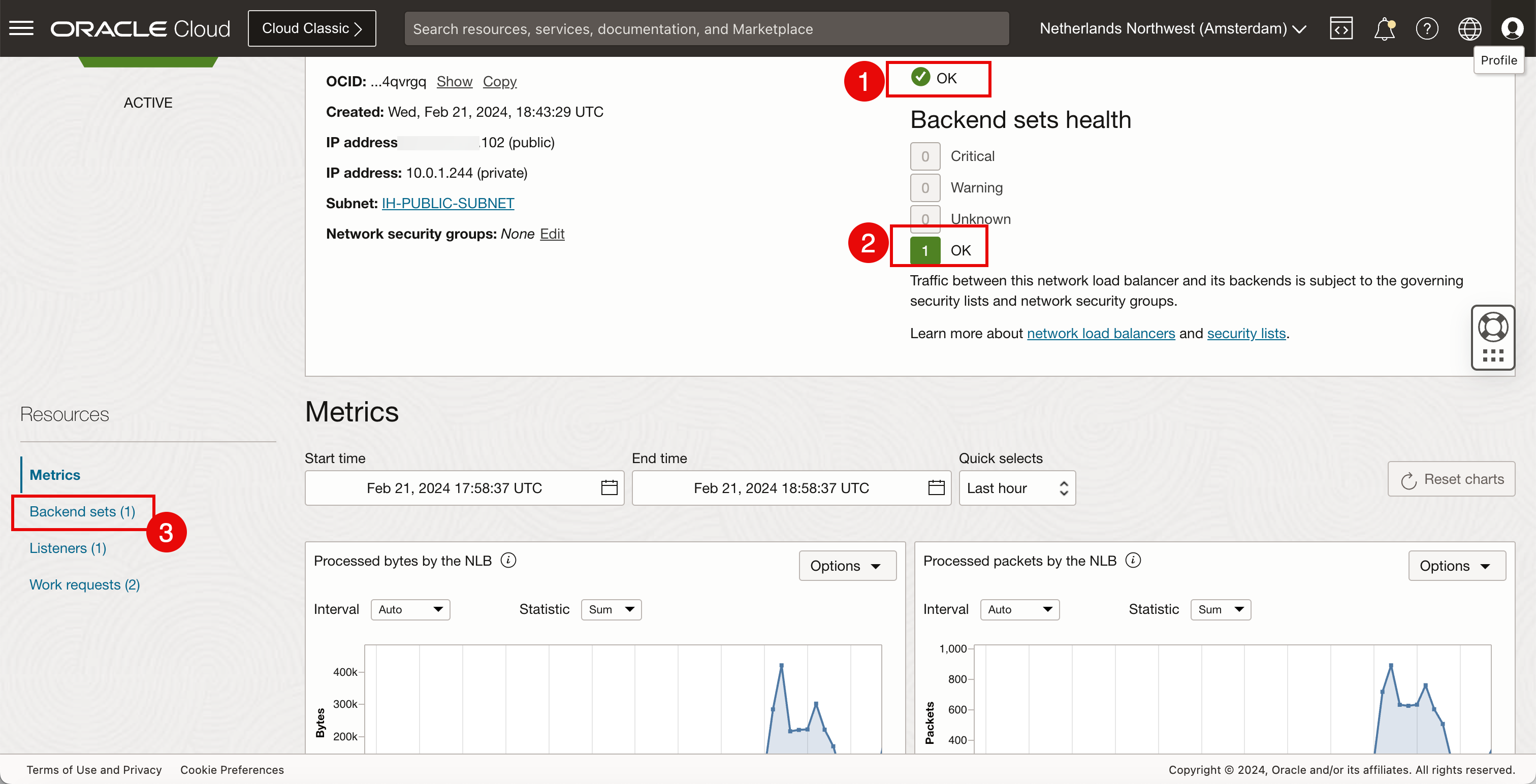
- Verifique a integridade; o status é OK.
- Clique no conjunto de backend.
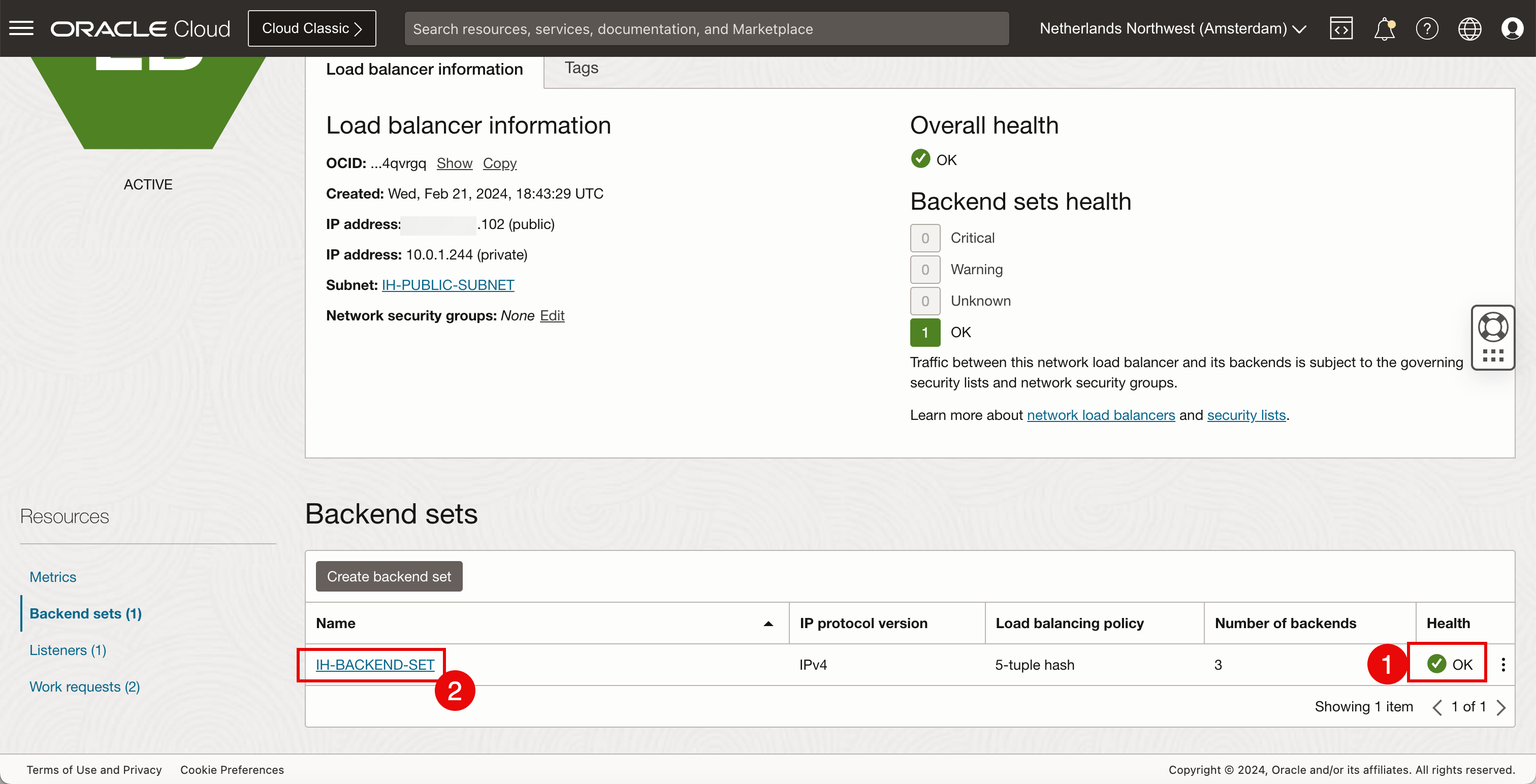
- Verifique a Saúde; o status é OK.
- O 3 que está OK é a única instância do OCI Compute que está ativa.
- Clique em Backends.
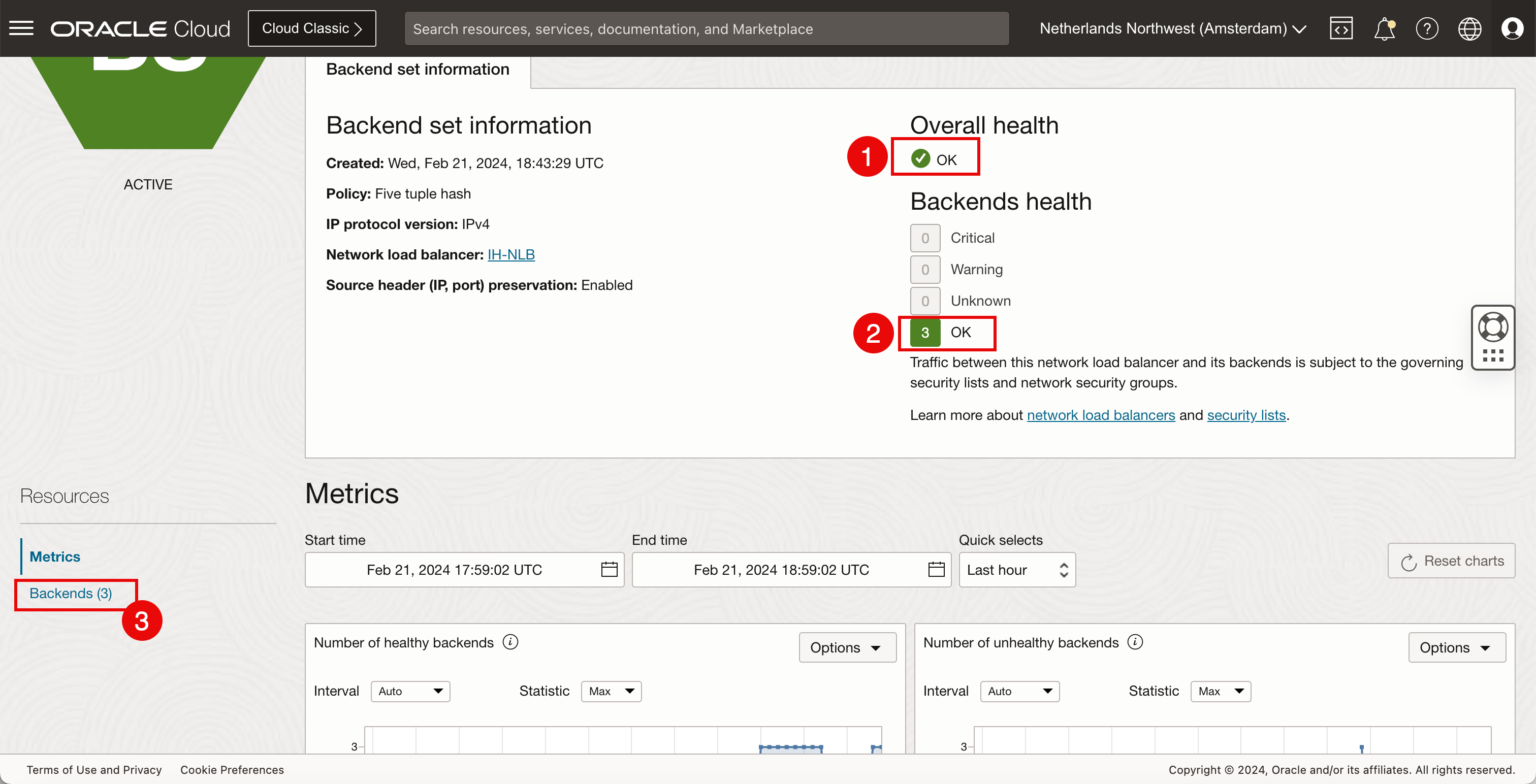
Observe que todas as instâncias do OCI Compute têm a integridade OK.

Confirmação
- Autor - Iwan Hoogendoorn (Especialista em Rede OCI)
Mais Recursos de Aprendizagem
Explore outros laboratórios em docs.oracle.com/learn ou acesse mais conteúdo de aprendizado gratuito no canal Oracle Learning YouTube. Além disso, visite education.oracle.com/learning-explorer para se tornar um Oracle Learning Explorer.
Para obter a documentação do produto, visite o Oracle Help Center.
Use the Public OCI Flexible Network Load Balancer to Expose your Webserver Pool to the Internet
F94502-01
March 2024